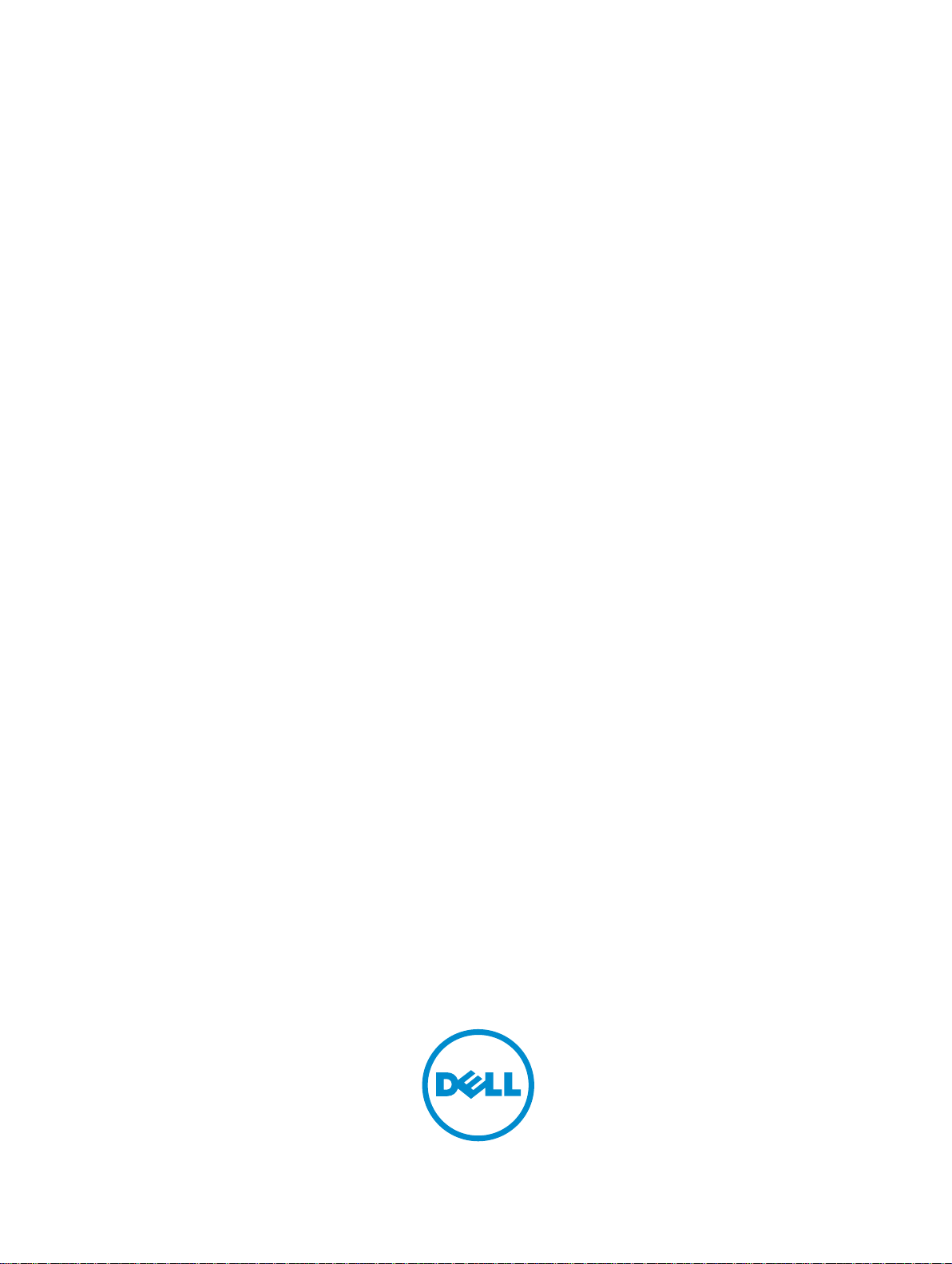
Dell DR6000 시스템
소유자 매뉴얼
규정 모델: E14S Series
규정 유형: E14S001
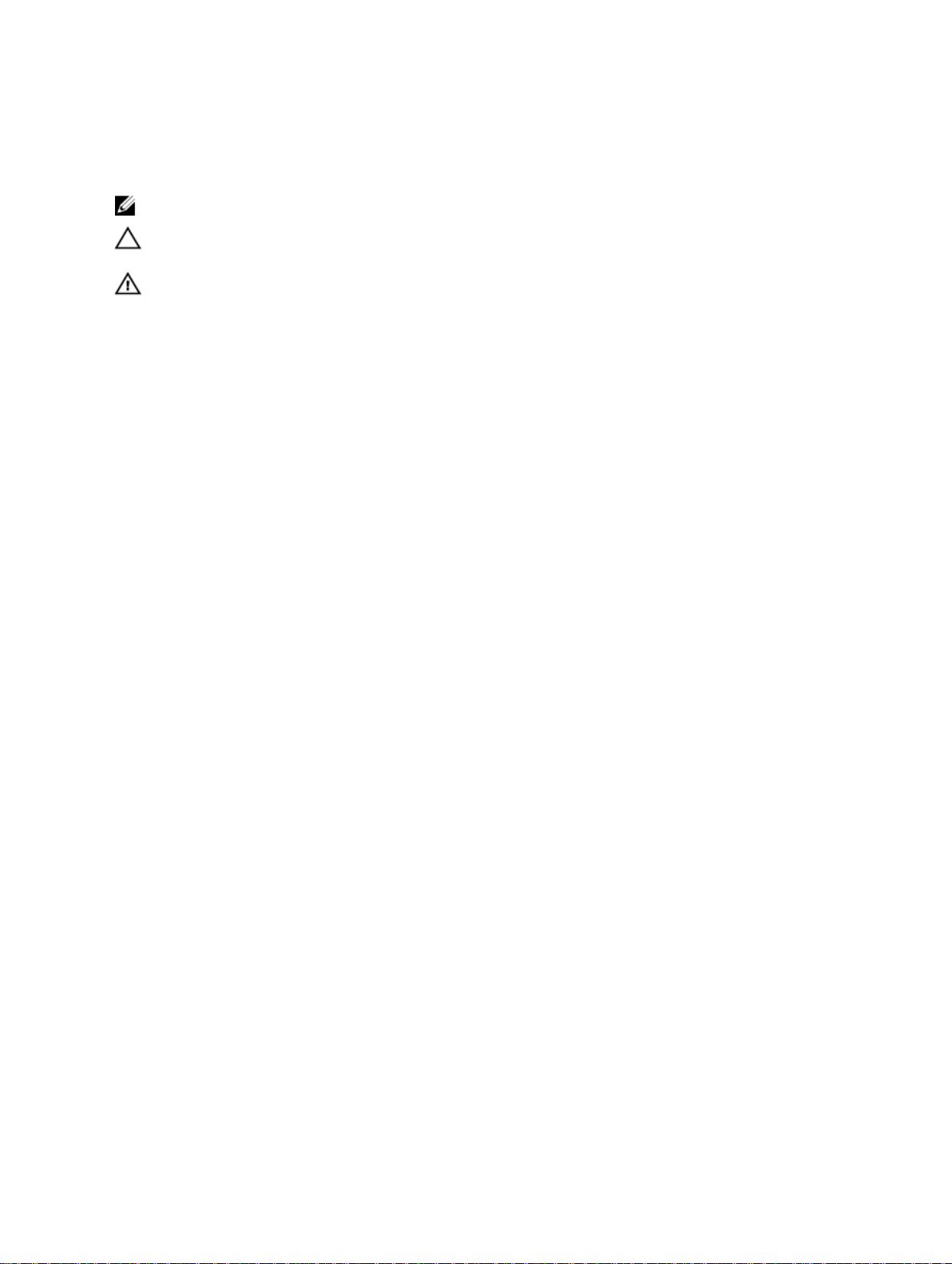
주, 주의 및 경고
노트: "주"는 컴퓨터를 보다 효율적으로 사용하는 데 도움을 주는 중요 정보를 제공합니다.
주의: "주의"는 하드웨어 손상이나 데이터 손실의 가능성을 설명하며, 이러한 문제를 방지할 수 있는 방법
알려줍니다.
을
경고: "경고"는 재산상의 피해나 심각한 부상 또는 사망을 유발할 수 있는 위험이 있음을 알려줍니다.
© 2013 Dell Inc. 저작권 본사 소유.
본 설명서에 사용된 상표인 Dell™, Dell 로고, Dell Boomi™, Dell Precision™, OptiPlex™, Latitude™, PowerEdge™,
PowerVault™, PowerConnect™, OpenManage,™ EqualLogic™, Compellent™, KACE™, FlexAddress™, Force10,™ Venue
및 Vostro™는 Dell Inc.의 상표입니다. Intel,® Pentium®, Xeon®, Core® 및 Celeron®은 미국 및 기타 국가에서 사용되는
Intel Corporation의 등록 상표입니다.AMD®는 Advanced Micro Devices, Inc.의 등록 상표이며 AMD Opteron™,
AMD Phenom™ 및 AMD Sempron™은 Advanced Micro Devices, Inc.의 상표입니다. Microsoft®, Windows,
Windows Server®, Internet Explorer®, MS-DOS®, Windows Vista® 및 Active Directory®는 미국 및/또는 기타 국가에서 사
용되는 Microsoft Corporation의 상표 또는 등록 상표입니다. Red Hat® 및 Red Hat® Enterprise Linux®는 미국 및/또는 다
른 국가에서 Red Hat, Inc.의 등록 상표입니다. Novell® 및 SUSE®는 미국 및 다른 국가에서 Novell Inc.의 상표입니다.
Oracle®은 Oracle Corporation 및/또는 그 계열사의 등록 상표입니다. Citrix,® Xen,® XenServer® 및 XenMotion®은 미국
및/또는 다른 국가에서 Citrix Systems, Inc.의 등록 상표 또는 상표입니다. VMware,® vMotion,® vCenter,® vCenter SRM
및 vSphere®는 VMWare, Inc.의 등록 상표 또는 상표입니다. IBM®은 International Business Machines Corporation의 등록
상표입니다.
2013 - 12
Rev. A00
®
™
™
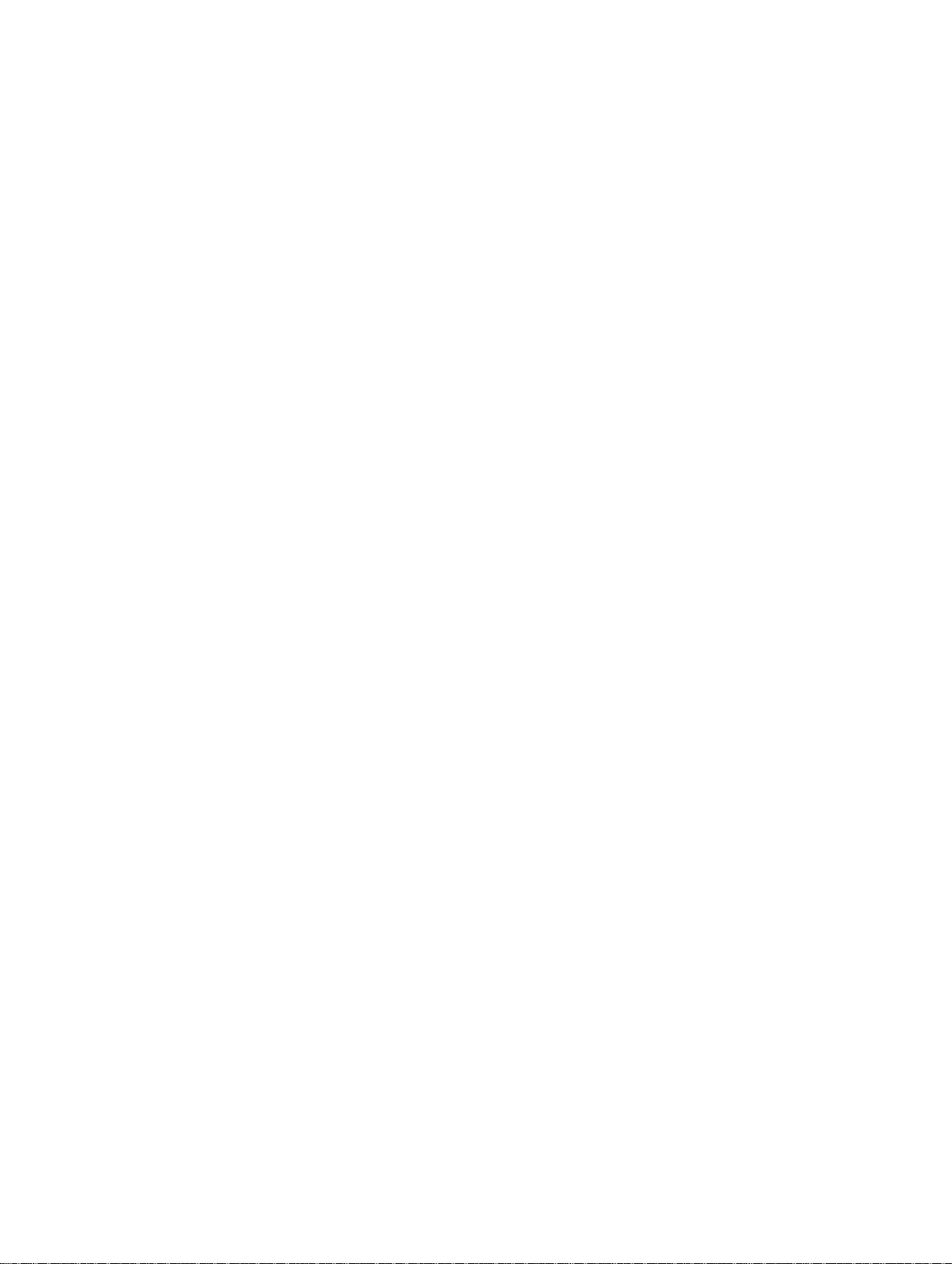
목차
1 시스템 정보...................................................................................................................7
전면 패널 구조 및 표시등....................................................................................................................... 7
진단 표시등............................................................................................................................................ 8
하드 드라이브 표시등 패턴...................................................................................................................10
후면 패널 구조 및 표시등......................................................................................................................11
NIC 표시등 코드................................................................................................................................... 12
전원 표시등 코드.................................................................................................................................. 13
기타 필요한 정보.................................................................................................................................. 14
2 시스템 설정 및 부팅 관리자 사용............................................................................15
시스템 설정 시작.................................................................................................................................. 16
오류 메시지에 대처하기................................................................................................................. 16
시스템 설정 탐색 키 사용............................................................................................................... 16
시스템 설정 옵션.................................................................................................................................. 16
시스템 설정 Main(기본) 화면..........................................................................................................16
System BIOS(시스템 BIOS) 화면.................................................................................................... 17
System Information(시스템 정보) 화면..........................................................................................18
Memory Settings(메모리 설정) 화면.............................................................................................. 18
Processor Settings(프로세서 설정) 화면........................................................................................19
Boot Settings(부팅 설정) 화면........................................................................................................21
Integrated Devices(내장형 장치) 화면........................................................................................... 21
Serial Communications(직렬 통신) 화면.......................................................................................22
System Profile Settings(시스템 프로필 설정) 화면........................................................................ 23
System Security(시스템 보안) 화면................................................................................................24
기타 설정........................................................................................................................................25
시스템 및 설정 암호 기능.....................................................................................................................26
시스템 및/또는 설정 암호 지정...................................................................................................... 26
기존 시스템 암호 및/또는 설정 암호 삭제 또는 변경......................................................................27
시스템 암호를 사용하여 시스템 보안.............................................................................................28
활성화된 설정 암호를 사용하여 시스템 작동.................................................................................28
부팅 관리자 탐색 키 사용.....................................................................................................................29
부팅 관리자 화면..................................................................................................................................29
내장형 시스템 관리.............................................................................................................................. 29
iDRAC 설정 유틸리티...........................................................................................................................30
iDRAC 설정 유틸리티 시작.............................................................................................................30
3 시스템 구성요소 설치...............................................................................................31
권장 도구.............................................................................................................................................. 31
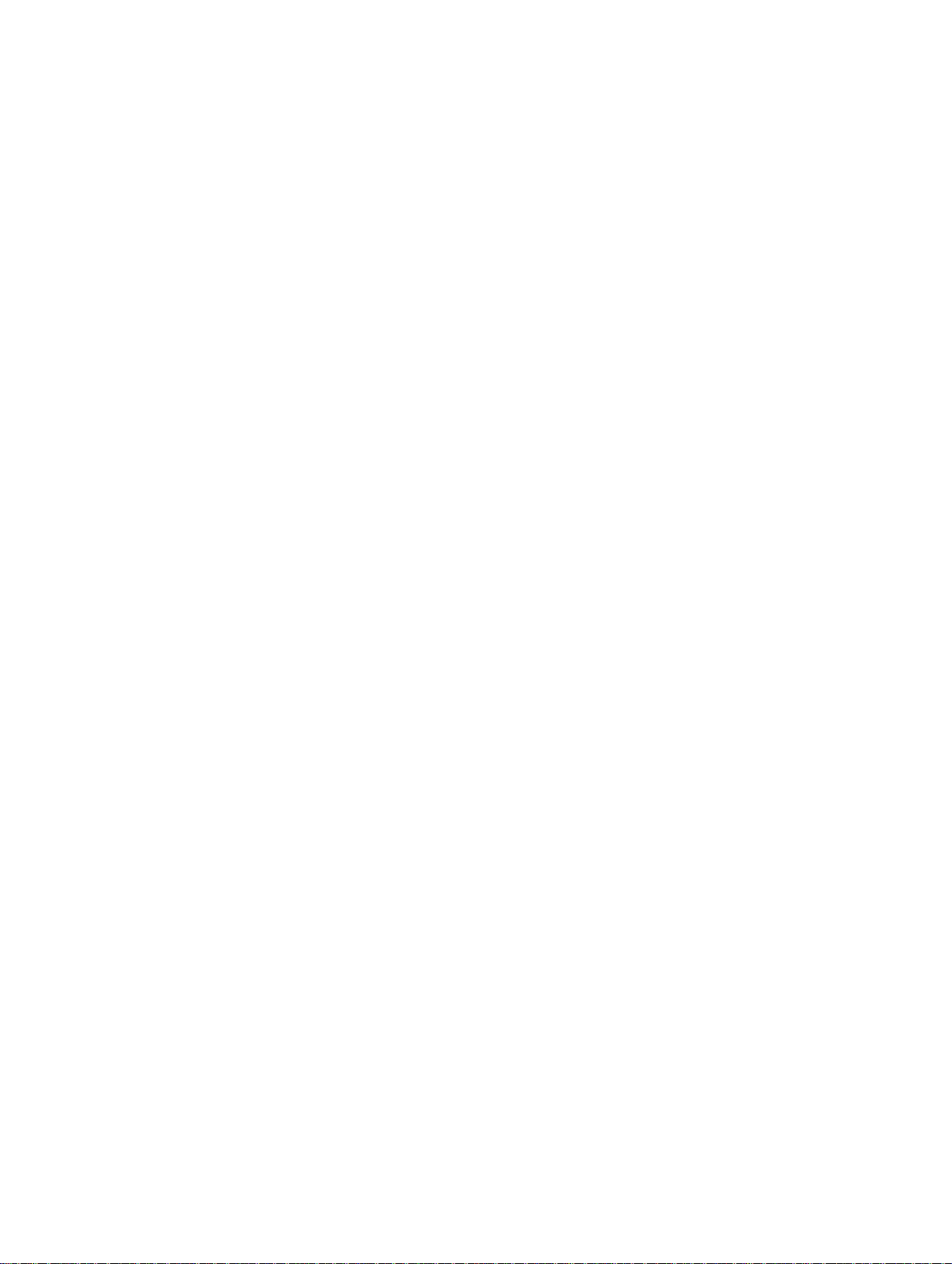
시스템 내부...........................................................................................................................................31
전면 베젤(선택사양)............................................................................................................................. 32
전면 베젤 분리................................................................................................................................32
전면 베젤 장착................................................................................................................................33
시스템 열기 및 닫기............................................................................................................................. 33
시스템 열기.................................................................................................................................... 33
시스템 닫기.................................................................................................................................... 34
냉각 덮개..............................................................................................................................................34
냉각 덮개 분리................................................................................................................................34
냉각 덮개 설치................................................................................................................................35
System Memory(시스템 메모리)..........................................................................................................35
일반 메모리 모듈 설치 지침........................................................................................................... 38
모드별 지침.................................................................................................................................... 38
메모리 구성.................................................................................................................................... 39
메모리 모듈 분리............................................................................................................................39
메모리 모듈 설치............................................................................................................................ 41
하드 드라이브...................................................................................................................................... 42
2.5인치 하드 드라이브 보호물 분리(후면)......................................................................................43
2.5인치 하드 드라이브 보호물 설치(후면)......................................................................................43
3.5인치 하드 드라이브 보호물 분리............................................................................................... 43
3.5인치 하드 드라이브 보호물 설치...............................................................................................44
핫 스왑 하드 드라이브 분리........................................................................................................... 44
핫 스왑 하드 드라이브 설치........................................................................................................... 45
하드 드라이브 캐리어에서 하드 드라이브 분리............................................................................. 45
하드 드라이브 캐리어에 하드 드라이브 설치.................................................................................46
냉각 팬................................................................................................................................................. 46
냉각 팬 분리................................................................................................................................... 47
냉각 팬 설치................................................................................................................................... 48
냉각 팬 조립품 분리....................................................................................................................... 48
냉각 팬 조립품 설치....................................................................................................................... 49
내부 USB 메모리 키(선택사양).............................................................................................................49
내부 USB 키 교체........................................................................................................................... 50
PCIe 카드 홀더.....................................................................................................................................50
PCIe 카드 홀더 분리.......................................................................................................................50
PCIe 카드 홀더 설치....................................................................................................................... 51
PCIe 카드 홀더 래치 열기 및 닫기..................................................................................................52
케이블 고정 브래킷.............................................................................................................................. 52
케이블 고정 브래킷 분리................................................................................................................ 52
케이블 고정 브래킷 설치................................................................................................................ 53
확장 카드 및 확장 카드 라이저.............................................................................................................53
확장 카드 설치 지침........................................................................................................................53
확장 카드 라이저 2 또는 3에서 확장 카드 분리..............................................................................54
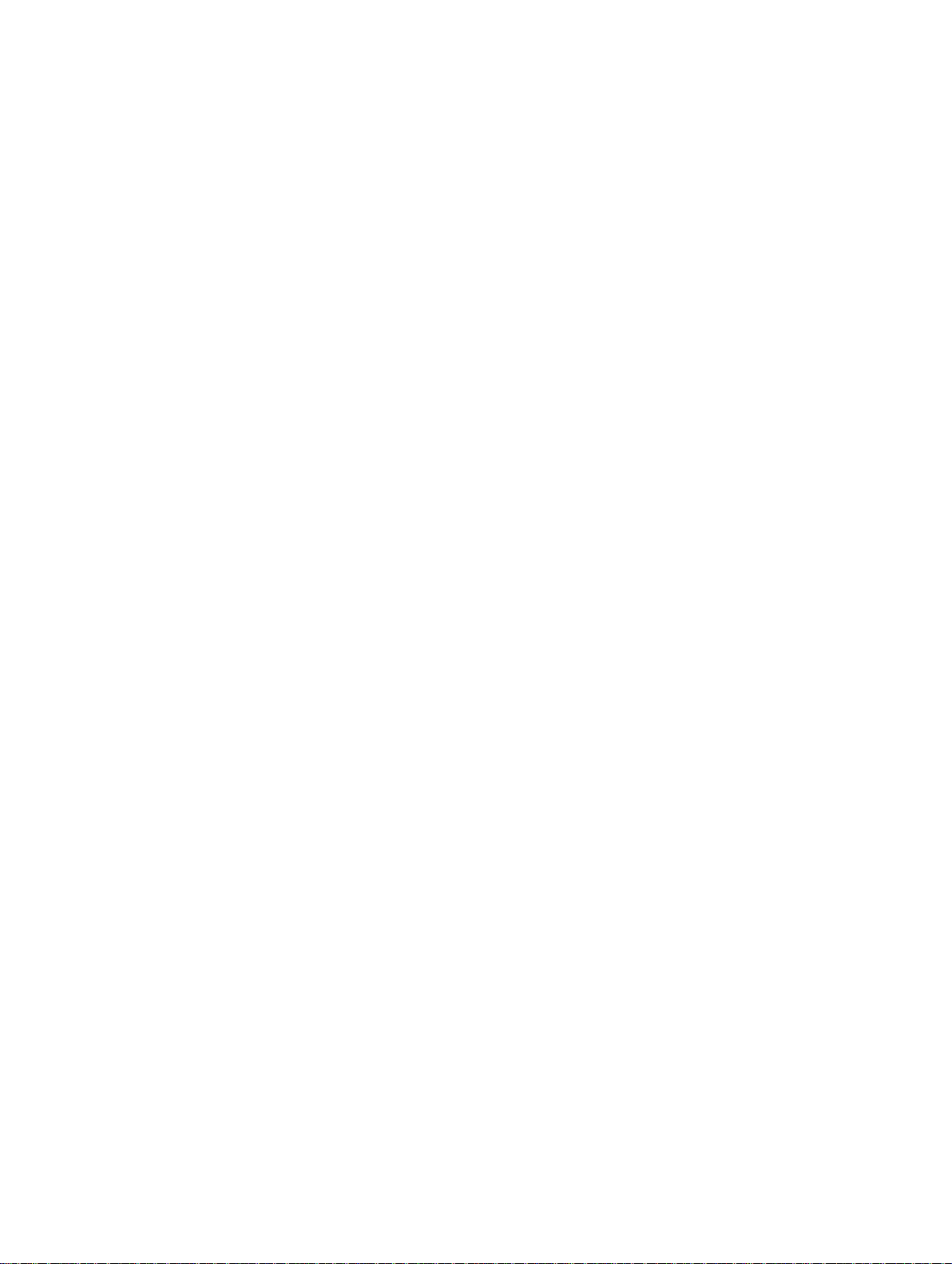
확장 카드 라이저 2 또는 3에 확장 카드 설치................................................................................. 55
확장 카드 라이저 1에서 확장 카드 분리......................................................................................... 56
확장 카드 라이저 1에 확장 카드 설치............................................................................................. 57
확장 카드 라이저 분리....................................................................................................................58
확장 카드 라이저 설치....................................................................................................................62
내장형 저장소 컨트롤러 카드...............................................................................................................62
내장형 저장소 컨트롤러 카드 분리.................................................................................................62
내장형 저장소 컨트롤러 카드 설치.................................................................................................63
네트워크 도터 카드..............................................................................................................................64
네트워크 도터 카드 분리................................................................................................................64
네트워크 도터 카드 설치................................................................................................................ 65
프로세서...............................................................................................................................................65
프로세서 분리.................................................................................................................................65
프로세서 설치................................................................................................................................ 68
전원 공급 장치......................................................................................................................................70
전원 공급 장치 핫 스페어 기능.......................................................................................................70
AC 전원 공급 장치 분리..................................................................................................................70
AC 전원 공급 장치 설치.................................................................................................................. 71
전원 공급 장치 보호물 분리............................................................................................................72
전원 공급 장치 보호물 설치............................................................................................................72
시스템 배터리.......................................................................................................................................72
시스템 전지 장착............................................................................................................................ 72
하드 드라이브 후면판...........................................................................................................................73
하드 드라이브 후면판 분리.............................................................................................................74
하드 드라이브 후면판 설치.............................................................................................................76
하드 드라이브 후면판 분리(후면)....................................................................................................77
하드 드라이브 후면판 설치(후면)................................................................................................... 79
I/O 패널............................................................................................................................................... 80
I/O 패널 분리................................................................................................................................. 80
I/O 패널 장착..................................................................................................................................81
시스템 보드..........................................................................................................................................82
시스템 보드 제거............................................................................................................................82
시스템 보드 설치............................................................................................................................84
4 시스템 문제 해결.......................................................................................................87
안전 제일 - 사용자 및 시스템...............................................................................................................87
시스템 시작 오류 문제 해결................................................................................................................. 87
외부 연결 문제 해결............................................................................................................................. 87
비디오 하위 시스템 문제 해결..............................................................................................................87
USB 장치 문제 해결..............................................................................................................................87
직렬 I/O 장치 문제 해결.......................................................................................................................88
NIC 문제 해결...................................................................................................................................... 88
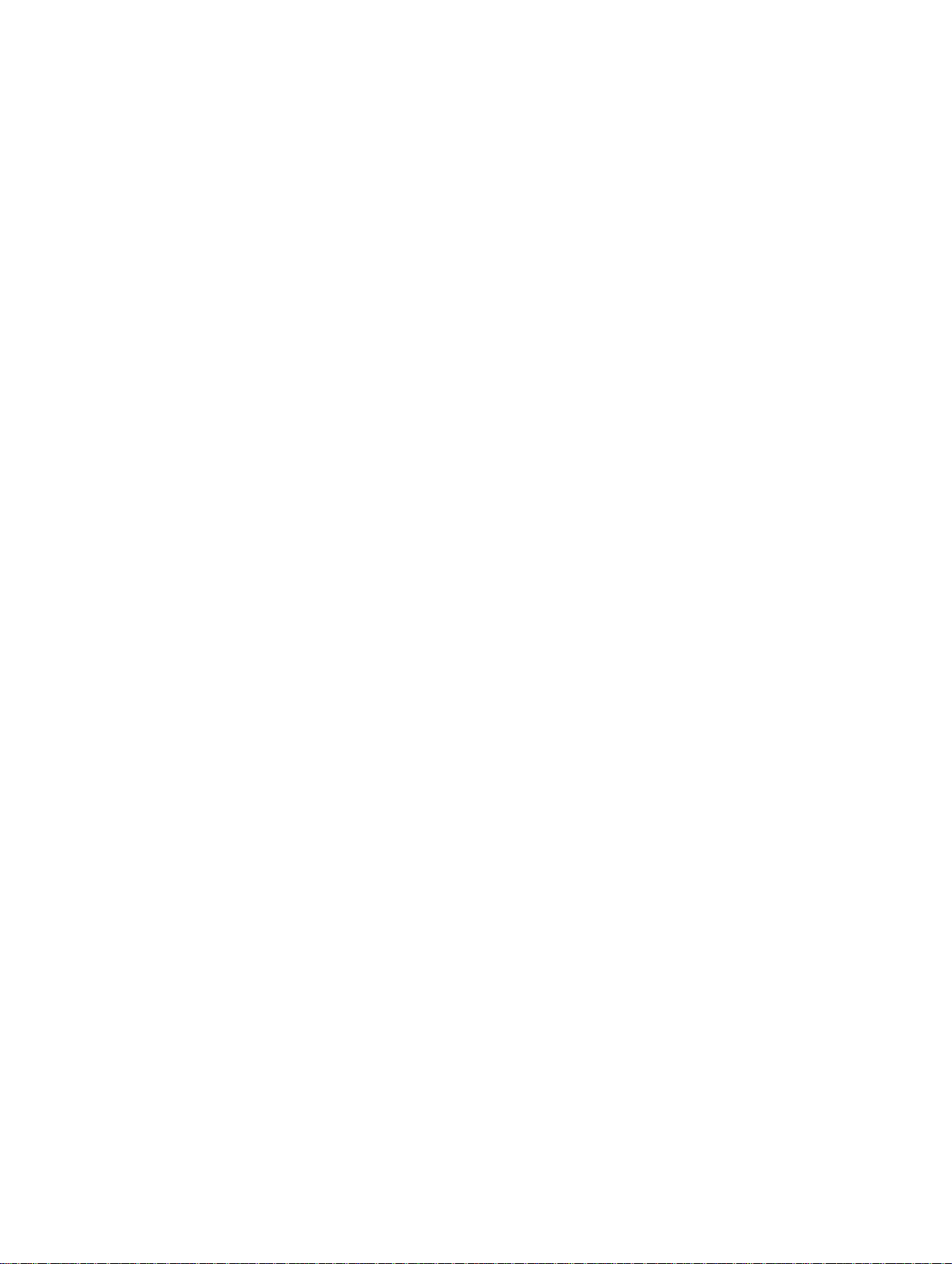
습식 시스템 문제 해결......................................................................................................................... 89
손상된 시스템 문제 해결......................................................................................................................89
시스템 전지 문제 해결......................................................................................................................... 90
전원 공급 장치 문제 해결.....................................................................................................................90
냉각 문제 해결......................................................................................................................................91
냉각 팬 문제 해결........................................................................................................................... 91
시스템 메모리 문제 해결...................................................................................................................... 91
내부 USB 키 문제 해결.........................................................................................................................92
하드 드라이브 문제 해결......................................................................................................................93
저장소 컨트롤러 문제 해결.................................................................................................................. 93
확장 카드 문제 해결.............................................................................................................................94
프로세서 문제 해결.............................................................................................................................. 95
5 시스템 진단 프로그램 사용......................................................................................97
Dell 내장형 시스템 진단 프로그램....................................................................................................... 97
내장형 시스템 진단 프로그램 사용 시기........................................................................................ 97
내장형 시스템 진단 프로그램 실행.................................................................................................97
시스템 진단 제어............................................................................................................................ 97
6 점퍼 및 커넥터.......................................................................................................... 99
시스템 보드 점퍼 설정......................................................................................................................... 99
시스템 보드 커넥터............................................................................................................................100
잊은 암호 비활성화............................................................................................................................ 102
7 기술 사양..................................................................................................................103
8 시스템 메시지......................................................................................................... 109
시스템 오류 메시지............................................................................................................................109
경고 메시지........................................................................................................................................ 125
진단 메시지........................................................................................................................................ 126
경보 메시지........................................................................................................................................ 126
9 지원 받기..................................................................................................................127
Dell에 문의하기..................................................................................................................................127
관련 설명서........................................................................................................................................ 127
설명서에 대한 사용자 의견................................................................................................................ 128
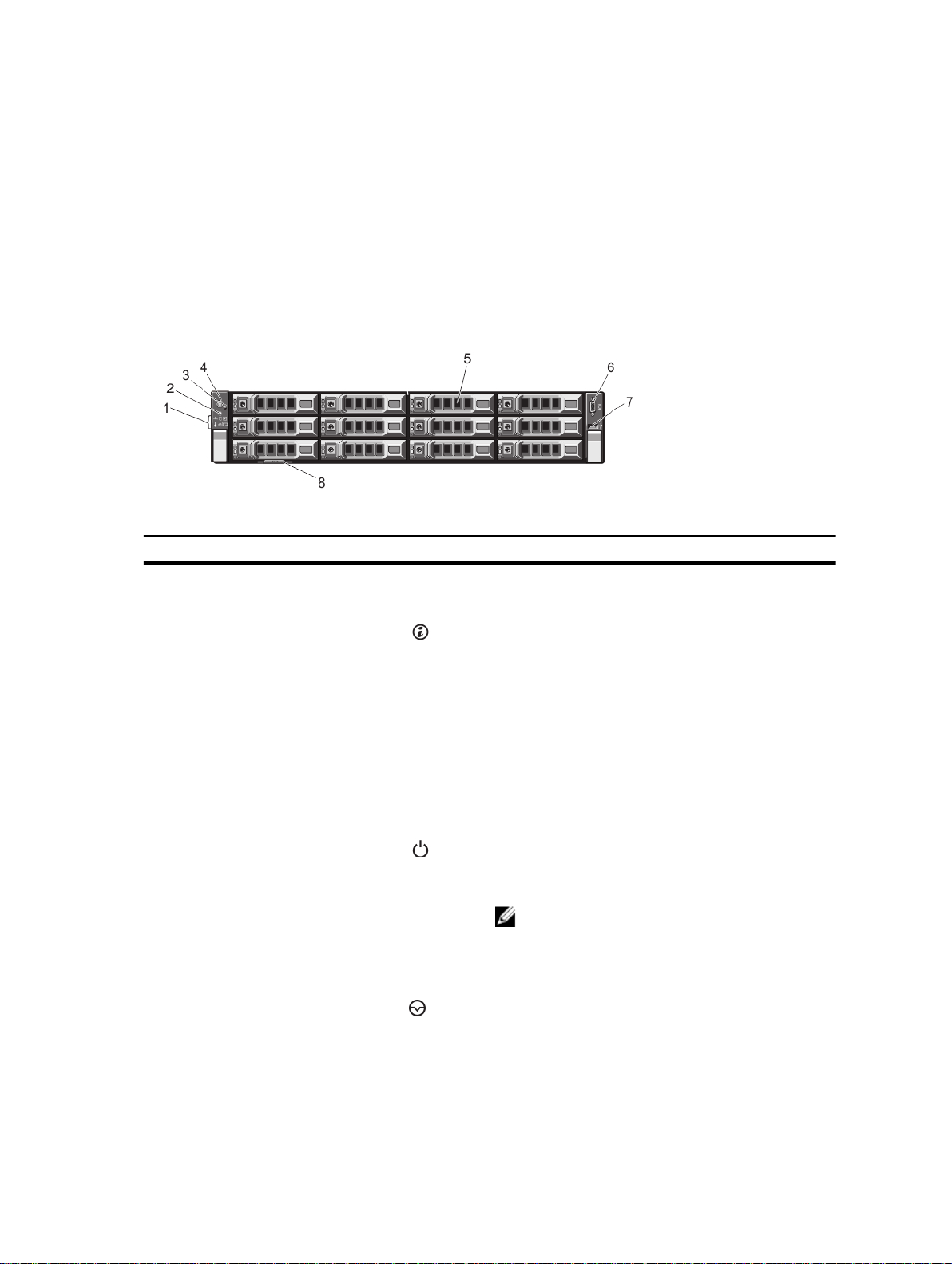
시스템 정보
전면 패널 구조 및 표시등
다음 주제에서는 Dell DR6000 시스템의 전면 패널 기능 및 표시등을 설명합니다.
그림 1 . 전면 패널 구조 및 표시등
항목 표시등, 단추 또는 커넥터 아이콘 설명
1
1
2
3
4
진단 표시등 오류 상태를 표시하기 위해 진단 표시등에 불이 켜집
니다
.
시스템 ID 단추 전면 및 후면 패널의 ID 단추를 사용하여 랙 내에서
특정 시스템을 찾을 수 있습니다. 이러한 단추 중 하
나를 누르면 단추 중 하나를 다시 누를 때까지 후면에
있는 시스템 상태 표시등이 점멸됩니다.
시스템 ID를 설정 및 해제로 전환하려면 누릅니다.
POST 중에 시스템 응답이 중지될 경우 시스템 ID 단
추를
5초 이상 누르면 BIOS progress(BIOS 진행) 모
드가 시작됩니다.
iDRAC를 재설정하려면(F2 iDRAC 설정에서 비활성화
되어 있지 않은 경우) 단추를 15초 이상 누른 상태로
유지합니다.
전원 켜짐 표시등, 전원 단
추
NMI 단추 NMI 단추는 특정 운영 체제를 실행할 때 소프트웨어
시스템 전원이 켜지면 전원 켜짐 표시등에 불이 켜집
니다
. 전원 단추가 시스템에 대한 전원 공급 장치 출
력을 제어합니다.
노트: 고급 구성 및 전원 인터페이스(ACPI)를 지
원하는
운영 체제에서 전원 단추를 사용하여 시
스템을 끄면 시스템에 대한 전원 공급이 끊어지
기 전에 점진적 종료가 수행됩니다.
및 장치 드라이버 오류에 대한 문제를 해결하는 데 사
용됩니다. 종이 클립 끝을 사용하여 이 단추를 누를
수 있습니다.
7
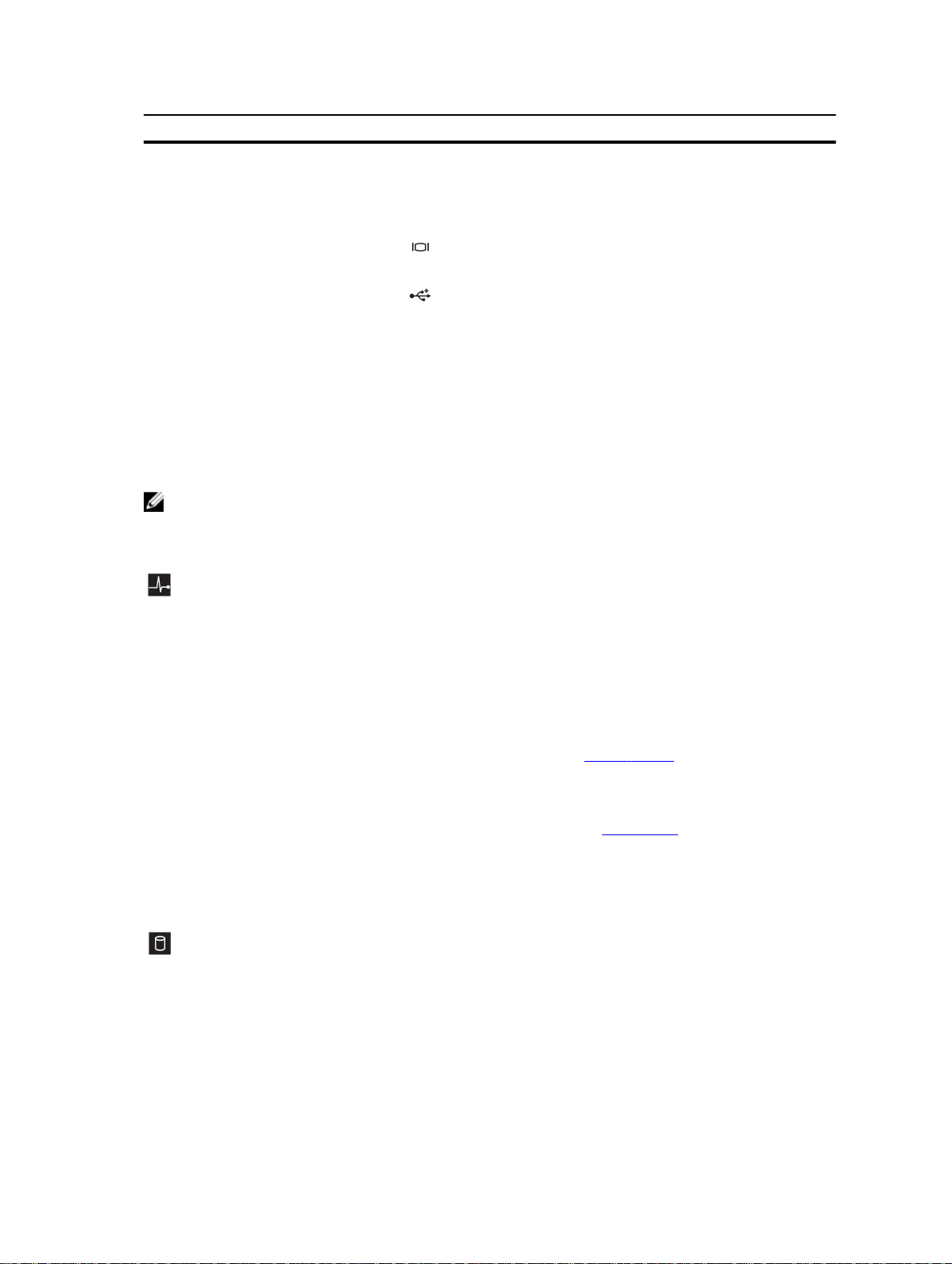
항목 표시등, 단추 또는 커넥터 아이콘 설명
공인된 기술 지원 직원이 지시하거나 운영 체제 설명
서에
5
6
하드 드라이브
비디오 커넥터 비디오 커넥터는 VGA 디스플레이를 시스템에 연결합
3.5인치 핫 스왑 가능 하드 드라이브가 최대 12개있습
니다
니다
명시된 경우에만 이 단추를 사용합니다.
.
.
7
8
USB 커넥터 USB 커넥터는 시스템에 USB 장치를 연결합니다. 포
트는
USB 2.0 규격입니다.
정보 태그 정보 태그는 필요에 따라 서비스 태그, NIC 및 MAC
주소 등과 같은 시스템 정보를 기록할 수 있는 밀어내
기 레이블 패널입니다.
진단 표시등
시스템 전면 패널에 있는 진단 표시등은 시스템 시작 도중 오류 상태를 표시합니다.
노트: 시스템이 꺼져 있으면 진단 표시등이 켜지지 않습니다. 시스템을 시작하려면 작동 중인 전원에 시
스템을
연결하고 전원 단추를 누릅니다.
다음 항목은 이러한 표시등과 연결된 시스템 상태 및 가능한 수정 조치를 설명합니다.
상태 표시등
상태 수정 조치
시스템이 켜져 있
고
정상 상태이면
표시등이 파란색으
로 켜져 있습니다.
시스템이 켜져 있
거나
대기 상태에
있고 오류(예: 팬 또
는 하드 드라이브
고장)가 발생하면
이 표시등이 호박
색으로 깜박입니
다
.
필요 없음
시스템 이벤트 로그 또는 시스템 메시지를 참조하여 문제를 확
인하십시오
메모리 구성이 잘못된 경우 시스템 시작 시 비디오 출력 없이
작동이 중단될 수 있습니다. 도움말 얻기를 참조하십시오.
.
하드 드라이브 표시등
상태 수정 조치
하드 드라이브에
오류가 있으면 이
8
1. 시스템 이벤트 로그를 참조하여 하드 드라이브에 오류가
있는지 확인합니다.
2. 적절한 온라인 진단 검사를 실행합니다.
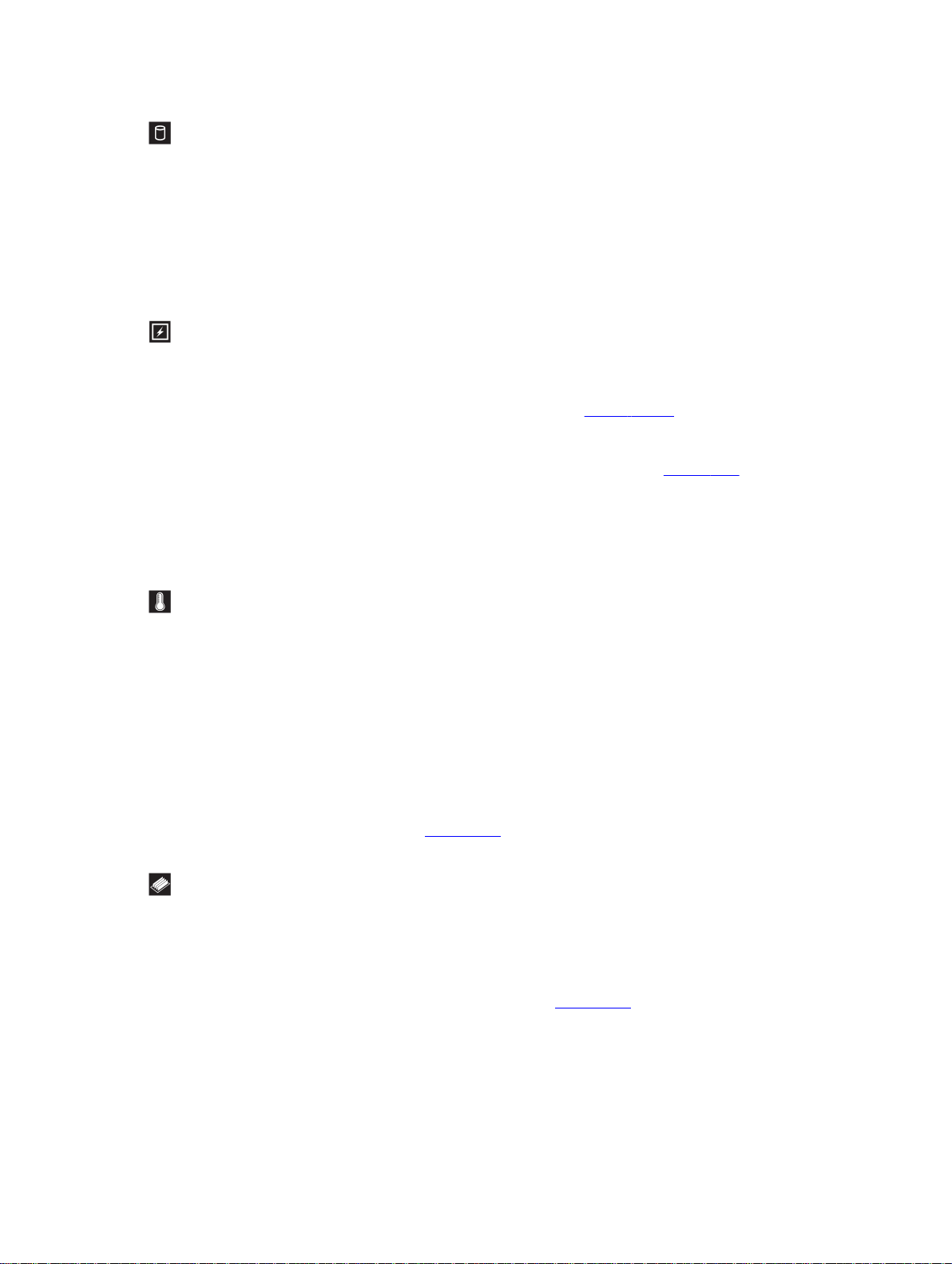
하드 드라이브 표시등
상태 수정 조치
표시등이 호박색으
로
깜박입니다.
전기 표시등
상태 수정 조치
3. 시스템을 다시 시작하고 내부 진단 검사 (ePSA)를 실행합
니다
4. 하드 드라이브가 RAID 어레이에 구성되어 있는 경우 시스
템을 다시 시작하고 호스트 어댑터 구성 유틸리티 프로그
램을
.
시작합니다.
시스템에 전기 오
류
(예: 범위를 벗어
난 전압, 전원 공급
장치 또는 전압 조
정기
고장)가 있으
면 이 표시등이 호
박색으로 깜박입니
다
.
온도 표시등
상태 수정 조치
시스템에 열 관련
오류(예: 범위를 벗
어난 온도 또는 팬
고장)가 있으면 이
표시등이 호박색으
로 깜박입니다.
시스템 이벤트 로그 또는 시스템 메시지를 참조하여 문제를 확
인하십시오
치의 LED를 점검합니다. 전원 공급 장치를 분리한 후 재설치하
여 다시 장착합니다. 문제가 계속되면 도움말 얻기를 참조하십
시오
.
다음과 같은 상태가 없는지 확인합니다.
• 냉각 팬이 분리되었거나 오류가 발생했습니다.
• 시스템 덮개, 냉각 덮개, EMI 필러 패널, 메모리 모듈 보호물
또는 후면 필러 브래킷이 분리되었습니다.
• 주변 온도가 너무 높습니다.
• 외부 공기 흐름이 막혔습니다.
도움말 얻기를 참조하십시오.
. 전원 공급 장치의 문제가 원인이라면 전원 공급 장
메모리 표시등
상태 수정 조치
메모리 오류가 발
생하면
이 표시등
이 호박색으로 깜
박입니다.
시스템 이벤트 로그 또는 시스템 메시지를 참조하여 오류 있는
메모리의 위치를 확인하십시오. 메모리 장치를 다시 설치합니
다. 문제가 계속되면 도움말 얻기를 참조하십시오.
9
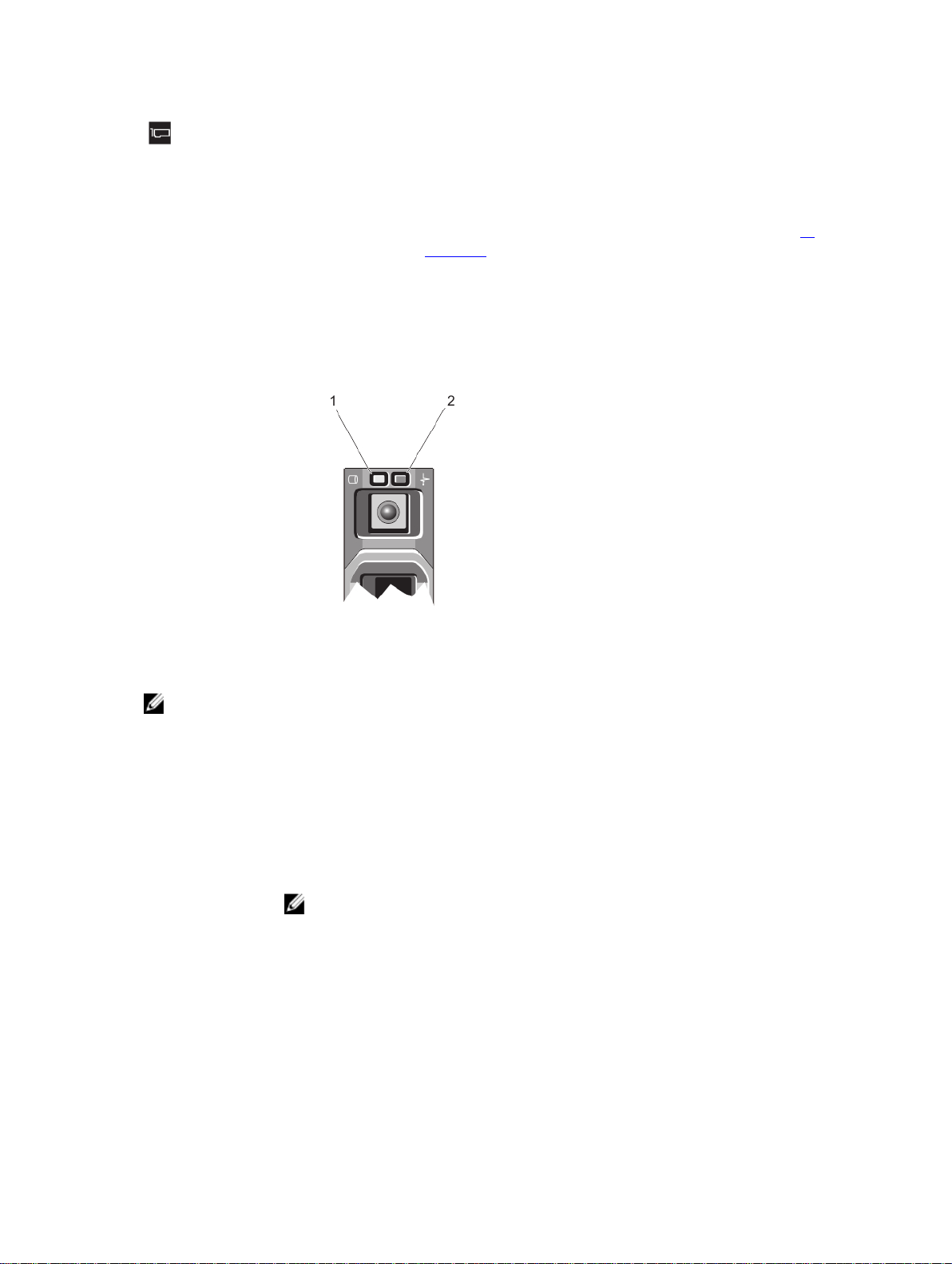
PCIe 표시등
상태 수정 조치
PCIe에 오류가 있
으면
이 표시등이
호박색으로 깜박입
니다.
시스템을 다시 시작하십시오. PCIe 카드에 필요한 드라이버를
업데이트합니다. 카드를 다시 설치합니다. 문제가 계속되면 도
움말 얻기를 참조하십시오.
하드 드라이브 표시등 패턴
다음 주제에서는 Dell DR6000 시스템의 하드 드라이브 표시등 패턴을 설명합니다.
그림 2 . 하드 드라이브 표시등
1. 하드 드라이브 작동 표시등(녹색) 2. 하드 드라이브 상태 표시등(녹색 및 황색)
노트: 하드 드라이브가 고급 호스트 컨트롤러 인터페이스(AHCI) 모드에 있는 경우 오른쪽의 상태 표시등
은 작동하지 않고 꺼져 있는 상태로 유지됩니다.
드라이브 상태 표시
등
패턴(RAID에만
해당)
녹색으로 초당 2번
깜박임
꺼짐 드라이브 삽입 또는 분리 대기 상태
녹색, 호박색으로 깜
박이고
꺼짐
호박색으로 초당 4
번 깜박임
10
상태
드라이브 식별 또는 분리 준비 상태
노트: 시스템 전원이 켜진 후 모든 하드 드라이브가 초기화될 때까지 드라이브 상
태 표시등이 꺼진 상태로 유지됩니다. 이러한 상태에서는 드라이브를 삽입하거나
분리할 수 없습니다.
예측된 드라이브 오류
드라이브 오류 상태
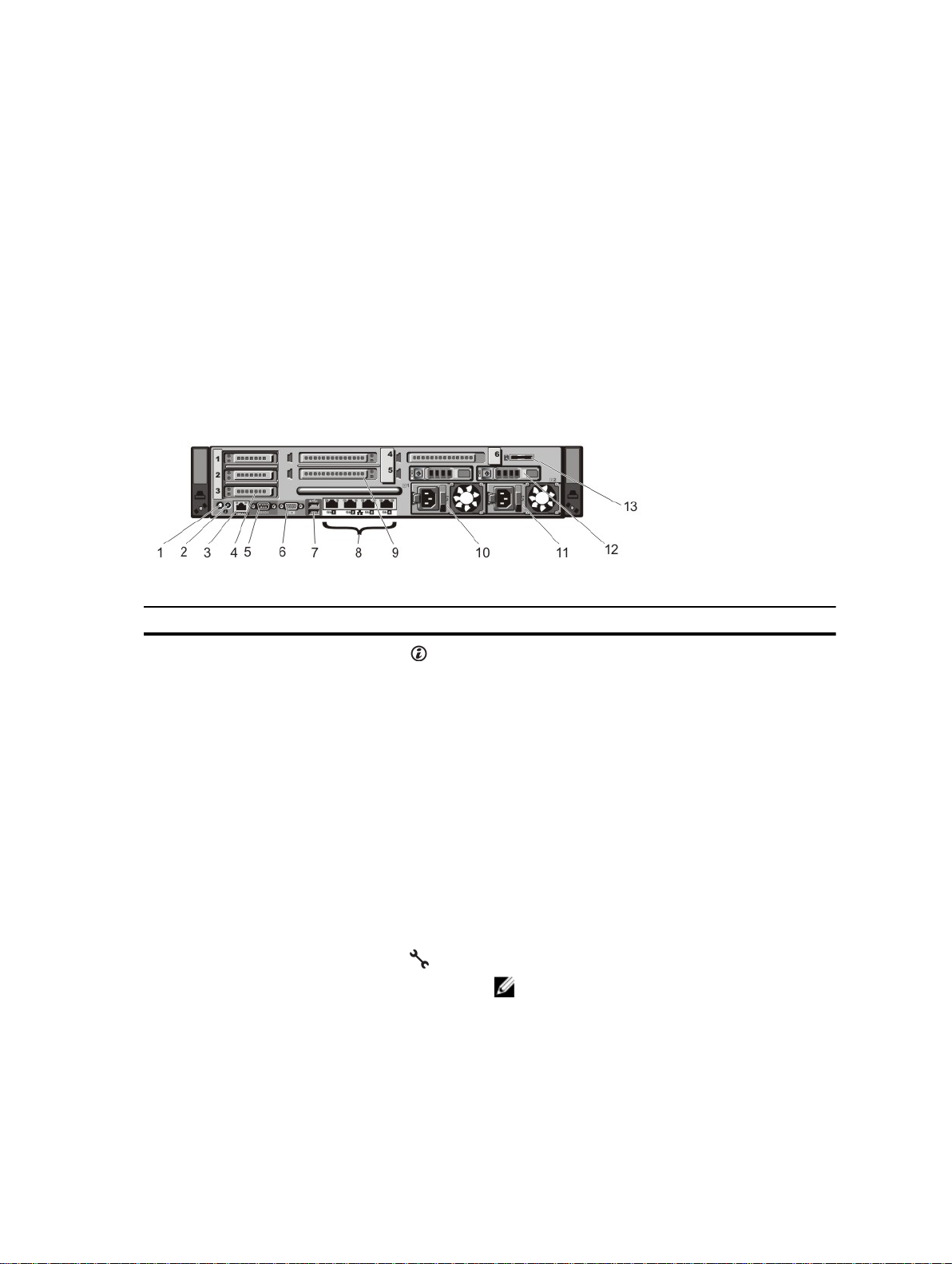
드라이브 상태 표시
등 패턴(RAID에만
해당)
녹색으로 천천히 깜박임드라이브 재구축
녹색으로 켜져 있음 드라이브 온라인
상태
3초 동안 녹색으로,
3
초 동안 호박색으
로 깜박이고 6초 동
안 꺼짐
재구축 중단 상태
후면 패널 구조 및 표시등
다음 주제에서는 Dell DR6000 시스템의 후면 패널 기능 및 표시등을 설명합니다.
그림 3 . 후면 패널 구조 및 표시등
항목 표시등, 단추 또는 커넥터
1
시스템 ID 단추 전면과 후면 패널에 있는 ID 단추를 사용하여 랙 내에
Icon
설명
서
특정 시스템을 찾을 수 있습니다.
• 이러한 단추 중 하나를 누르면 단추 중 하나를 다
시 누를 때까지 후면에 있는 시스템 상태 표시등
이
점멸됩니다.
• 시스템 ID를 설정 및 해제로 전환하려면 누릅니
다.
• POST 중에 시스템 응답이 중지될 경우 시스템 ID
단추를 5초 이상 누르면 BIOS progress(BIOS 진
행) 모드가 시작됩니다.
• iDRAC를 재설정하려면(F2 iDRAC 설정에서 비활
성화되어 있지 않은 경우) 단추를 15초 이상 누른
상태로 유지합니다.
2
3
시스템 ID 커넥터 시스템 상태 표시등 조립품(선택 사양)을 케이블 관리
대
(선택 사양)를 통해 연결합니다.
iDRAC7 엔터프라이즈 포
트
전용 관리 포트입니다.
노트: 시스템에 iDRAC7 엔터프라이즈 라이센스
가 설치되어 있는 경우에만 포트를 사용할 수 있
습니다.
11
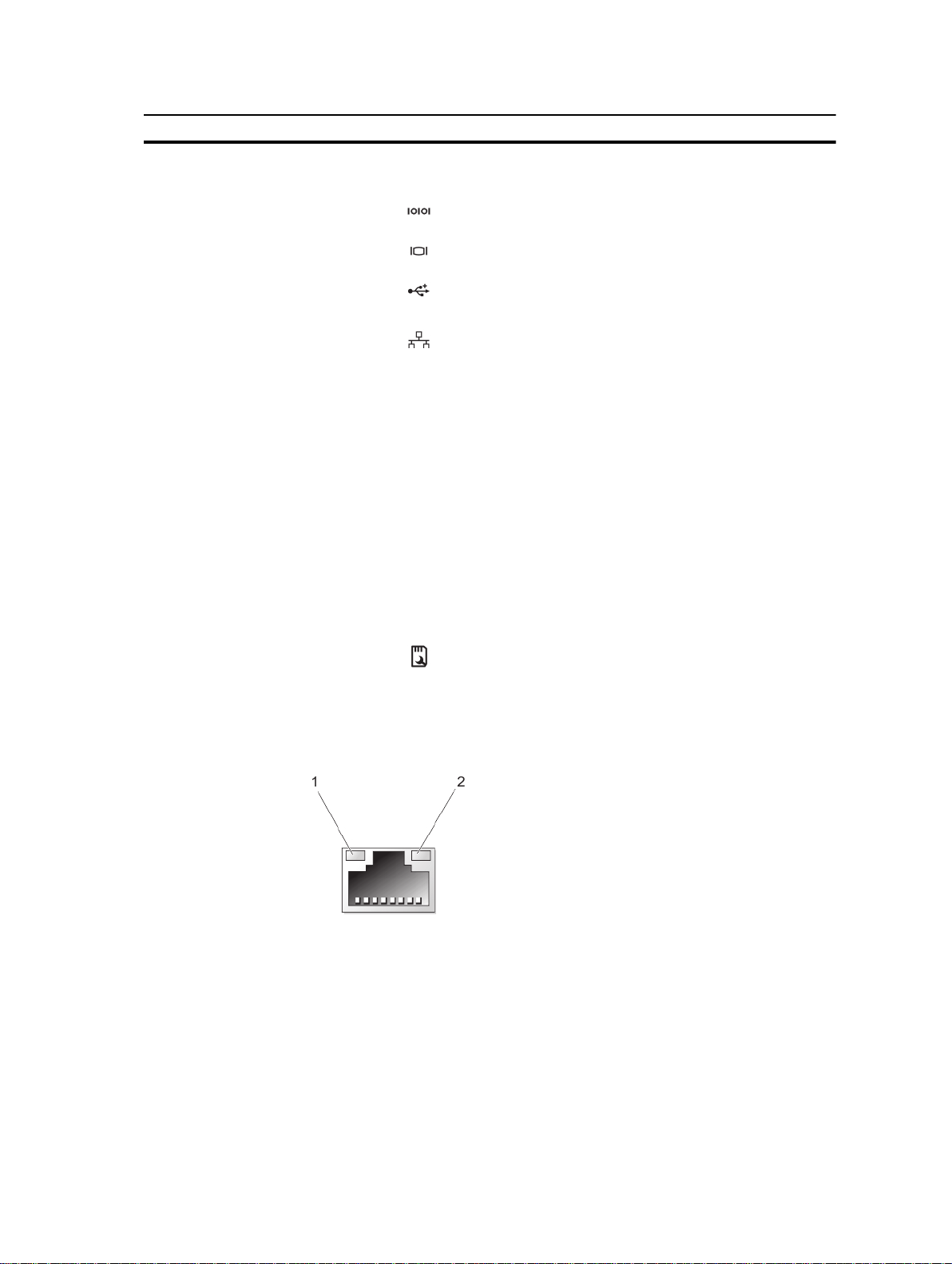
항목 표시등, 단추 또는 커넥터
Icon
설명
4
5
6
7
8
9
10
11
PCIe 확장 카드 슬롯 로우
프로파일 (3)
직렬 커넥터 시스템에 직렬 장치를 연결할 수 있습니다.
비디오 커넥터 시스템에 VGA 디스플레이를 연결할 수 있습니다.
USB 커넥터(2개) 시스템에 USB 장치를 연결할 수 있습니다. 포트는
이더넷 커넥터 내장형 10/100/1000Mbps NIC 커넥터 4개
PCIe 확장 카드 슬롯 전체
높이(3개)
전원 공급 장치(PSU1)
전원 공급 장치(PSU2)
PCI Express 확장 카드를 최대 3개 연결할 수 있습니
다
.
USB 2.0 규격입니다.
또는
다음이 포함된 내장형 커넥터 4개:
• 10/100/1000Mbps NIC 커넥터 2개
• 100 Mbps/1 Gbps/10 Gbps SFP+/ 10GBASE-T
커넥터 2개
전체 높이 PCI Express 확장 카드를 최대 3개 연결할
수 있습니다.
AC 1100W
AC 1100W
12
13
하드 드라이브(2개)(후면) 핫 스왑 가능한 2.5인치 하드 드라이브 2개
vFlash 매체 카드 슬롯 vFlash 매체 카드를 삽입할 수 있습니다.
NIC 표시등 코드
다음 주제에서는 Dell DR6000 시스템의 NIC 표시등 코드를 설명합니다.
그림 4 . NIC 표시등
1. 링크 표시등 2. 작동 표시등
표시등 표시등 코드
링크 및 작동 표시
등이
꺼짐
NIC가 네트워크에 연결되어 있지 않습니다.
12
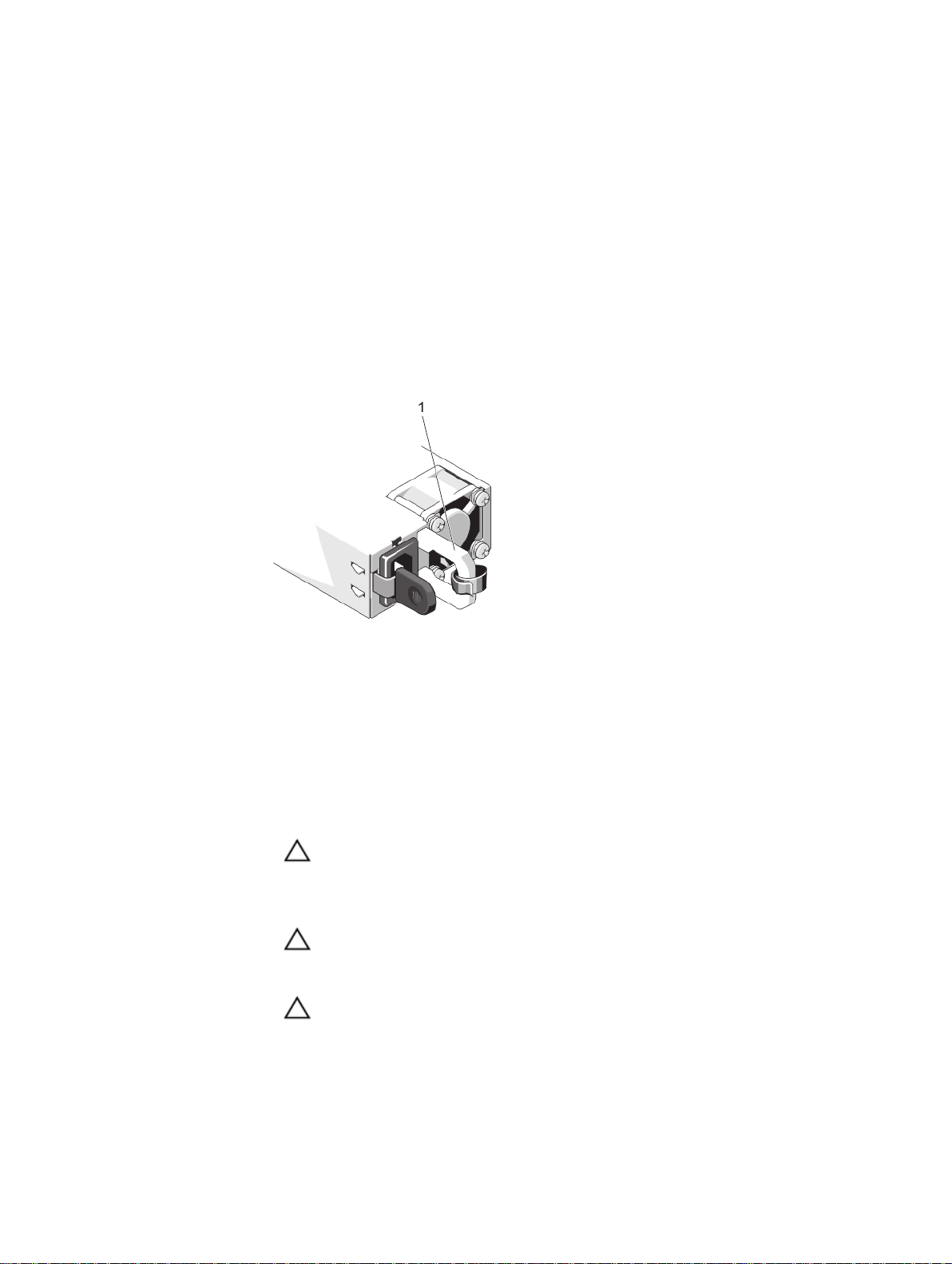
표시등 표시등 코드
링크 표시등이 녹색임NIC가 최대 포트 속도(1Gbps 또는 10Gbps)로 유효한 네트워크에 연결되어 있습니다.
링크 표시등이 황색임NIC가 최대 포트 속도보다 낮은 속도로 유효한 네트워크에 연결되어 있습니다.
작동 표시등이 녹색
으로
점멸됨
네트워크 데이터를 전송하거나 수신하는 중입니다.
전원 표시등 코드
각 AC 전원 공급 장치에는 불빛이 비치는 반투명 핸들이 있고, 이 핸들은 전원 공급 여부 또는 전원 오류 발생
여부를 나타내는 표시등 역할을 합니다.
그림 5 . AC 전원 공급 장치 상태 표시등
1. AC 전원 공급 장치 상태 표시등/핸들
전원 표시등 패턴 상태
꺼짐 전원이 연결되어 있지 않습니다.
녹색 전원 공급 장치에 유효한 전원이 연결되어 있으며 해당 전원 공급 장치가 작동 중인 경
우
핸들/LED 표시등이 녹색으로 켜집니다.
호박색 점멸 전원 공급 장치에 문제가 있음을 나타냅니다.
주의: 전원 공급 장치 수정하는 경우 표시등이 점멸 상태인 전원 공급 장치만 교체
하십시오. 쌍을 맞추기 위해 다른 쪽 전원 공급 장치를 바꾸면 오류가 발생하여 시
스템이 예기치 않게 종료될 수 있습니다. 고출력 구성에서 저출력 구성으로 또는
이와 반대로 변경하려면 시스템의 전원을 꺼야 합니다.
주의: AC 전원 공급 장치에서는 220V와 110V 입력 전압을 모두 지원합니다. 동일
한 두 전원 공급 장치에서 서로 다른 입력 전압을 받으면 서로 다른 전력량(와트)을
출력하고 불일치가 발생할 수 있습니다.
주의: 두 개의 전원 공급 장치를 사용하는 경우 종류와 최대 출력 전원이 동일해야
합니다.
13
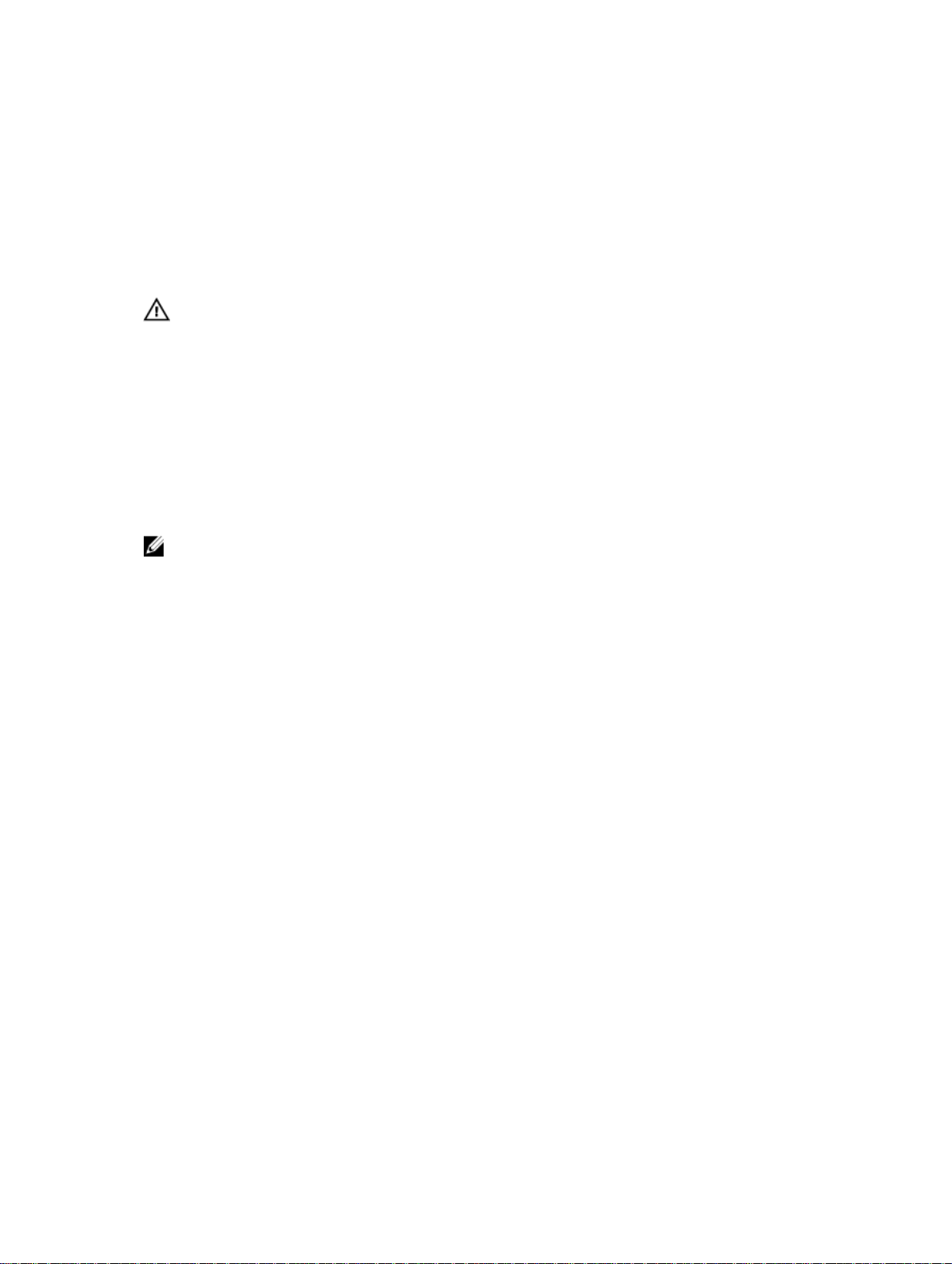
전원 표시등 패턴 상태
녹색 점멸 이는 전원 공급 장치를 핫 애드할 때 전원 공급 장치가 효율성, 기능 집합, 상태 및 지원
되는
전압 면에서 다른 전원 공급 장치와 일치하지 않음을 나타냅니다. 표시등이 점멸
상태인 전원 공급 장치를 설치된 다른 전원 공급 장치의 용량과 일치하는 전원 공급 장
치로 교체하십시오.
기타 필요한 정보
경고: 시스템과 함께 제공되는 안전 및 규정 정보를 참조하십시오. 보증 정보는 이 문서 안에 포함되어 있
거나 별도의 문서로 제공될 수 있습니다.
• 시스템과 함께 제공된 시작 안내서는 시스템 설정 개요 및 기술 사양을 제공합니다. 이 문서는 dell.com/
support/manuals
• 랙 솔루션과 함께 제공되는 랙 설명서에는 필요한 경우 시스템을 랙에 설치하는 방법이 설명되어 있습니
다.
• 운영 체제, 시스템 관리 소프트웨어, 시스템 업데이트 및 시스템과 함께 구입한 시스템 구성 요소와 관련된
설명서 및 도구를 비롯하여 시스템을 구성 및 관리하는 데 필요한 설명서 및 도구를 제공하는 모든 미디어
가 시스템과 함께 제공됩니다.
• 이 문서에서 사용된 약어 및 머리글자의 전체 이름은 dell.com/support/manuals의 용어집을 참조하십시
오.
노트: 새로운 업데이트가 없는지 dell.com/support/manuals에서 항상 확인하십시오. 업데이트에는 최
신
정보가 수록되어 있으므로 다른 문서를 읽기 전에 반드시 먼저 참조하시기 바랍니다.
에서 찾아볼 수 있습니다.
14
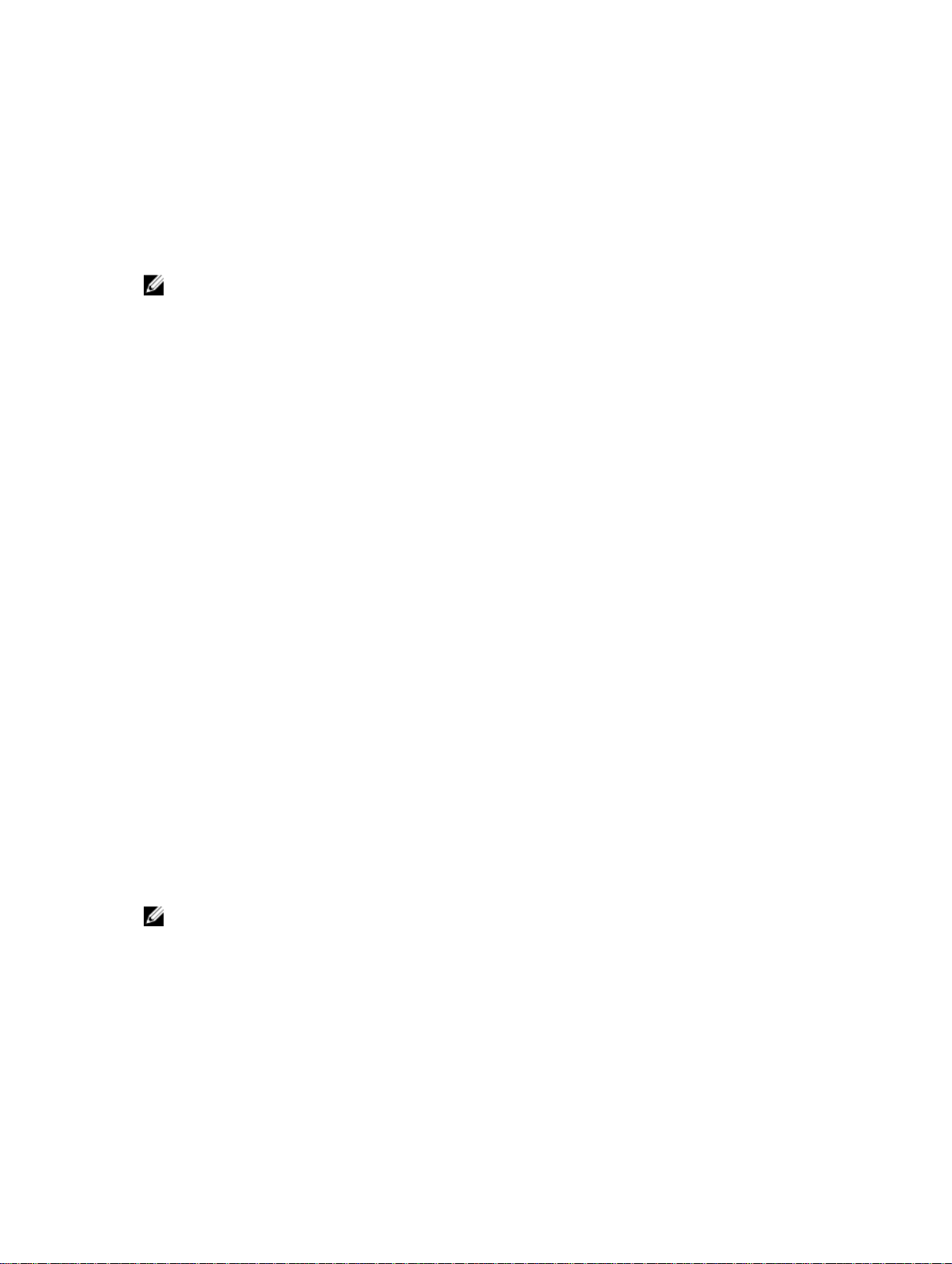
시스템 설정 및 부팅 관리자 사용
노트: BIOS 부팅 관리자는 부팅 모드에서 만 지원됩니다.
시스템 설정을 통해 시스템 하드웨어를 관리하고 BIOS 레벨 옵션을 지정할 수 있습니다.
시작하는 동안 시스템 기능에 액세스하려면 다음 키를 입력합니다.
키입력 설명
2
<F2>
<F10>
<F11>
<F12>
System Setup(시스템 설정)에서 다음을 수행할 수 있습니다.
• 하드웨어를 추가 또는 제거한 후 NVRAM 설정을 변경합니다.
• 시스템 하드웨어 구성을 봅니다.
• 내장형 장치를 활성화하거나 비활성화합니다.
• 성능 및 전원 관리 한계를 설정합니다.
• 시스템 보안 관리
다음 프로그램을 사용하여 System Setup(시스템 설정)에 액세스할 수 있습니다.
• 기본적으로 활성화되는 표준 그래픽 브라우저
• Console Redirection(콘솔 재지정)을 사용하여 활성화되는 텍스트 브라우저
Console Redirection(콘솔 재지정)을 활성화하려면 System Setup(시스템 설정)에서 System BIOS(시스템
BIOS) → Serial Communication(직렬 통신) 화면 → Serial Communication(직렬 통신)을 선택한 후, On
with Console Redirection(콘솔 재지정으로 켜기)을 선택합니다.
System Setup(시스템 설정)을 시작합니다.
Dell Lifecycle Controller 2 (LC2)를 엽니다. Dell LC2는 그래픽 사용자 인터페이스를
사용하여 펌웨어 업데이트, 하드웨어 구성, OS 배포, 플랫폼 복원, 및 하드웨어 진단과
같은 시스템 관리 기능을 지원합니다. 실제 LC2 기능 세트는 구입한 iDRAC 라이센스에
의해 결정됩니다. 자세한 사항은 dell.com/support/manuals의 Dell LC2 문서를 참조
하십시오
BIOS Boot Manager(BIOS 부팅 관리자)를 시작합니다.
PXE(Preboot eXecution Environment) 부팅을 시작합니다.
.
노트: 기본적으로 선택한 필드에 대한 도움말 텍스트는 그래픽 브라우저에 표시됩니다. 텍스트 브라우저
에서
도움말 텍스트를 보려면 <F1> 키를 누르십시오.
15
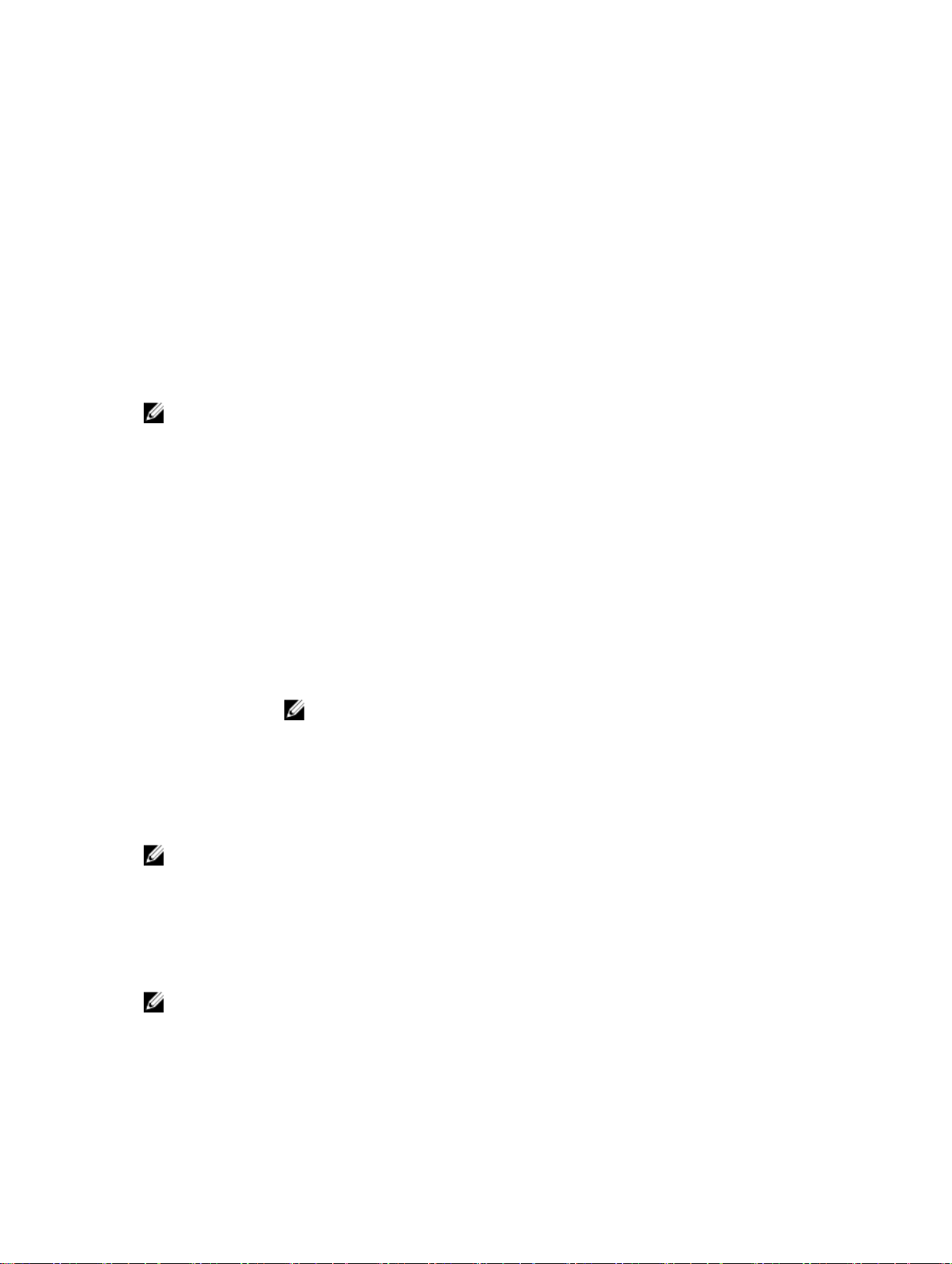
시스템 설정 시작
1. 시스템을 켜거나 재시작합니다.
2. 다음 메시지가 표시되면 즉시 <F2> 키를 누릅니다.
<F2> = System Setup(<F2> = 시스템 설정)
<F2> 키를 누르기 전에 운영 체제가 로드되기 시작하면 시스템이 부팅을 완료하도록 한 다음 시스템을 재
시작하고 다시 시도해 봅니다.
오류 메시지에 대처하기
시스템을 부팅하는 동안 오류 메시지가 표시되면 해당 메시지를 기록합니다. 자세한 내용은 시스템 오류 메시
지를
참조하십시오.
노트: 메모리 업그레이드를 설치한 후 시스템을 처음 시작하면 메시지가 표시되는데, 이는 정상적인 동
작입니다
시스템 설정 탐색 키 사용
키 작업
위쪽 화살표 이전 필드로 이동합니다.
아래쪽 화살표 다음 필드로 이동합니다.
.
<Enter>
스페이스바 드롭다운 목록(있는 경우)을 확장하거나 축소합니다.
<Tab>
<Esc>
<F1>
노트: 대부분의 옵션은 변경사항이 기록되었다가 시스템을 재시작해야만 적용됩니다.
선택한 필드(있는 경우)에 값을 입력하거나 필드에 있는 링크를 따라 이동할 수 있습니
다
.
다음 작업 영역으로 이동합니다.
노트: 표준 그래픽 브라우저에만 해당됩니다.
주 화면이 보일 때까지 이전 페이지로 이동합니다. 주 화면에서 <Esc>를 누르면 저장되
지
않은 변경 내용을 저장하라는 프롬프트 메시지가 나타나고 시스템을 다시 시작합니
다.
시스템 설정 도움말 파일을 표시합니다.
시스템 설정 옵션
시스템 설정 Main(기본) 화면
노트: UEFI(Unified Extensible Firmware Interface) 부팅 관리자는 지원되지 않습니다. BIOS 부탕 관리자
가 기본 부팅 모드입니다.
16
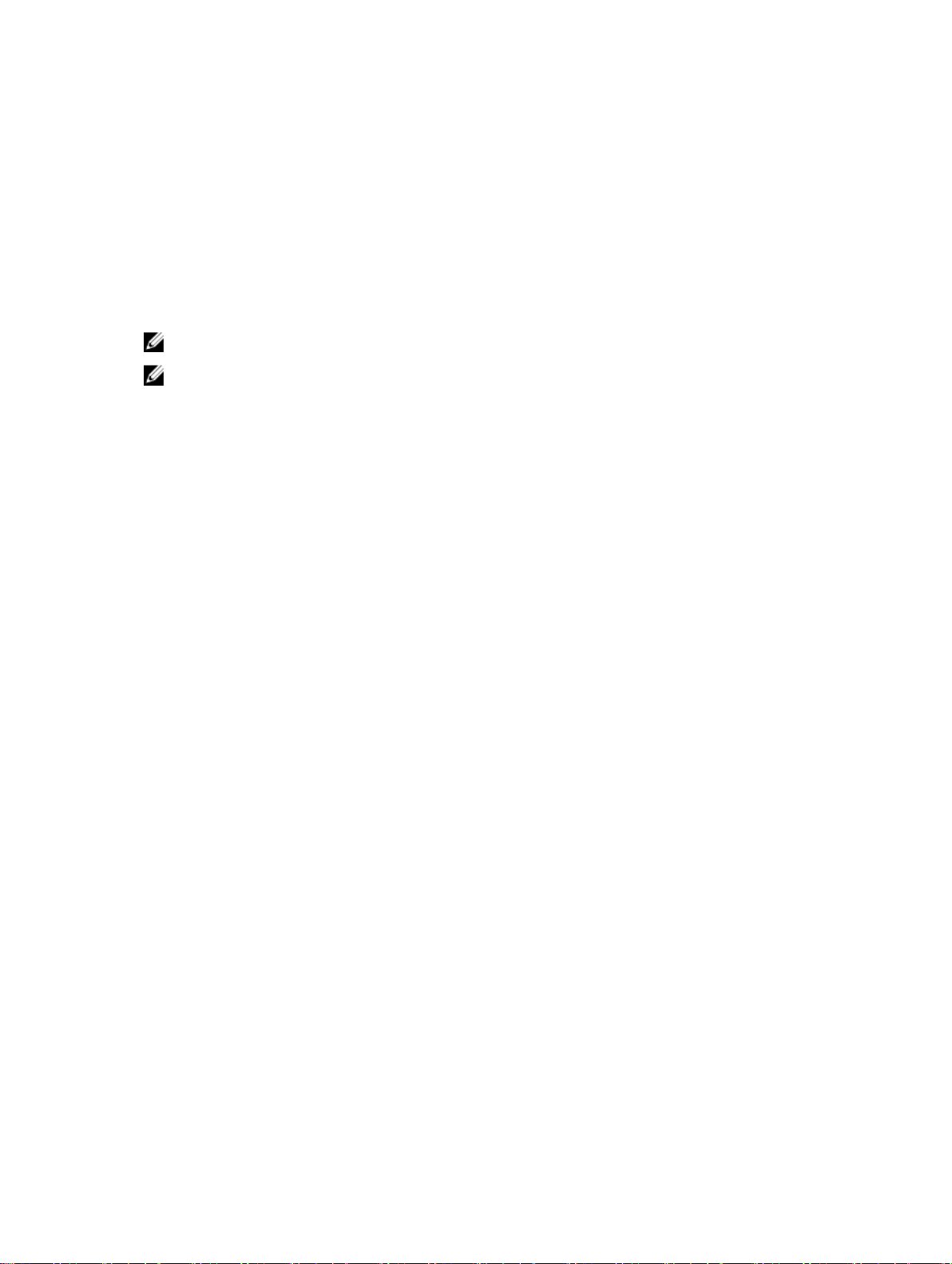
메뉴 항목 설명
System BIOS(시스
템
BIOS)
iDRAC 설정 iDRAC 설정을 보고 구성하는데 사용합니다.
Device Settings(장
치
설정)
BIOS 설정을 보고 구성하는데 사용합니다.
장치 설정을 보고 구성하는데 사용합니다.
System BIOS(시스템 BIOS) 화면
노트: 시스템 설정의 옵션은 시스템 구성에 따라 다양합니다.
노트: 시스템 설정 기본값은 다음 항목에서 각 해당 옵션 아래에 표시됩니다.
메뉴 항목 설명
System
Information(시스템
정보)
Memory
Settings(메모리 설
정
)
Processor
Settings(프로세서
설정)
시스템 모델 이름, BIOS 버전, 서비스 태그 등의 시스템에 대한 정보를 표시합니다.
설치된 메모리와 관련된 정보 및 옵션을 표시합니다.
프로세서와 관련된 속도, 캐시 크기 등의 정보 및 옵션을 표시합니다.
Boot Settings(부팅
설정)
Integrated
Devices(내장형 장
치
)
Serial
Communication(직
렬
통신)
System Profile
Settings(시스템 프
로필
설정)
System Security(시
스템
보안)
Miscellaneous
Settings(기타 설정)
BIOS 부팅 설정을 수정할 수 있도록 합니다.
내장형 장치 컨트롤러 및 포트를 활성화하거나 비활성화하고 관련 기능 및 옵션을 지정
하는
옵션을 표시합니다.
직렬 포트를 활성화하거나 비활성화하고 관련 기능 및 옵션을 지정하는 옵션을 표시합
니다
.
프로세서 전원 관리 설정, 메모리 주파수 등을 변경하는 옵션을 표시합니다.
시스템 암호, 설정 암호, TPM 보안 등의 시스템 보안 설정을 구성하는 옵션을 표시합니
다
. 또한 로컬 BIOS 업데이트에 대한 지원과 시스템의 전원 단추 및 NMI 단추를 활성화
하거나 비활성화합니다.
시스템 날짜, 시간 등을 변경하는 옵션을 표시합니다.
17
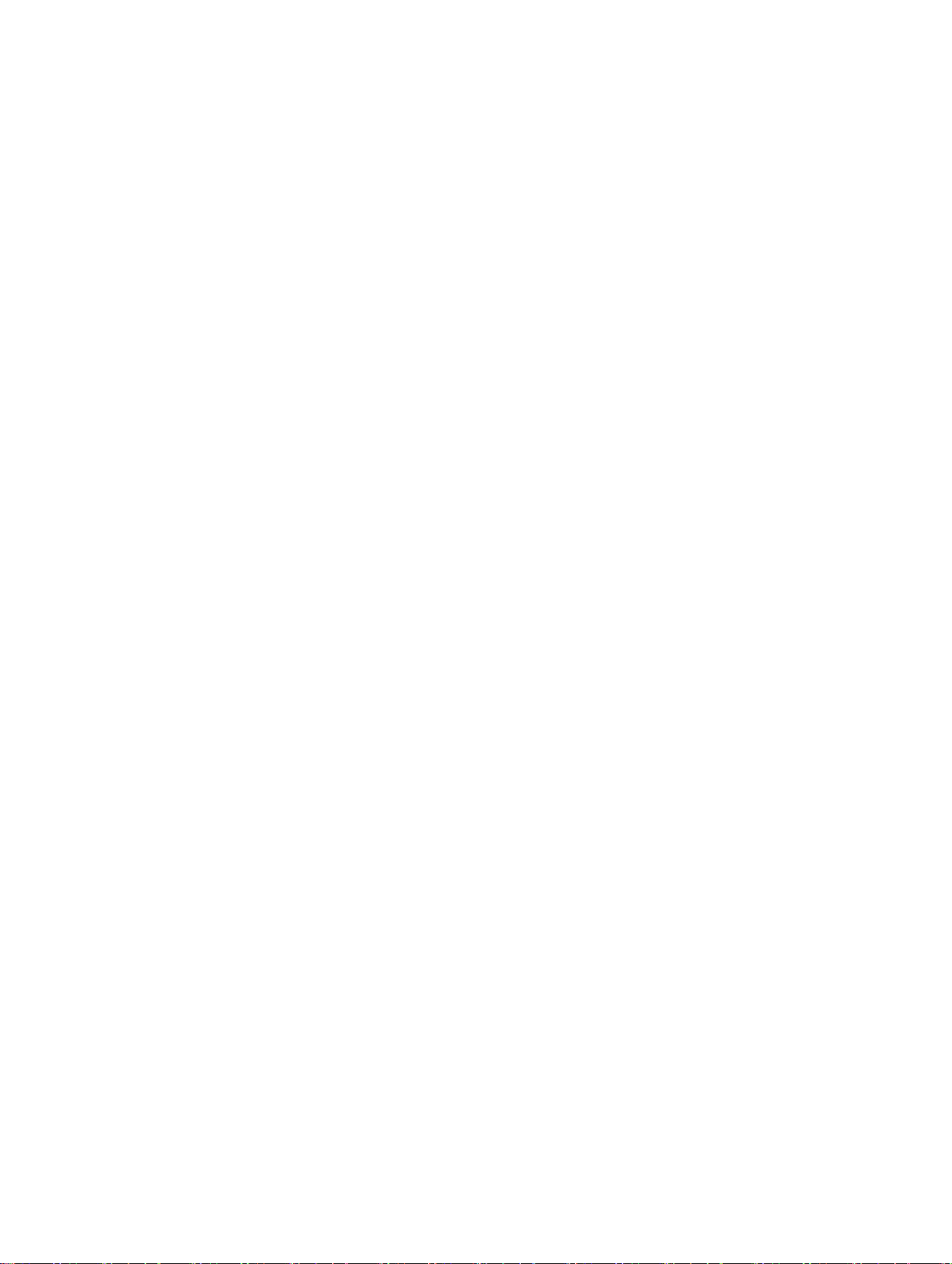
System Information(시스템 정보) 화면
메뉴 항목 설명
System Model
Name(시스템 모델
이름)
System BIOS
Version(시스템
BIOS 버전)
System Service
Tag(시스템 서비스
태그)
System
Manufacturer(시스
템
제조업체)
System
Manufacturer
Contact
Information(시스템
제조업체 연락처 정
보)
시스템 모델 이름을 표시합니다.
시스템에 설치된 BIOS 버전을 표시합니다.
시스템 서비스 태그를 표시합니다.
시스템 제조업체 이름을 표시합니다.
시스템 제조업체의 연락처 정보를 표시합니다.
Memory Settings(메모리 설정) 화면
메뉴 항목 설명
System Memory
Size(시스템 메모리
크기)
System Memory
Type(시스템 메모
리
종류)
System Memory
Speed(시스템 메모
리
속도)
System Memory
Voltage(시스템 메
모리
전압)
Video Memory
System Memory
Testing(시스템 메
모리
검사)
18
시스템에 설치된 메모리 크기를 표시합니다.
시스템에 설치된 메모리 종류를 표시합니다.
시스템 메모리 속도를 표시합니다.
시스템 메모리 전압을 표시합니다.
비디오 메모리 크기를 표시합니다.
시스템 부팅 중에 시스템 메모리 테스트가 실행되는지 여부를 지정합니다. 옵션으로
Enabled(활성화) 및 Disabled(비활성화)가 있습니다. 기본적으로 System Memory
Testing(시스템 메모리 검사) 옵션은 Disabled(비활성화)로 설정됩니다.
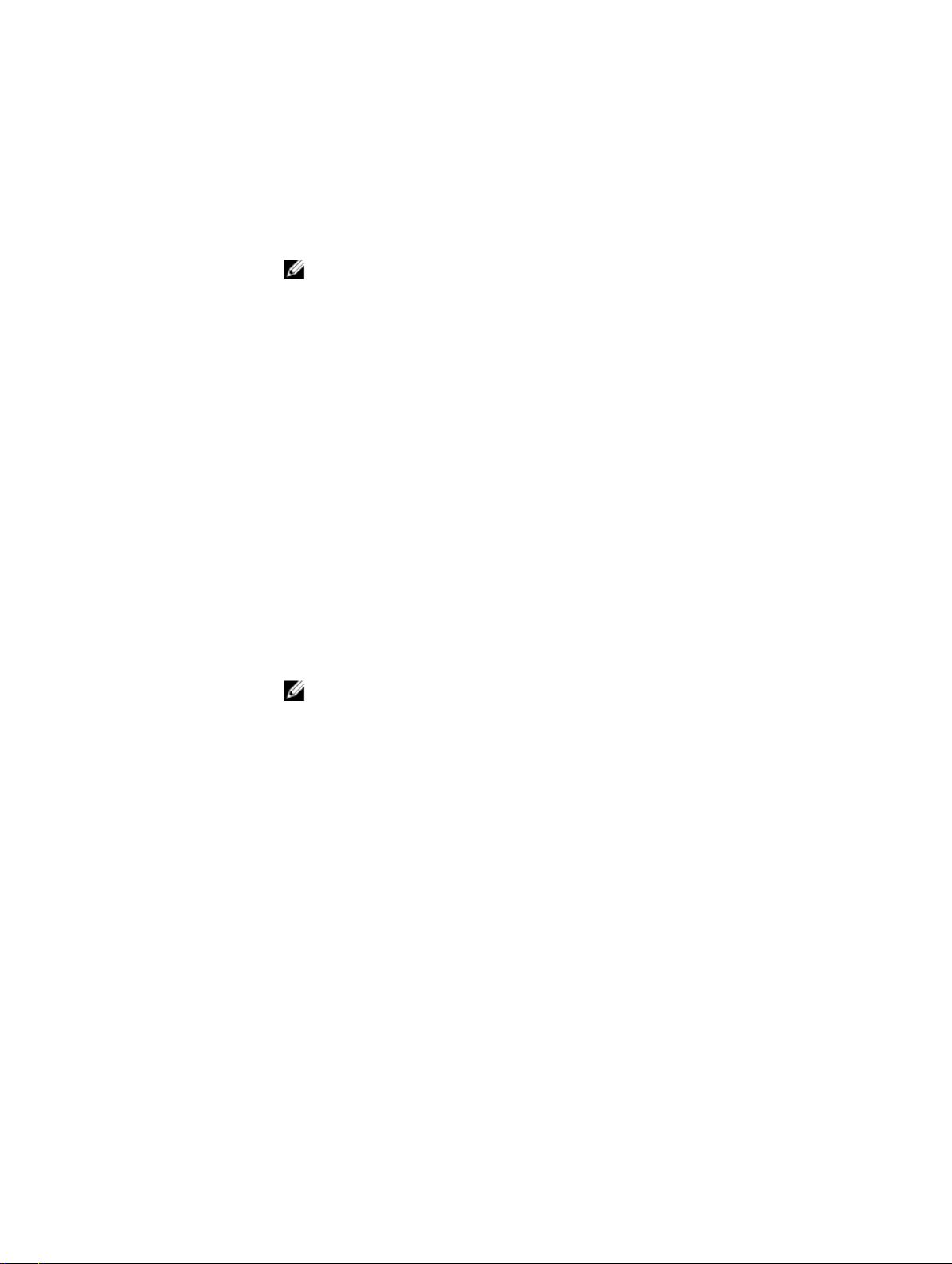
메뉴 항목 설명
Memory Operating
Mode(메모리 작동
모드)
Node
Interleaving(노드
인터리빙)
직렬 디버그 출력 기본적으로 비활성화된 상태로 설정됩니다.
메모리 작동 모드를 지정합니다. 시스템의 메모리 구성에 따라 Optimizer Mode(옵티
마이저
모드), Advanced ECC Mode(고급 ECC 모드), Mirror Mode(미러 모드), Spare
Mode(스페어 모드) 및 Spare with Advanced ECC Mode(고급 ECC 포함 스페어 모드)
옵션을 사용할 수 있습니다. 기본적으로 Memory Operating Mode(메모리 작동 모드)
옵션은 Optimizer Mode(옵티마이저 모드)로 설정됩니다.
노트: 메모리 구성에 따라 Memory Operating Mode(메모리 작동 모드)에 다른 기
본값 및 사용 가능한 옵션이 있을 수 있습니다.
이 필드를 Enabled(활성화)로 설정하는 경우 대칭 메모리 구성이 설치되어 있으면 메
모리
인터리빙이 지원됩니다. Disabled(비활성화)로 설정된 경우 시스템에서는 비대칭
NUMA(Non-Uniform Memory Architecture) 메모리 구성을 지원합니다. 기본적으로
Node Interleaving(노드 인터리빙) 옵션은 Disabled(비활성화)로 설정됩니다.
Processor Settings(프로세서 설정) 화면
메뉴 항목 설명
Logical
Processor(논리 프
로세서
)
논리 프로세서를 활성화하거나 비활성화하고 논리 프로세서의 개수를 표시합니다.
Logical Processor(논리 프로세서) 옵션이 Enabled(활성화)로 설정된 경우, BIOS는 모
든 논리 프로세서를 표시합니다. 이 옵션이 Disabled(비활성화)로 설정되어 있으면
BIOS는 논리 프로세서를 코어당 1개만 표시합니다. 기본적으로 Logical Processor(논
리
프로세서) 옵션은 Enabled(활성화)로 설정됩니다.
QPI Speed(QPI 속
도
)
Alternate RTID
(Requestor
Transaction ID)
Setting(대체
RTID(Requestor
Transaction ID)
정)
Virtualization
Technology(가상화
기술)
Adjacent Cache
Line Prefetch(인접
캐시 행 프리페치)
Hardware
Prefetcher(하드웨
어
프리페처)
설
QuickPath Interconnect(QPI) 데이터 속도 설정값을 지정할 수 있습니다. 기본적으로
QPI Speed(QPI 속도) 옵션은 Maximum data rate(최대 데이터 속도)로 설정됩니다.
노트: QPI Speed(QPI 속도)는 두 프로세서가 모두 설치된 경우에만 표시됩니다.
NUMA를 위해 더 많은 RTID를 원격 소켓에 할당하여 소켓 간의 캐시 성능을 늘리거나
정상 모드로 작동하도록 합니다. 기본적으로 Alternate RTID (Requestor Transaction
ID) Setting(대체 RTID(Requestor Transaction ID) 설정)은 Disabled(비활성화)로 지정
됩니다.
가상화를 위해 제공되는 추가 하드웨어 기능을 활성화하거나 비활성화할 수 있습니다.
기본적으로 Virtualization Technology(가상화 기술) 옵션은 Enabled(활성화)로 설정
됩니다.
순차적 메모리 액세스를 많이 사용해야 하는 응용프로그램을 위해 시스템을 최적화합
니다
. 기본적으로 Adjacent Cache Line Prefetch(인접 캐시 행 프리페치) 옵션은
Enabled(활성화)로 설정됩니다. 임의 메모리 액세스를 많이 사용해야 하는 응용프로그
램에 대해서는 이 옵션을 비활성화할 수 있습니다.
하드웨어 프리페처를 활성화하거나 비활성화합니다. 기본적으로 Hardware
Prefetcher
(하드웨어 프리페처) 옵션은 Enabled(활성화)로 설정됩니다.
19
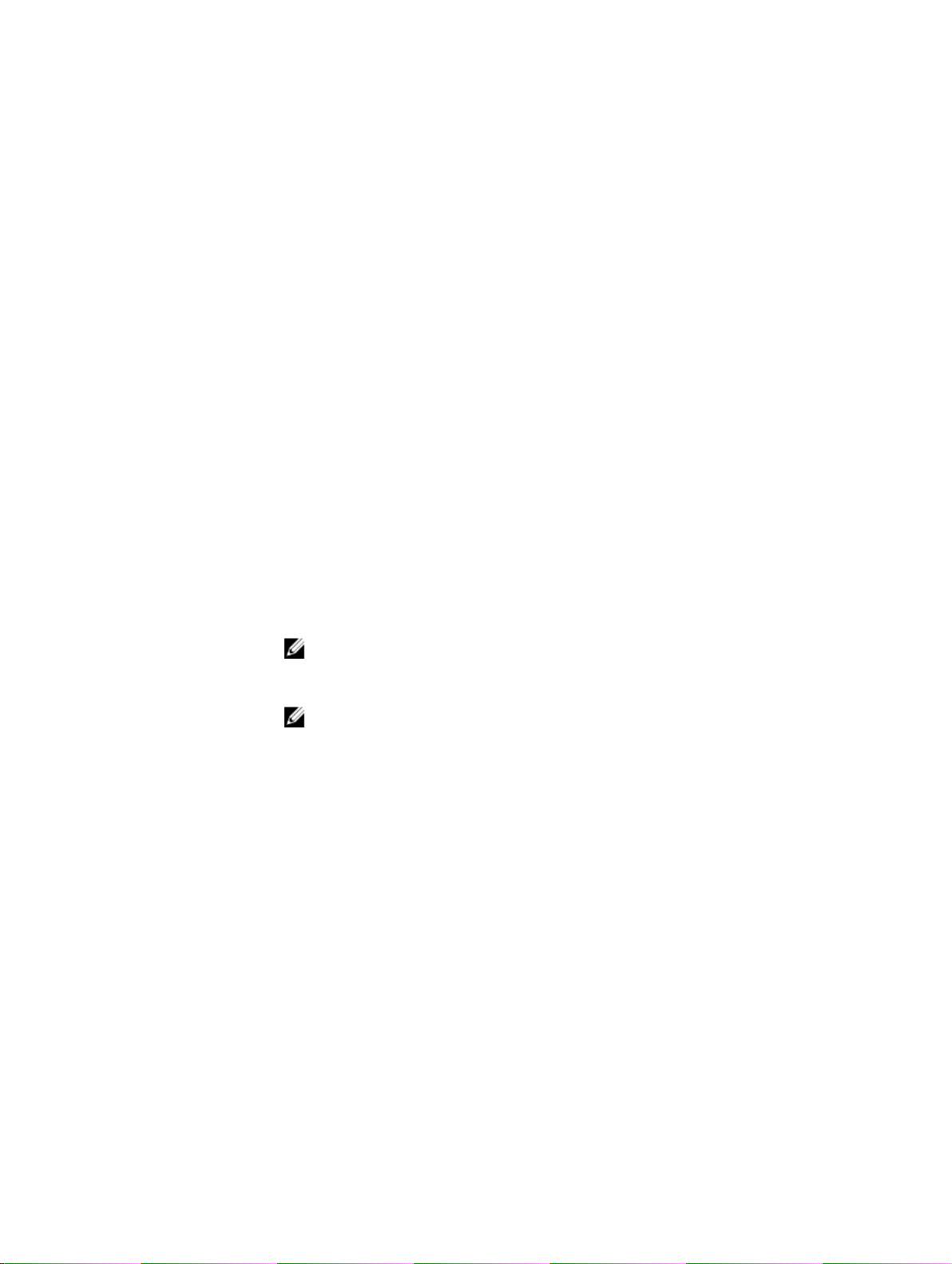
메뉴 항목 설명
DCU Streamer
Prefetcher(DCU 스
트리머
프리페처)
DCU IP
Prefetcher(DCU IP
프리페처)
Execute Disable(실
행
비활성화)
Logical Processor
Idling(논리 프로세
서
유휴 상태)
Number of Cores
per Processor(프로
세서당
코어 수)
Processor 64-bit
Support(프로세서
64비트 지원)
Processor Core
Speed(프로세서 코
어
속도)
Processor Bus
Speed(프로세서 버
스
속도)
DCU(Data Cache Unit) 스트리머 프리페처를 활성화하거나 비활성화할 수 있습니다.
기본적으로 DCU Streamer Prefetcher(DCU 스트리머 프리페처) 옵션은 Enabled(활
성화)로 설정됩니다.
DCU(Data Cache Unit) IP 프리페처를 활성화하거나 비활성화할 수 있습니다. 기본적
으로
DCU IP Prefetcher(DCU IP 프리페처) 옵션은 Enabled(활성화)로 설정됩니다.
실행 비활성화 메모리 보호 기술을 활성화하거나 비활성화합니다. 기본적으로
Execute Disable(실행 비활성화) 옵션은 Enabled(활성화)로 설정됩니다.
전력 소비를 줄이기 위해 논리 프로세서를 유휴 상태에 둘 수 있는 OS 기능을 활성화
또는 비활성화하도록 합니다. 기본적으로 Disabled(비활성화) 옵션으로 설정됩니다.
각 프로세서에서 활성화되는 코어의 수를 제어합니다. 기본적으로 Number of Cores
per Processor
프로세서에서 64비트 확장을 지원하는지 여부를 지정합니다.
프로세서의 최대 코어 주파수를 표시합니다.
프로세서의 버스 속도를 표시합니다.
노트: Processor Bus Speed(프로세서 버스 속도) 옵션은 두 프로세서가 모두 설치
되어 있는 경우에만 표시됩니다.
(프로세서당 코어 수) 옵션은 All(모두)로 설정됩니다.
프로세서 1
Family-ModelStepping(제품군모델-스테핑)
Brand(브랜드) 프로세서에서 보고되는 브랜드 이름을 표시합니다.
Level 2 Cache(수준
2 캐시)
Level 3 Cache(수준
3 캐시)
Number of
Cores(코어 수)
20
노트: 시스템에 설치된 각 프로세서에 대해 다음 설정이 표시됩니다.
Intel에서 정의한 대로 프로세서의 제품군, 모델 및 스테핑을 표시합니다.
전체 L2 캐시를 표시합니다.
전체 L3 캐시를 표시합니다.
프로세서당 코어 수를 표시합니다.
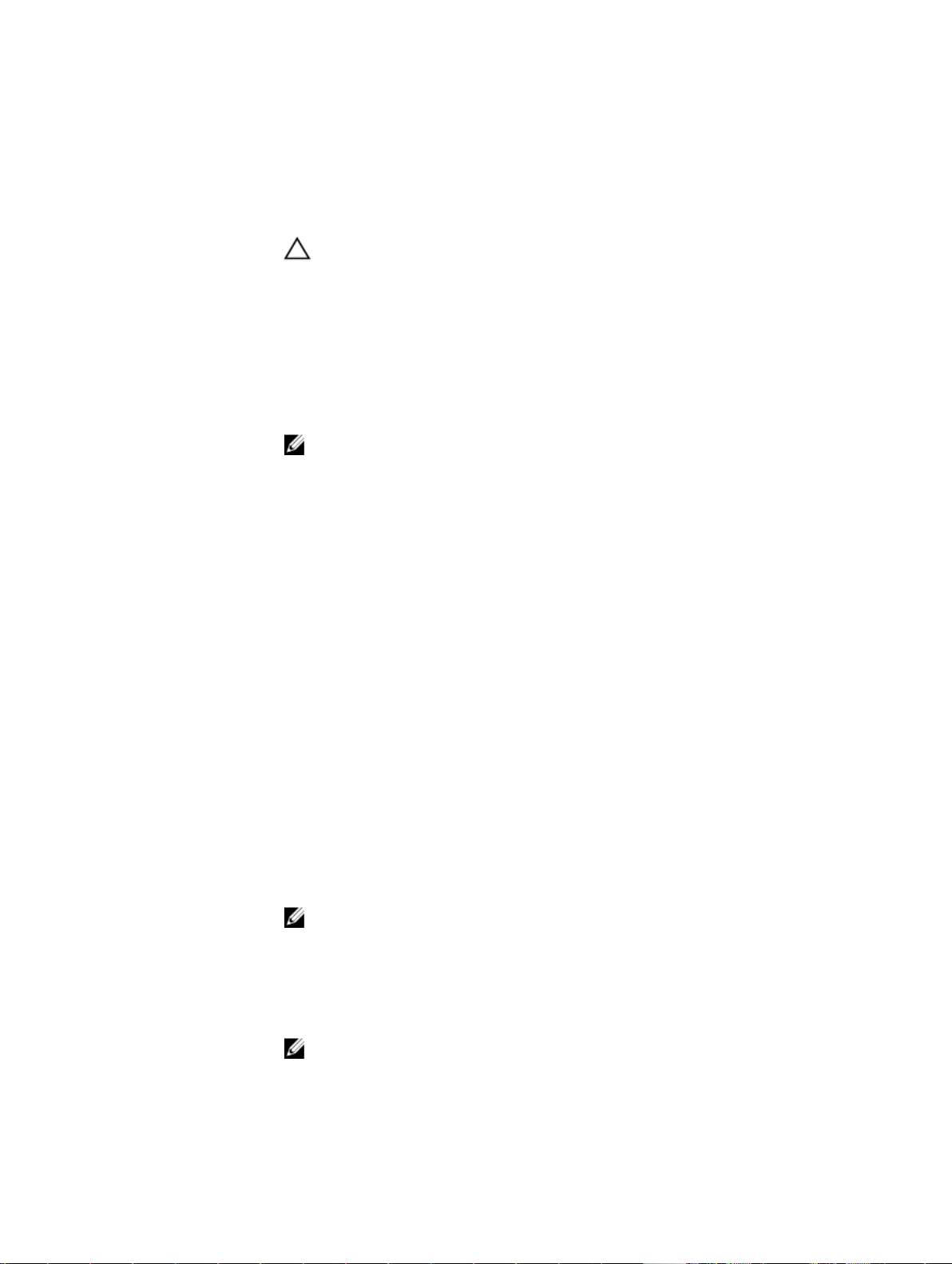
Boot Settings(부팅 설정) 화면
메뉴 항목 설명
Boot Mode(부팅 모
드
)
Boot Sequence
Retry(부팅 순서 재
시도
)
BIOS Boot
Settings(BIOS 부팅
설정)
One-Time Boot(원
타임
부팅)
시스템의 부팅 모드를 설정할 수 있습니다.
주의: 운영 체제가 설치된 부팅 모드가 아닌 다른 부팅 모드로 전환하면 시스템이
부팅되지 않을 수 있습니다.
기본적으로 Boot Mode(부팅 모드) 옵션은 BIOS로 설정됩니다.
부팅 순서 재시도 기능을 활성화하거나 비활성화할 수 있습니다. 이 필드가 활성화되고
시스템이 부팅에 실패하는 경우 시스템은 30초 후에 부팅 순서를 다시 시도합니다. 기
본적으로 Boot Sequence Retry(부팅 순서 재시도) 옵션은 Disabled(비활성화)로 설정
됩니다.
BIOS 부팅 옵션을 활성화하거나 비활성화할 수 있습니다.
노트: 이 옵션은 부팅 모드가 다음과 같은 경우에만 활성화됩니다. BIOS
선택한 장치에서의 원타임 부팅을 활성화하거나 비활성화할 수 있습니다.
Integrated Devices(내장형 장치) 화면
메뉴 항목 설명
Integrated RAID
Controller(내장형
RAID 컨트롤러)
내장형 RAID 컨트롤러를 활성화하거나 비활성화합니다. 기본적으로 Integrated RAID
Controller
(내장형 RAID 컨트롤러) 옵션은 Enabled(활성화)로 설정됩니다.
User Accessible
USB Port(사용자 액
세스
가능 USB 포
트)
Internal USB
Port(내부 USB 포
트
)
Internal SD Card
Port(내부 SD 카드
포트)
Internal SD Card
Redundancy(내부
SD 카드 중복성)
사용자 액세스 가능 USB 포트를 활성화하거나 비활성화할 수 있습니다. Only Back
Ports On
Off(모든 포트 끄기)를 선택하면 전면과 후면 USB 포트가 모두 비활성화됩니다. 기본적
으로 User Accessible USB Ports(사용자 액세스 가능 USB 포트) 옵션이 All Ports
On
내부 USB 포트를 활성화하거나 비활성화합니다. 기본적으로 Internal USB Port(내부
USB 포트) 옵션은 On(켜기)으로 설정됩니다.
시스템의 내장 SD 카드 포트를 활성화하거나 비활성화합니다. 기본적으로 Internal SD
Card Port
Mirror(미러) 모드로 설정된 경우 데이터가 두 SD 카드에 모두 기록됩니다. SD 카드 중
하나에 오류가 발생하면 활성 SD 카드에 데이터가 기록됩니다. 다음에 부팅할 때 이 카
드의 데이터가 교체용 SD 카드에 복사됩니다. 기본적으로 Internal SD Card
Redundancy(내장 SD 카드 중복성) 옵션은 Mirror(미러)로 설정됩니다.
(후면 포트만 켜기)을 선택하면 전면 USB 포트가 비활성화되고 All Ports
(모든 포트 켜기)으로 설정됩니다.
(내장 SD 카드 포트) 옵션이 On(켜짐)으로 설정됩니다.
노트: 이 옵션은 시스템 보드에 IDSDM이 설치되어 있는 경우에만 표시됩니다.
노트: 이 옵션은 시스템 보드에 IDSDM이 설치되어 있는 경우에만 표시됩니다.
21
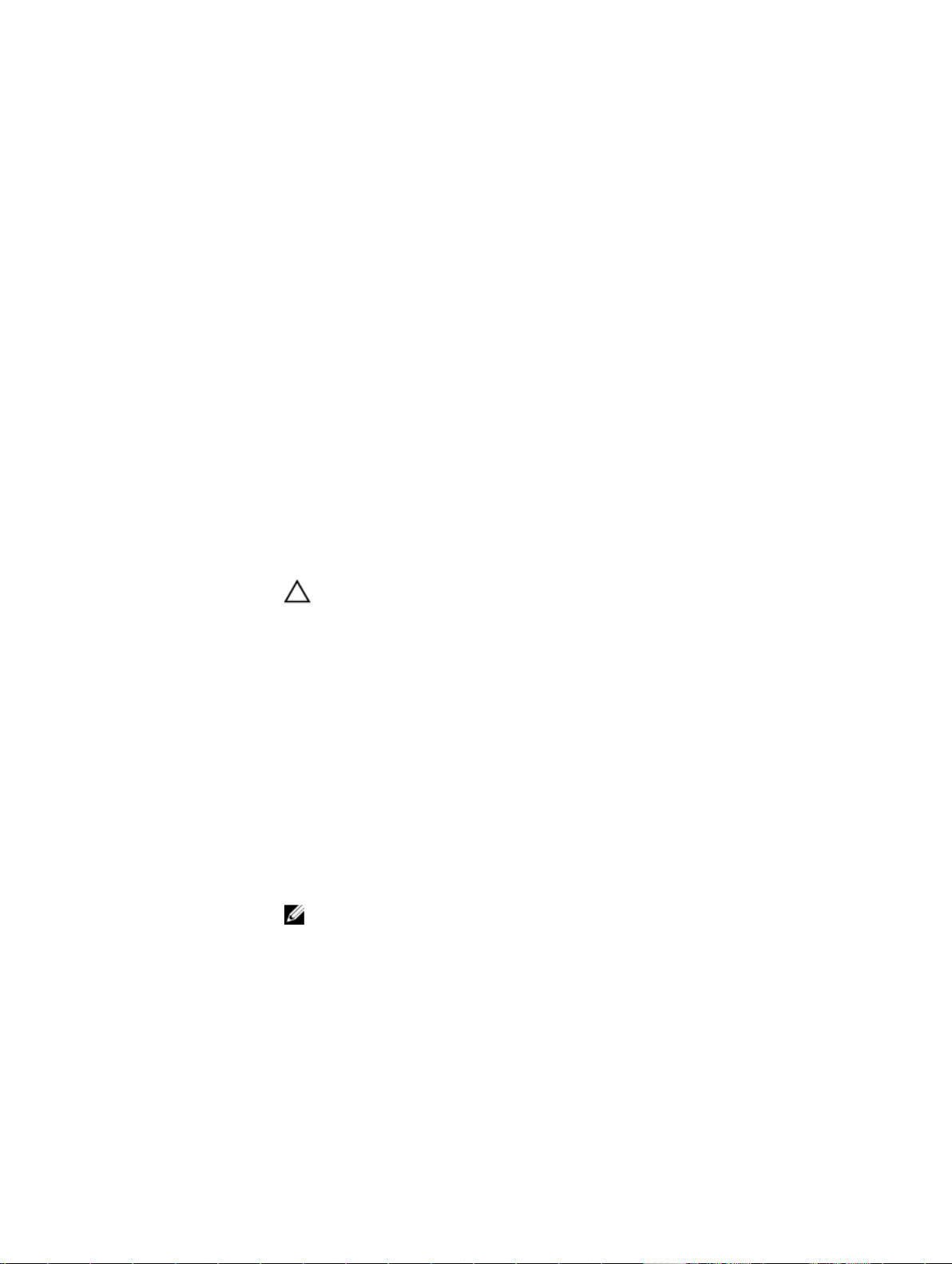
메뉴 항목 설명
Integrated
Network Card 1(내
장형
네트워크 카드
1)
OS Watchdog
Timer(OS
Watchdog 타이머)
Embedded Video
Controller(내장형
비디오 컨트롤러)
SR-IOV Global
Enable(SR-IOV 글
로벌
활성화)
4GB 이상 메모리
매핑된 I/O
Slot
Disablement(슬롯
비활성화)
내장형 네트워크 카드 1을 활성화하거나 비활성화할 수 있습니다. 기본적으로
Integrated Network Card 1(내장형 네트워크 카드 1) 옵션은 Enabled(활성화)로 설정
됩니다.
OS Wacthdog 타이머를 활성화하거나 비활성화할 수 있습니다. 이 필드가 활성화된 경
우
운영 체제에서 타이머가 초기화되고 OS Wacthdog 타이머가 운영 체제 복구를 지
원합니다. 기본적으로 OS Watchdog Timer(OS Watchdog 타이머) 옵션은
Disabled(비활성화)로 설정됩니다.
Embedded Video Controller(내장형 비디오 컨트롤러)를 활성화하거나 비활성화합니
다
. 기본적으로 내장형 비디오 컨트롤러는 Enabled(활성화)로 설정됩니다.
SR-IOV(Single Root I/O Virtualization) 장치의 BIOS 구성을 활성화하거나 비활성화합
니다
. 기본적으로 SR-IOV Global Enable(SR-IOV 글로벌 활성화) 옵션은 Disabled(비
활성화)로 설정됩니다.
대용량 메모리를 필요로하는 PCIe 장치를 지원하도록 합니다. 기본적으로 이 옵션은
Enabled(활성화)로 설정됩니다.
시스템에서 사용 가능한 PCIe 슬롯을 활성화하거나 비활성화할 수 있습니다. Slot
Disablement
합니다.
주의: 설치된 주변 장치 카드로 인해 운영 체제에 부팅할 수 없거나 시스템 시작이
지연되는 경우에만 슬롯 비활성화를 사용해야 합니다. 슬롯이 비활성화되어 있으
면 옵션 ROM과 UEFI 드라이버가 모두 비활성화됩니다.
(슬롯 비활성화) 기능은 지정된 슬롯에 설치된 PCIe 카드의 구성을 제어
Serial Communications(직렬 통신) 화면
메뉴 항목 설명
직렬 통신 BIOS에서 직렬 통신 장치(직렬 장치 1 및 직렬 장치 2)를 선택할 수 있습니다. 또한
BIOS 콘솔 재지정을 활성화하고 포트 주소를 지정할 수 있습니다. 기본적으로 Serial
Communication(직렬 통신) 옵션은 On without Console Redirection(콘솔 재지정 없
이 켜기)으로 설정됩니다.
Serial Port
Address(직렬 포트
주소)
External Serial
Connector(외부 직
렬
커넥터)
22
직렬 장치의 포트 주소를 설정할 수 있습니다. 기본적으로 Serial Port Address(직렬 포
트
주소) 옵션은 Serial Device 1=COM2, Serial Device 2=COM1(직렬 장치 1=COM2,
직렬 장치 2=COM1)로 설정됩니다.
노트: SOL(Serial Over LAN)에는 직렬 장치 2만 사용할 수 있습니다. SOL을 통한
콘솔 재지정을 사용하려면 콘솔 재지정 및 직렬 장치에 대해 동일한 포트 주소를
구성합니다.
직렬 장치 1, 직렬 장치 2 또는 원격 액세스 장치에 외부 직렬 커넥터를 연결할 수 있습
니다
. 기본적으로 External Serial Connector(외부 직렬 커넥터) 옵션은 Serial
Device1(직렬 장치 1)로 설정됩니다.
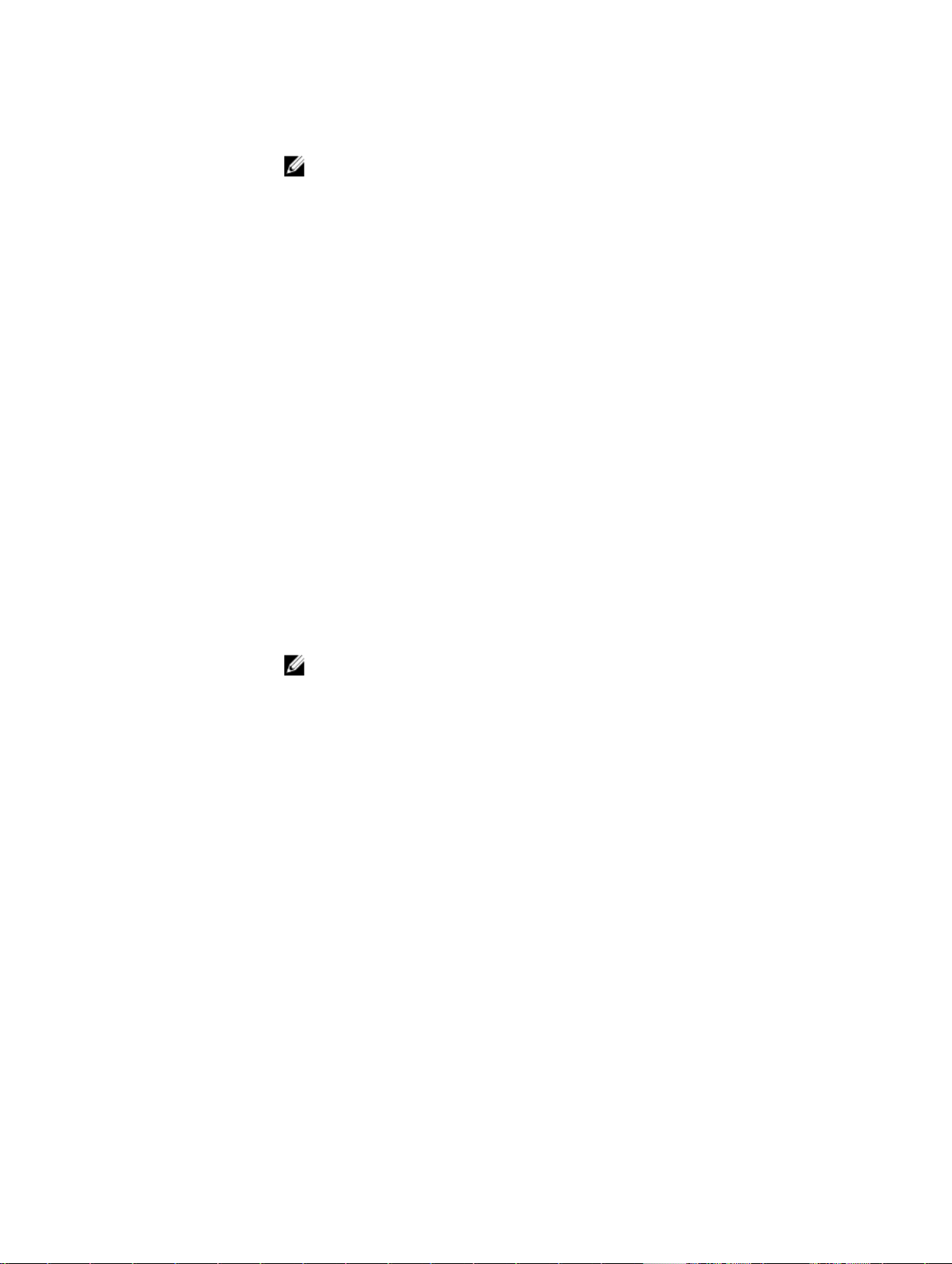
메뉴 항목 설명
노트: SOL에는 직렬 장치 2만 사용할 수 있습니다. SOL을 통한 콘솔 재지정을 사
용하려면
콘솔 재지정 및 직렬 장치에 대해 동일한 포트 주소를 구성합니다.
Failsafe Baud
Rate(안전 보드율)
Remote Terminal
Type(원격 터미널
유형)
Redirection After
Boot(부팅 후 재지
정
)
콘솔 재지정에 사용되는 안전 보드율을 표시합니다. BIOS에서는 보드율을 자동으로 결
정하려고
값은 변경되지 않아야 합니다. 기본적으로 Failsafe Baud Rate(안전 보드율) 옵션은
11520으로 설정됩니다.
원격 콘솔 터미널 유형을 설정할 수 있습니다. 기본적으로 Remote Terminal Type(원
격
운영 체제가 로드될 때 BIOS 콘솔 재지정을 활성화하거나 비활성화합니다. 기본적으로
Redirection After Boot(부팅 후 재지정) 옵션은 Enabled(활성화)로 설정됩니다.
합니다. 이 시도가 실패한 경우에만 이 안전 보드율이 사용되며, 안전 보드율
터미널 유형) 옵션은 VT 100/VT 220으로 설정됩니다.
System Profile Settings(시스템 프로필 설정) 화면
메뉴 항목 설명
System Profile(시스
템
프로필)
시스템 프로필을 설정합니다. System Profile(시스템 프로필) 옵션을 Custom(사용자
정의) 이외의 다른 모드로 설정하는 경우, BIOS가 자동으로 나머지 옵션을 설정합니다.
모드가 Custom(사용자 정의)으로 설정된 경우에만 사용자가 나머지 옵션을 변경할 수
있습니다. 기본적으로 System Profile(시스템 프로필) 옵션은 Performance Per Watt
Optimized (DAPC)
Power Controller의 약자입니다.
노트: 다음 매개 변수는 System Profile(시스템 프로필)이 Custom(사용자 정의)으
로
설정된 경우에만 사용할 수 있습니다.
(와트당 성능 최적화(DAPC))로 설정됩니다. DAPC는 Dell Active
CPU Power
Management(CPU
전원 관리)
Memory
Frequency(메모리
주파수)
Turbo Boost(터보
부스트)
C1E
C States(C 상태) 프로세서가 사용 가능한 모든 전원 상태에서 작동하거나 작동하지 않도록 설정합니다.
Monitor/Mwait
CPU 전원 관리를 설정합니다. 기본적으로 CPU Power Management(CPU 전원 관리)
옵션은 System DBPM (DAPC)(시스템 DBPM(DAPC))로 설정됩니다. DBPM은
Demand-Based Power Management의 약자입니다.
메모리 주파수를 설정합니다. 기본적으로 Memory Frequency(메모리 주파수) 옵션은
Maximum Performance(최대 성능)로 설정됩니다.
프로세서가 터보 부스트 모드에서 작동하거나 작동하지 않도록 설정합니다. 기본적으
로
Turbo Boost(터보 부스트) 옵션은 Enabled(활성화)로 설정됩니다.
유휴 상태에 있는 프로세서가 최소 성능 상태로 전환하거나 전환하지 않도록 설정합니
다
. 기본적으로 C1E 옵션은 Enabled(활성화)로 설정됩니다.
기본적으로 C States(C 상태) 옵션은 Enabled(활성화)로 설정됩니다.
프로세서의 Monitor/Mwait 명령어를 활성화할 수 있습니다. 기본적으로 Monitor/
Mwait
옵션은 Custom(사용자 정의)을 제외한 모든 시스템 프로필에 대해 Enabled(활
성화)로 설정됩니다.
23
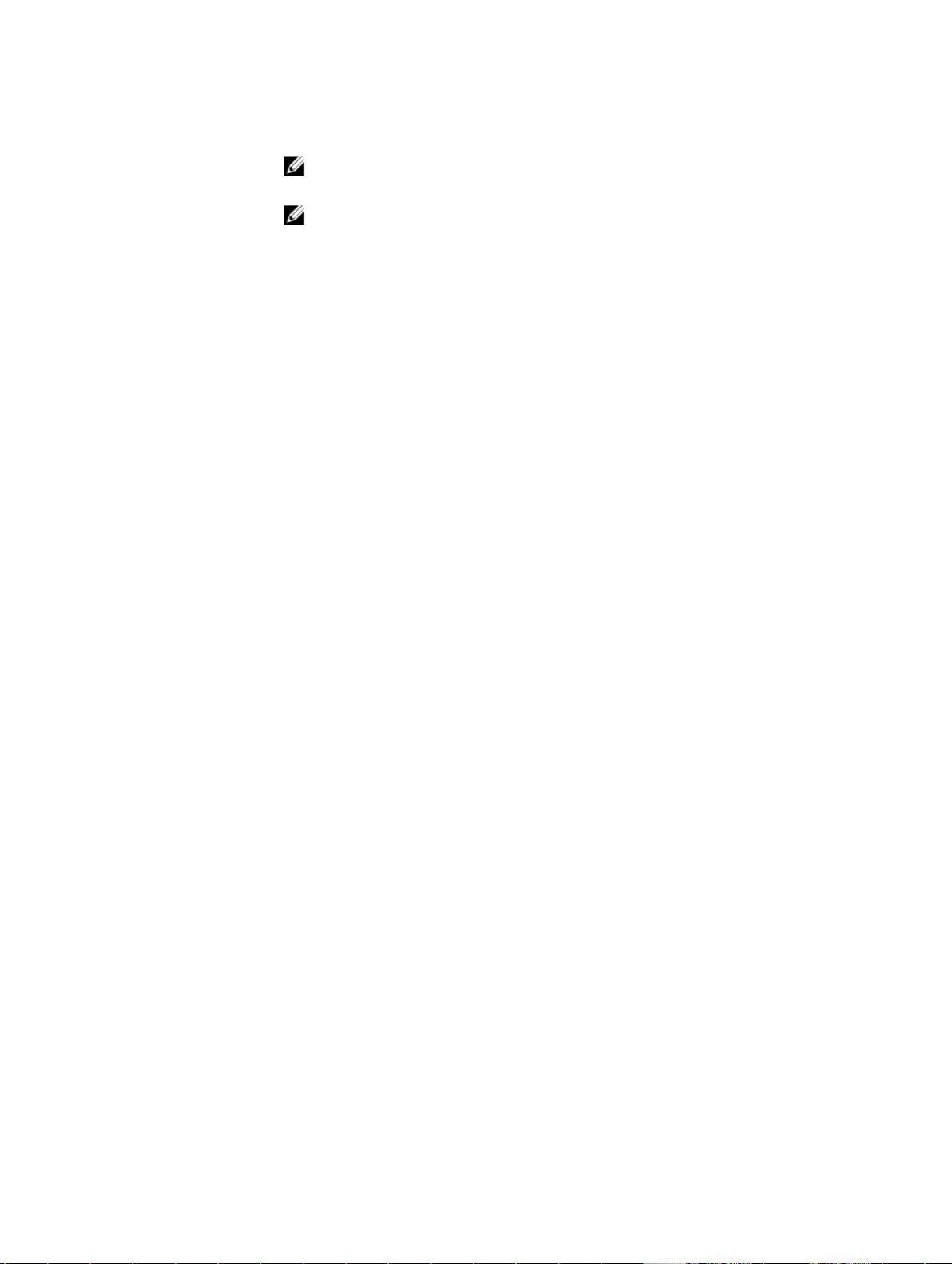
메뉴 항목 설명
노트: 이 옵션은 Custom(사용자 정의) 모드에서 C States(C 상태) 옵션이 비활성
화된
경우에만 비활성화할 수 있습니다.
노트: Custom(사용자 정의) 모드에서 C States(C 상태) 옵션이 활성화되어 있으면
Monitor/Mwait 설정을 변경해도 시스템 전력/성능에 영향을 주지 않습니다.
Memory Patrol
Scrub(메모리 패트
롤
스크럽)
Memory Refresh
Rate(메모리 갱신
율
)
Memory Operating
Voltage(메모리 작
동
전압)
Collaborative CPU
Performance
Control(공동 작업
CPU 성능 컨트롤)
메모리 패트롤 스크럽 주파수를 설정합니다. 기본적으로 Memory Patrol Scrub(메모
리
패트롤 스크럽) 옵션은 Standard(일반)로 설정됩니다.
메모리 갱신율을 설정합니다. 기본적으로 Memory Refresh Rate(메모리 갱신율) 옵션
은
1x로 설정됩니다.
DIMM 전압 선택 항목을 설정할 수 있습니다. Auto(자동)로 설정된 경우, 시스템은
DIMM 용량 및 설치된 DIMM의 개수에 따라 자동으로 시스템 전압을 최적 설정값으로
지정합니다. 기본적으로 Memory Operating Voltage(메모리 작동 전압) 옵션은
Auto(자동)로 설정됩니다.
Enabled(활성화)로 설정되면 CPU 전원 관리가 OS DBPM 및 시스템 DBPM (DAPC)에
의해 제어됩니다. 기본적으로 옵션이 Disabled(비활성화)로 설정되어 있습니다.
System Security(시스템 보안) 화면
메뉴 항목 설명
Intel AES-NI
System Password
고급 암호화 표준 명령 집합을 사용해 암호화 및 암호 해독을 수행하여 응용프로그램의
속도를 향상하며 기본적으로 Enabled(활성화)로 설정됩니다.
시스템 암호를 설정할 수 있습니다. 기본적으로 이 옵션은 Enabled(활성화)로 설정되
며
, 시스템에 암호 점퍼가 설치되어 있지 않은 경우 읽기 전용입니다.
Setup Password(설
정
암호)
Password Status(암
호
상태)
TPM Security
TPM
Activation(TPM 활
성화
)
24
설정 암호를 설정합니다. 시스템에 암호 점퍼가 설치되지 않은 경우 이 옵션은 읽기 전
용입니다
시스템 암호를 잠급니다. 기본적으로 Password Status(암호 상태) 옵션은
Unlocked(잠금 해제)로 설정됩니다.
TPM(Trusted Platform Module)의 보고 모드를 제어합니다. 기본적으로 TPM
Security
On with Pre-boot Measurements(사전 부팅 검사를 통해 켜기) 또는 On without
Pre-boot Measurements(사전 부팅 검사 없이 켜기)로 설정된 경우에만 TPM
Status(TPM
다.
TPM의 작동 상태를 변경합니다. 기본적으로 TPM Activation(TPM 활성화) 옵션은 No
Change
.
(TPM 보안) 옵션은 Off(끄기)로 설정됩니다. TPM Status(TPM 상태) 필드가
상태), TPM Activation(TPM 활성화) 및 Intel TXT 필드를 수정할 수 있습니
(변경 없음)로 설정됩니다.
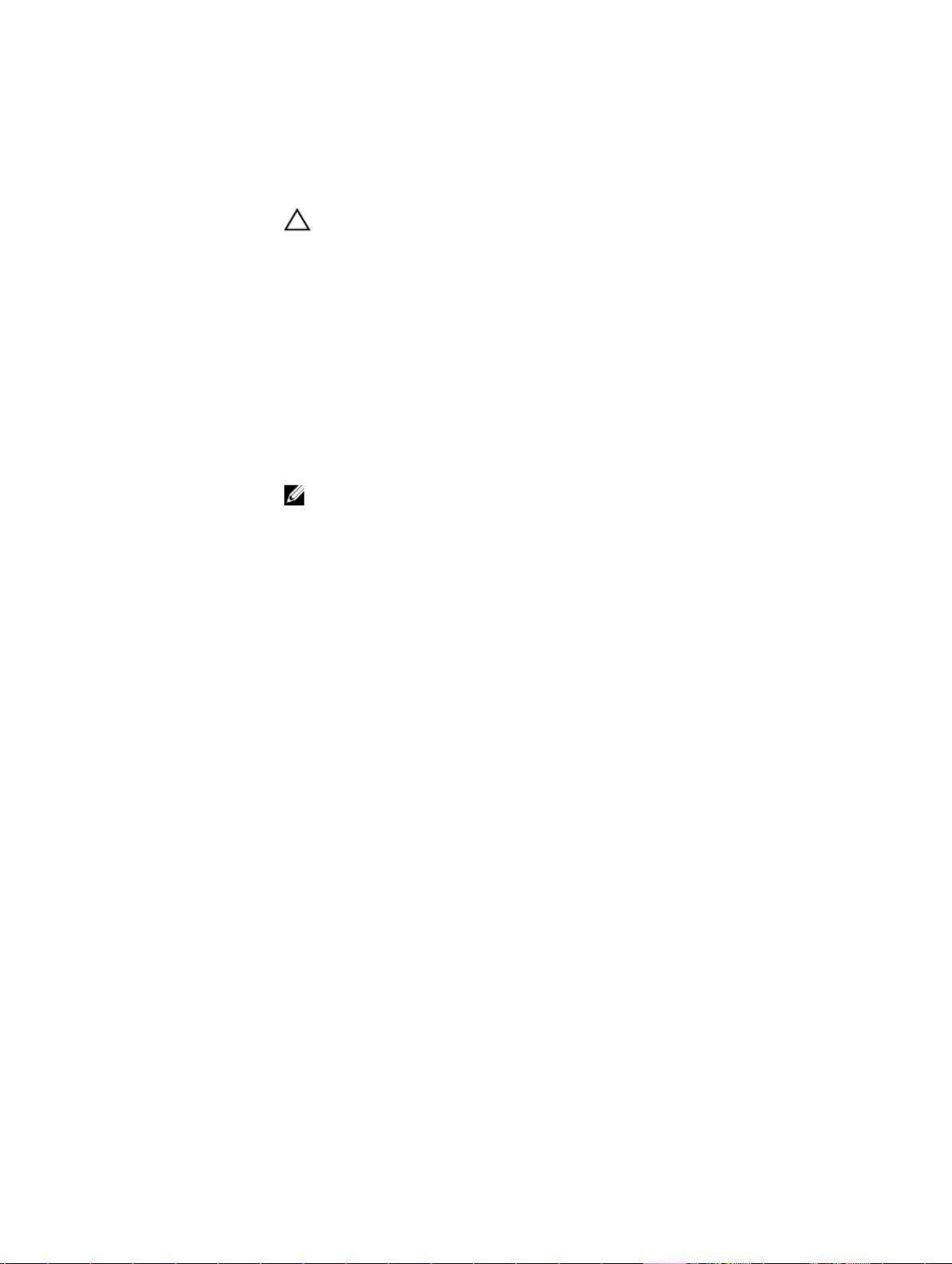
메뉴 항목 설명
TPM Status(TPM 상
태
)
TPM Clear(TPM 지
우기
)
Intel TXT
BIOS Update
Control(BIOS 업데
이트
제어)
전원 단추 시스템 전면에 있는 전원 단추를 활성화하거나 비활성화합니다. 기본적으로 Power
NMI Button(NMI 단
추
)
TPM 상태를 표시합니다.
주의: TPM을 지우면 TPM의 모든 키가 손실됩니다. TPM 키가 손실되면 운영 체제
로의
부팅에 영향을 줄 수 있습니다.
TPM의 모든 콘텐츠를 지웁니다. 기본적으로 TPM Clear(TPM 지우기) 옵션은 No(아니
오)로 설정됩니다.
Intel TXT(Trusted Execution Technology)를 활성화하거나 비활성화할 수 있습니다.
Intel TXT를 활성화하려면 가상화 기술이 활성화되어 있고 TPM Security(TPM 보안)가
사전 부팅 검사를 통해 Enabled(활성화)로 되어 있어야 합니다. 기본적으로 Intel TXT
옵션은 Off(끄기)로 설정됩니다.
DOS 또는 UEFI 셸 기반 플래시 유틸리티를 사용하여 BIOS를 업데이트할 수 있습니다.
로컬 BIOS 업데이트가 필요하지 않은 환경의 경우 이 옵션을 Disabled(비활성화)로 설
정하는 것이 좋습니다. 기본적으로 BIOS Update Control(BIOS 업데이트 제어) 옵션은
Unlocked(잠금 해제)로 설정됩니다.
노트: Dell Update Package를 사용하는 BIOS 업데이트는 이 옵션의 영향을 받지
않습니다.
Button
(전원 단추) 옵션은 Enabled(활성화)로 설정됩니다.
시스템 전면에 있는 NMI 단추를 활성화하거나 비활성화할 수 있습니다. 기본적으로
NMI Button(NMI 단추) 옵션은 Enabled(활성화)로 설정됩니다.
AC Power
Recovery(AC 전원
복구)
AC Power
Recovery Delay(AC
전원 복구 지연)
User Defined
Delay(사용자 정의
지연)(60초 ~ 240
초)
시스템의 AC 전원이 복구된 후 시스템이 어떻게 반응할지 설정합니다. 기본적으로 AC
Power Recovery
시스템에 AC 전원이 복원된 후 시스템에서 전원 켜기의 스태거를 지원하는 방법을 설
정할
Immediate(즉시)로 설정됩니다.
AC Power Recovery Delay(AC 전원 복구 지연)에 User Defined(사용자 정의) 옵션이
선택되어 있는 경우 User Defined Delay(사용자 정의 지연)를 설정할 수 있습니다.
기타 설정
메뉴 항목 설명
System Time
System Date
Asset Tag
시스템의 시간을 설정합니다.
시스템의 날짜를 설정합니다.
자산 태그를 표시하며, 보안 및 추적 용도로 자산 태그를 수정할 수 있게 합니다.
(AC 전원 복구) 옵션은 Last(마지막)로 설정됩니다.
수 있습니다. 기본적으로 AC Power Recovery Delay(AC 전원 복구 지연) 옵션은
25
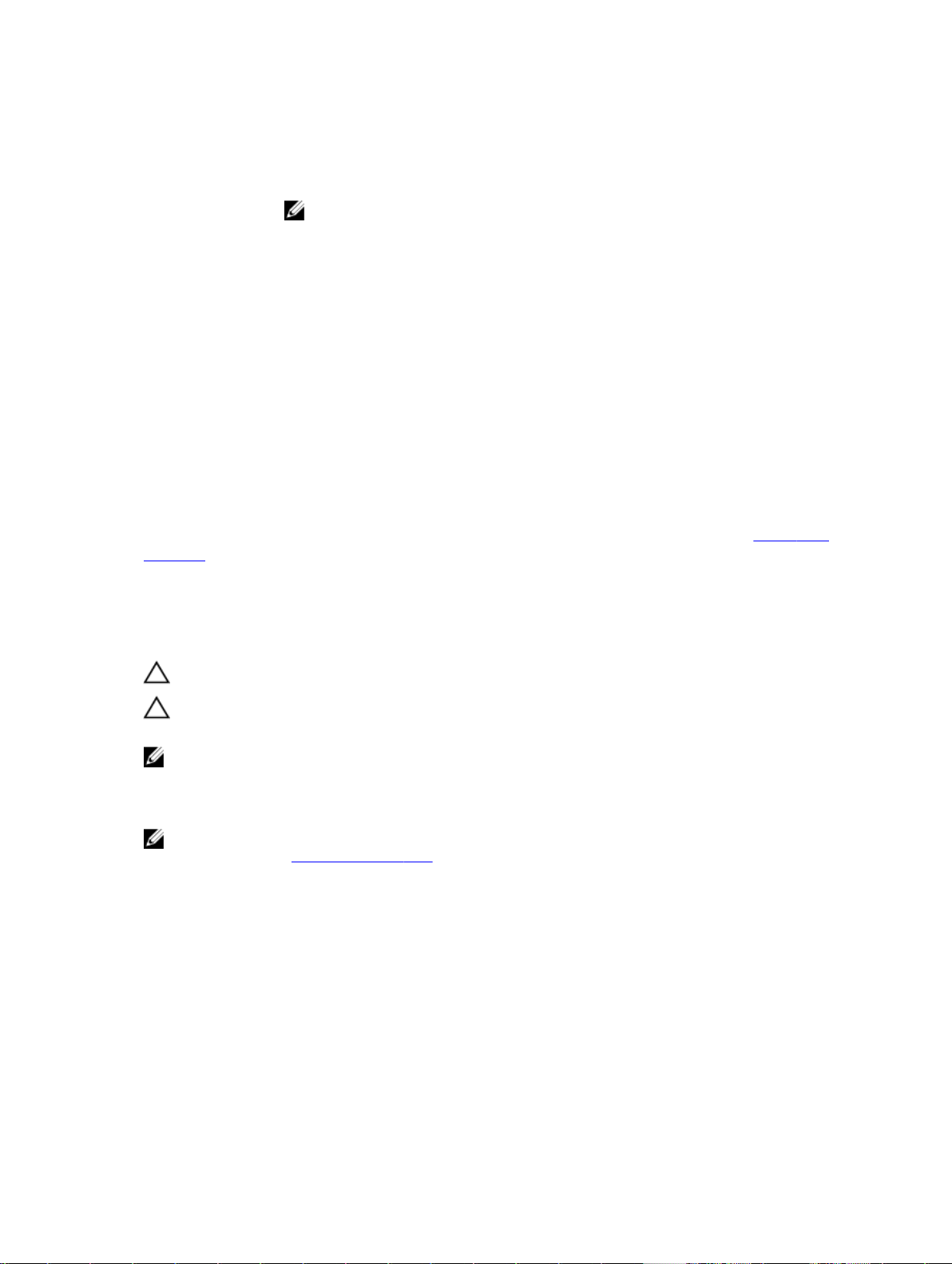
메뉴 항목 설명
Keyboard
NumLock(키보드
NumLock)
Report Keyboard
Errors(키보드 오류
보고)
F1/F2 Prompt on
Error(오류 시 F1/F2
프롬프트)
In-System
Characterization(
시스템 내 특성화)
시스템이 부팅할 때 NumLock이 활성화될지 또는 비활성화될지 설정합니다. 기본적으
로
Keyboard NumLock(키보드 NumLock)은 On(켜기)으로 설정됩니다.
노트: 84 키 키보드에는 이 옵션이 적용되지 않습니다.
시스템 부팅 중에 키보드 관련 오류 메시지가 보고되는지 여부를 설정합니다. 기본적으
로
Report Keyboard Errors(키보드 오류 보고) 옵션은 Report(보고)로 설정됩니다.
오류 시 F1/F2 프롬프트를 활성화하거나 비활성화합니다. 기본적으로 F1/F2 Prompt
on Error
이 옵션은 In-System Characterization(시스템 내 특성화)을 활성화하거나 비활성화
합니다
화)로 설정됩니다.
(오류 시 F1/F2 프롬프트)는 Enabled(활성화)로 설정됩니다.
. 기본적으로 In-System Characterization(시스템 내 특성화)은 Enabled(활성
시스템 및 설정 암호 기능
사용자는 시스템 보안을 위해 시스템 암호 및 설정 암호를 생성할 수 있습니다. 시스템 및 설정 암호를 생성할
수 있게 하려면 암호 점퍼가 '활성화'로 설정되어야 합니다. 암호 점퍼 설정에 대한 자세한 내용은 시스템 보드
점퍼 설정을 참조하십시오.
시스템 암호 시스템에 로그온하기 위해 입력해야 하는 암호입니다.
설정 암호 시스템의 BIOS 또는 UEFI 설정에 액세스하고 설정을 변경하기 위해 입력해야 하는 암
호입니다
.
주의: 암호 기능은 시스템 데이터에 대한 기본적인 수준의 보안을 제공합니다.
주의: 실행 중인 시스템을 그대로 두고 자리를 비우는 경우 누구나 시스템에 저장된 데이터에 액세스할
수 있습니다.
노트: 본 시스템은 시스템 및 설정 암호 기능이 비활성화된 상태로 제공됩니다.
시스템 및/또는 설정 암호 지정
노트: 암호 점퍼는 시스템 암호 및 설정 암호 기능을 활성화하거나 비활성화합니다. 암호 점퍼 설정에 대
한
자세한 내용은 시스템 보드 점퍼 설정을 참조하십시오.
암호 점퍼 설정이 활성화되어 있고 Password Status(암호 상태)가 Unlocked(잠금 해제)인 경우에만 새
System Password(시스템 암호) 및/또는 Setup Password(설정 암호)를 지정하거나 기존 System
Password(시스템 암호) 및/또는 Setup Password(설정 암호)를 변경할 수 있습니다. Password Status(암호 상
태)가 Locked(잠금)이면 시스템 암호 및/또는 설정 암호를 변경할 수 없습니다.
암호 점퍼 설정이 비활성화되어 있고 기존 시스템 암호 및 설정 암호가 삭제된 경우, 시스템에 로그온하기 위
해 시스템 암호를 제공하지 않아도 됩니다.
26
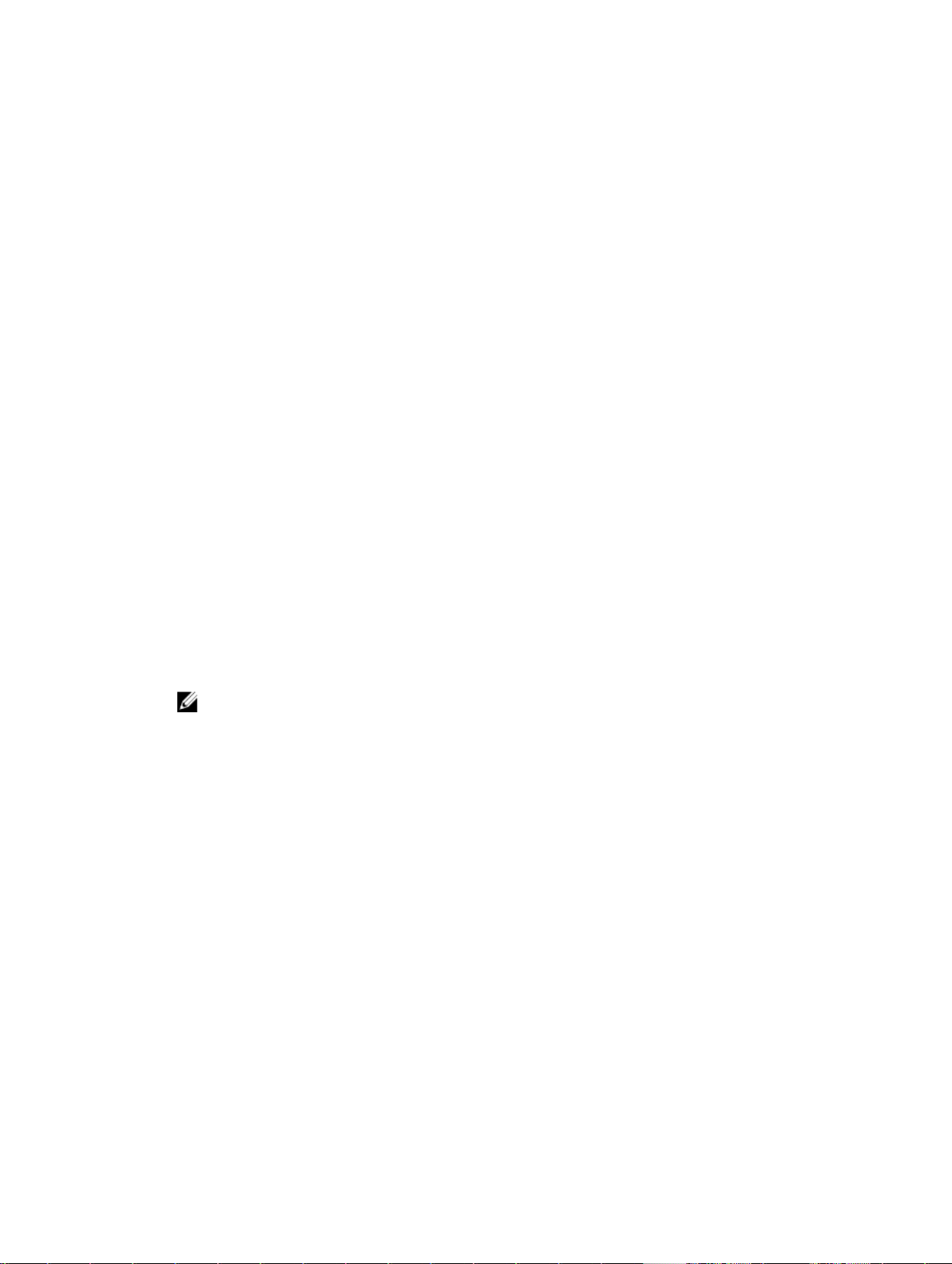
새 시스템 암호 및/또는 설정 암호를 지정하려면 다음과 같이 합니다.
1. 시스템 설정을 시작하려면 전원 켜기 또는 재부팅 후에 바로 <F2> 키를 누릅니다.
2. System Setup Main Menu(시스템 설정 기본 메뉴)에서 System BIOS(시스템 BIOS)를 선택하고 <Enter>
키를 누릅니다.
System BIOS(시스템 BIOS) 화면이 표시됩니다.
3. System BIOS(시스템 BIOS) 화면에서 System Security(시스템 보안)를 선택하고 <Enter> 키를 누릅니다.
System Security (시스템 보안) 화면이 표시됩니다.
4. System Security (시스템 보안) 화면에서 Password Status(암호 상태)가 Unlocked(잠금 해제)인지 확인
합니다.
5. System Password (시스템 암호)를 선택하고 시스템 암호를 입력한 후 <Enter> 또는 <Tab>을 누릅니다.
다음 지침을 따라 시스템 암호를 할당합니다.
– 암호 길이는 최대 32글자입니다.
– 암호에는 0부터 9까지의 숫자가 포함될 수 있습니다.
– 소문자만 유효하며 대문자는 사용할 수 없습니다.
– 다음 특수 문자만 사용할 수 있습니다: 공백, (”), (+), (,), (-), (.), (/), (;), ([), (\), (]), (`).
시스템 암호를 다시 입력하라는 메시지가 나타납니다.
6. 앞에서 입력한 시스템 암호를 다시 입력하고 OK(확인)를 클릭합니다.
7. Setup Password(설정 암호)를 선택하고 시스템 암호를 입력한 후 <Enter> 또는 <Tab> 키를 누릅니다.
설정 암호를 다시 입력하라는 메시지가 나타납니다.
8. 앞에서 입력한 설정 암호를 다시 입력하고 OK(확인)를 클릭합니다.
9. System BIOS(시스템 BIOS) 화면으로 돌아가려면 <Esc> 키를 누릅니다. <Esc> 키를 다시 누르면 변경 내
용을 저장하라는 메시지가 표시됩니다.
노트: 암호 보호 기능은 시스템을 재부팅해야만 적용됩니다.
기존 시스템 암호 및/또는 설정 암호 삭제 또는 변경
기존 시스템 및/또는 설정 암호를 삭제하거나 변경하려면 먼저 암호 점퍼가 '활성화'로 설정되어 있고
Password Status(암호 상태)가 Unlocked(잠금 해제)인지 확인합니다. Password Status(암호 상태)가
Locked(잠금)이면 기존 시스템 또는 설정 암호를 삭제하거나 변경할 수 없습니다.
기존 시스템 및/또는 설정 암호를 삭제하거나 변경하려면 다음과 같이 하십시오.
1. 시스템 설정을 시작하려면 전원 켜기 또는 재부팅 후에 바로 <F2> 키를 누릅니다.
2. System Setup Main Menu(시스템 설정 기본 메뉴)에서 System BIOS(시스템 BIOS)를 선택하고 <Enter>
키를 누릅니다.
System BIOS(시스템 BIOS) 화면이 표시됩니다.
3. System BIOS(시스템 BIOS) 화면에서 System Security(시스템 보안)를 선택하고 <Enter> 키를 누릅니다.
System Security(시스템 보안) 화면이 표시됩니다.
4. System Security(시스템 보안) 화면에서 Password Status(암호 상태)를 Unlocked(잠금 해제)합니다.
5. System Password(시스템 암호)를 선택하고, 기존 시스템 암호를 변경 또는 삭제한 후 <Enter> 또는
<Tab>을 누릅니다.
27
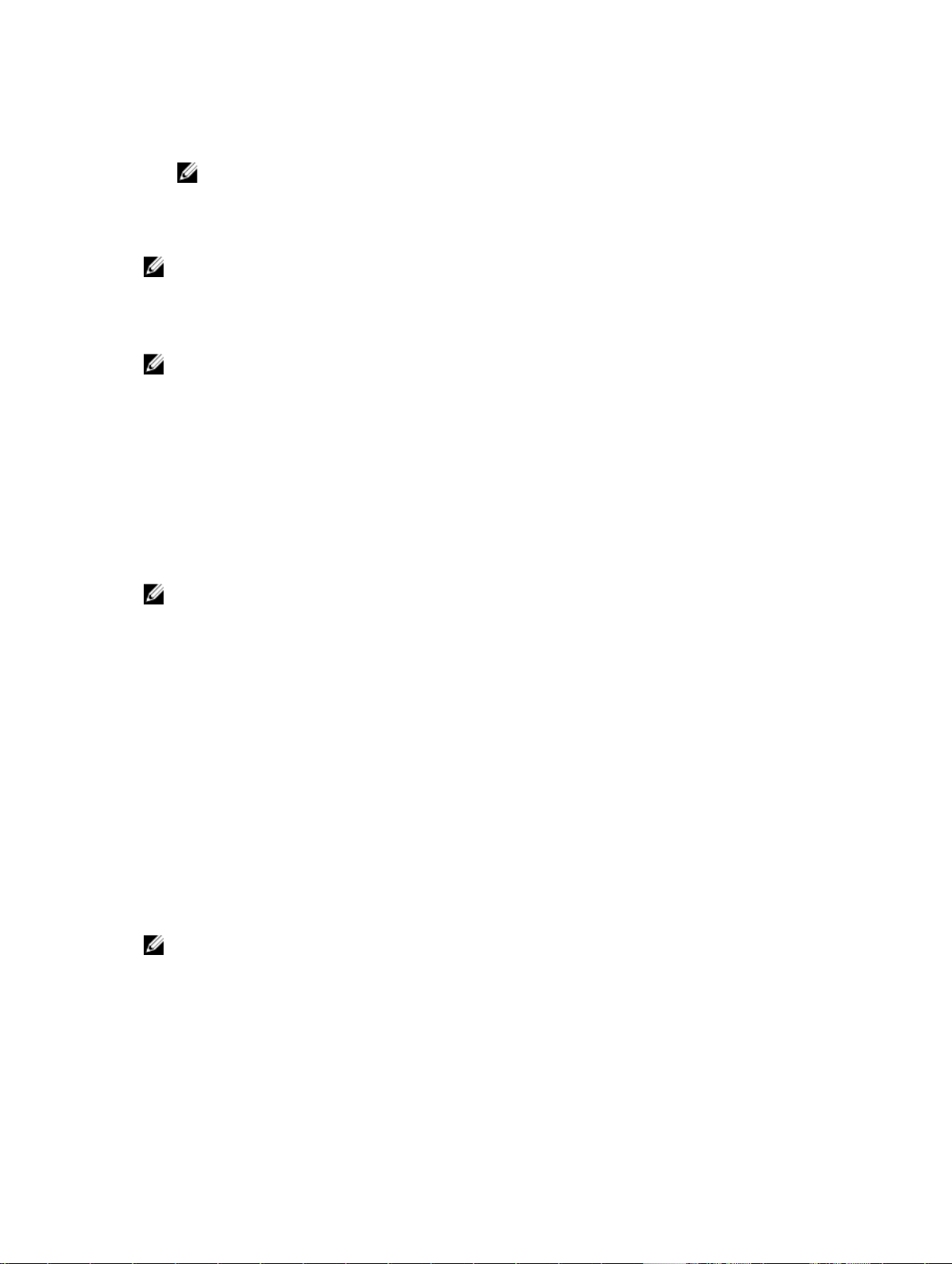
6. Setup Password(설정 암호)를 선택하고, 기존 설정 암호를 변경 또는 삭제한 후 <Enter> 또는 <Tab>을
누릅니다.
노트: 시스템 및/또는 설정 암호를 변경하면 새 암호를 다시 입력하라는 메시지가 표시됩니다. 시스
템 및/또는 설정 암호를 삭제하면 삭제할지 여부를 확인하라는 메시지가 표시됩니다.
7. System BIOS(시스템 BIOS) 화면으로 돌아가려면 <Esc> 키를 누릅니다. <Esc> 키를 다시 누르면 변경 내
저장하라는 메시지가 표시됩니다.
용을
노트: 시스템에 로그온하는 동안 암호 보안을 비활성화할 수 있습니다. 암호 보안을 비활성화하려면 시
스템을 켜거나 재부팅한 후, 암호를 입력하고 <Ctrl><Enter>를 누르십시오.
시스템 암호를 사용하여 시스템 보안
노트: 설정 암호를 지정하면 시스템 암호 대신 설정 암호를 사용할 수 있습니다.
1. 시스템을 켜거나 재부팅합니다.
2. 암호를 입력하고 <Enter> 키를 누릅니다.
Password Status(암호 상태)를 Locked(잠금)로 설정한 경우, 재부팅 시에 메시지가 나타나면 암호를 입력하
고
<Enter> 키를 누릅니다.
잘못된 시스템 암호를 입력하면 메시지가 나타나고 암호를 다시 입력하도록 요청합니다. 올바른 암호를 입력
할 수 있는 기회는 세 번입니다. 세 번째 입력한 암호도 올바른 암호가 아닌 경우 시스템이 정지되었으며 시스
템을
종료해야 함을 알려 주는 오류 메시지가 표시됩니다.
시스템을 종료하고 다시 시작해도 올바른 암호를 입력할 때까지 오류 메시지가 계속 표시됩니다.
노트: 시스템이 무단으로 변경되는 것을 방지하려면 System Password(시스템 암호) 및 Setup
Password
(설정 암호) 옵션과 함께 Password Status(암호 상태) 옵션을 사용할 수 있습니다.
활성화된 설정 암호를 사용하여 시스템 작동
Setup Password(설정 암호)를 Enabled(활성화)로 설정한 경우 시스템 설정 프로그램의 옵션을 수정하기 전에
정확한 설정 암호를 입력합니다.
세 번 이상 부정확한 암호를 입력하면 다음과 같은 메시지가 나타납니다.
Incorrect Password! Number of unsuccessful password attempts: <x> System
Halted! Must power down.(
니다. 시스템이 중지되었습니다. 전원을 꺼야 합니다.)
시스템을 종료하고 다시 시작해도 올바른 암호를 입력할 때까지 오류 메시지가 계속 표시됩니다. 다음과 같이
옵션이 설정된 경우는 예외입니다.
• System Password(시스템 암호) 설정이 Enabled(활성화)가 아니고 시스템 암호가 Password Status(암호
상태) 옵션을 통해 잠기지 않은 경우에는 예외적으로 시스템 암호를 지정할 수 있습니다.
• 그러나 이 경우에도 기존의 시스템 암호를 변경하거나 비활성화할 수는 없습니다.
노트: 시스템 암호가 무단으로 변경되는 것을 방지하려면 Setup Password(설정 암호) 옵션과 Password
Status(암호 상태) 옵션을 결합하여 사용할 수 있습니다.
암호가 정확하지 않습니다. 잘못된 암호 입력 시도 횟수는 <x>회입
28
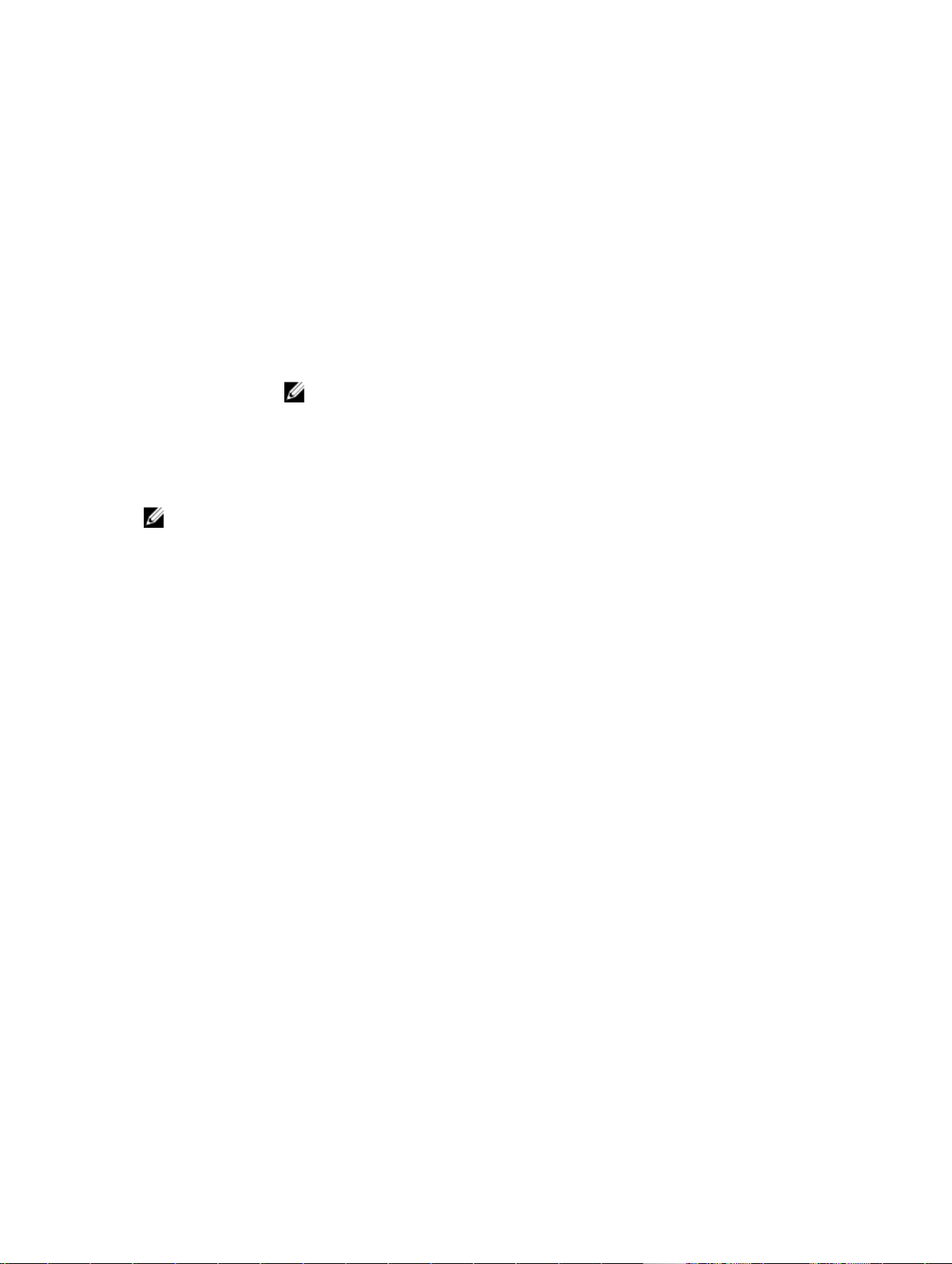
부팅 관리자 탐색 키 사용
키 설명
위쪽 화살표 이전 필드로 이동합니다.
아래쪽 화살표 다음 필드로 이동합니다.
<Enter>
스페이스바 드롭다운 목록(있는 경우)을 확장하거나 축소합니다.
<Tab>
<Esc>
<F1>
노트: 대부분의 옵션은 변경사항이 기록되었다가 시스템을 재시작해야만 적용됩니다.
선택한 필드(있는 경우)에 값을 입력하거나 필드에 있는 링크를 따라 이동할 수 있습니
다
.
다음 작업 영역으로 이동합니다.
노트: 표준 그래픽 브라우저에만 해당됩니다.
기본 화면이 표시될 때까지 이전 페이지로 이동합니다. 기본 화면에서 <Esc> 키를 누르
면
부팅 관리자가 종료되고 계속해서 시스템이 부팅됩니다.
시스템 설정 도움말 파일을 표시합니다.
부팅 관리자 화면
메뉴 항목 설명
Continue Normal
Boot(일반 부팅 계
속
)
BIOS Boot
Menu(BIOS 부팅)
메뉴
시스템에서는 먼저 부팅 순서의 첫 번째 항목에 해당하는 장치로 부팅을 시도합니다.
부팅 시도가 실패하면 부팅 순서의 다음 항목에 해당하는 장치로 부팅을 계속 시도합니
다. 이러한 부팅 시도는 부팅에 성공하거나 시도할 부팅 옵션이 더 이상 없을 때까지 계
속됩니다.
사용 가능한 BIOS 부팅 옵션(별표로 표시됨)의 목록을 표시합니다. 사용할 부팅 옵션을
선택하고 <Enter> 키를 누릅니다.
Driver Health
Menu(드라이버 상
태
) 메뉴
Launch System
Setup(시스템 설정
시작)
System Utilities(시
스템
유틸리티)
시스템에 설치된 드라이버의 목록 및 해당 드라이버의 상태를 표시합니다.
시스템 설정에 액세스할 수 있습니다.
BIOS 업데이트 파일 탐색기에 액세스하고, Dell 진단 프로그램을 실행하고, 시스템을
재부팅할 수 있습니다.
내장형 시스템 관리
Dell Lifecycle Controller는 서버의 수명 주기 전체에 걸쳐 고급 내장형 시스템 관리를 제공합니다. Lifecycle
Controller는 부팅 순서 동안 시작될 수 있으며 운영 체제와 독립적으로 작동할 수 있습니다.
29
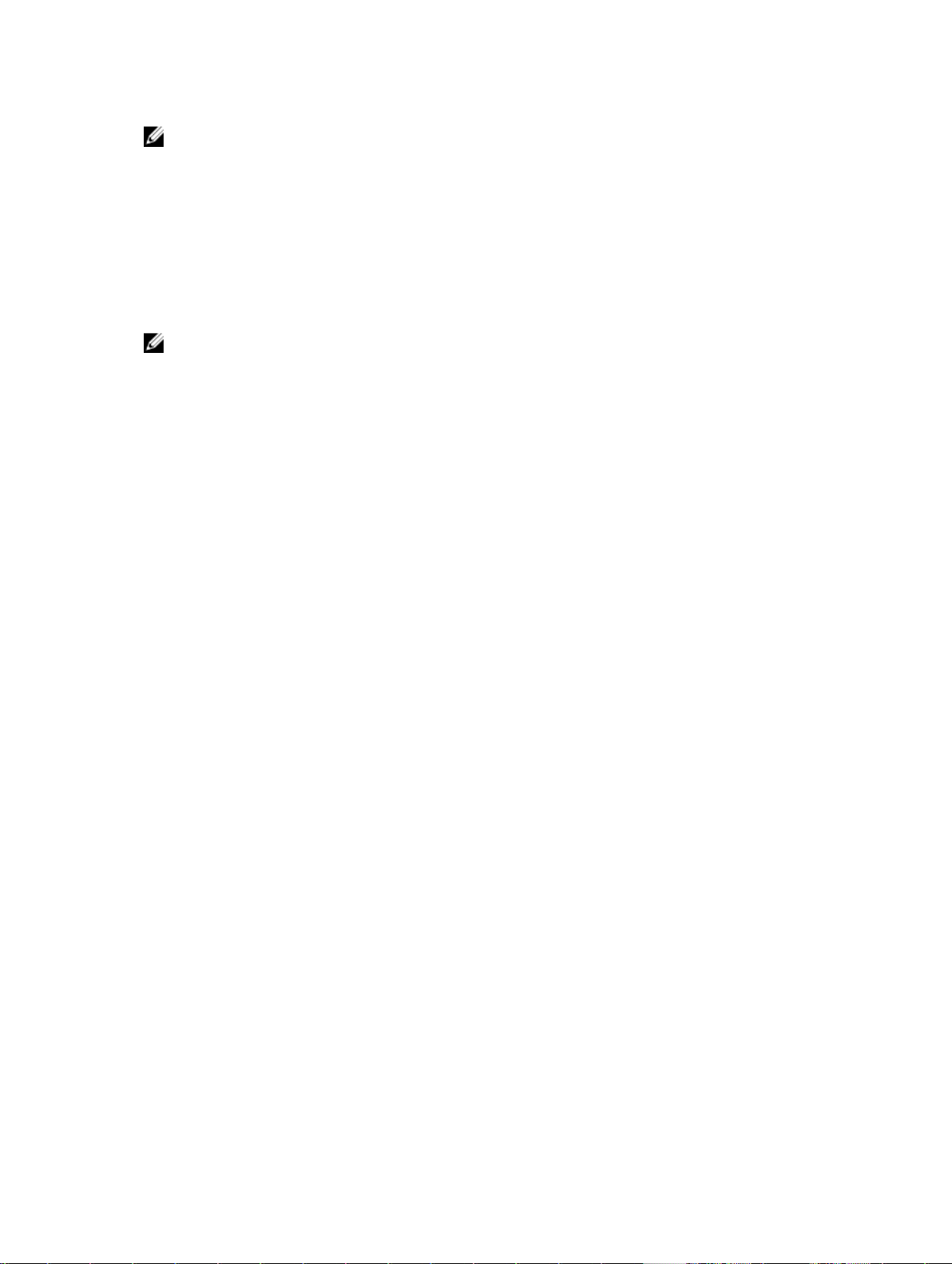
노트: 특정 플랫폼 구성에서는 Lifecycle Controller가 제공하는 일부 기능이 지원되지 않을 수 있습니다.
Lifecycle Controller 설정, 하드웨어 및 펌웨어 구성, 운영 체제 배포 등에 대한 자세한 내용은 dell.com/
support/manuals
에서 Lifecycle Controller 설명서를 참조하십시오.
iDRAC 설정 유틸리티
iDRAC Settings(iDRAC 설정) 유틸리티는 UEFI를 사용하여 iDRAC 매개 변수를 설정하고 구성할 수 있는 인터
페이스입니다. iDRAC Settings(iDRAC 설정) 유틸리티를 사용하여 다양한 iDRAC 매개 변수를 활성화하거나
비활성화할 수 있습니다.
노트: iDRAC Settings(iDRAC 설정) 유틸리티의 일부 기능에 액세스하려면 iDRAC7 Enterprise 라이센스
를 업그레이드해야 합니다.
iDRAC 사용에 대한 자세한 내용은 dell.com/support/manuals에서 Software(소프트웨어) → Systems
Management(시스템 관리) → Dell Remote Access Controllers(Dell 원격 액세스 컨트롤러) 아래에 있는
iDRAC7 사용
iDRAC 설정 유틸리티 시작
1. 관리되는 시스템을 켜거나 재부팅합니다.
2. POST(Power-On Self-Test) 중에 <F2> 키를 누릅니다.
3. System Setup Main Menu(시스템 설정 기본 메뉴) 페이지에서 iDRAC Settings(iDRAC 설정)를 클릭합니
다.
iDRAC Settings(iDRAC 설정) 화면이 표시됩니다.
설명서
를 참조하십시오.
30

시스템 구성요소 설치
권장 도구
이 항목의 절차를 수행하려면 다음 품목이 필요할 수 있습니다.
• 시스템 키 잠금 장치의 키
• #2 십자 드라이버
• T10 및 T15 Torx 드라이버
• 접지부에 연결되는 손목 접지대
시스템 내부
주의: 대부분의 컴퓨터 관련 수리는 인증받은 서비스 기술자가 수행해야 합니다. 문제 해결이나 간단한
수리에 한해 제품 문서에 승인된 대로 또는 온라인/전화 서비스 및 지원팀이 안내하는 대로 사용자가 직
접
처리할 수 있습니다. Dell의 승인을 받지 않은 서비스 작업으로 인한 손상에 대해서는 보상을 받을 수
없습니다. 제품과 함께 제공된 안전 지침을 읽고 따르십시오.
노트: 핫 스왑 가능한 구성부품은 주황색으로 표시되고, 구성부품의 접촉점은 파란색으로 표시됩니다.
3
31

그림 6 . 시스템 내부
1. 냉각 팬 조립품 2. 케이블 보호 브래킷
3. 냉각 덮개 4. 하드 드라이브 후면판(후면)
5. 하드 드라이브(후면)(2개) 6. 확장 카드 라이저 3
7. 네트워크 도터 카드 8. 확장 카드 라이저 2
9. 확장 카드 라이저 1 10. 프로세서 1 방열판
11. 프로세서 2 방열판 12. DIMM(24개)
13. 냉각 팬(6개)
전면 베젤(선택사양)
전면 베젤 분리
1. 베젤의 왼쪽 끝에 있는 키 잠금 장치를 잠금 해제합니다.
2. 키 잠금 장치 옆의 분리 래치를 위로 올립니다.
3. 베젤의 왼쪽 끝을 회전하여 전면 패널에서 분리합니다.
4. 베젤의 오른쪽 끝 고리를 벗기고 베젤을 시스템에서 당겨 꺼냅니다.
32

그림 7 . 전면 베젤 분리 및 설치
1. 분리 래치 2. 키 잠금 장치
3. 전면 베젤 4. 잠금 고리
전면 베젤 장착
1. 베젤의 오른쪽 끝을 섀시에 겁니다.
2. 베젤의 자유 단을 시스템에 맞춥니다.
3. 키 잠금 장치를 사용하여 베젤을 고정합니다.
시스템 열기 및 닫기
경고: 시스템을 들어 올려야 할 경우에는 다른 사람의 도움을 받으십시오. 부상을 피하려면 혼자 힘으로
시스템을 들어 올리지 마십시오.
경고: 시스템이 켜져 있는 상태에서 시스템 덮개를 열거나 분리하면 감전의 위험에 노출될 수 있습니다.
주의: 대부분의 컴퓨터 관련 수리는 인증받은 서비스 기술자가 수행해야 합니다. 문제 해결이나 간단한
수리에 한해 제품 문서에 승인된 대로 또는 온라인/전화 서비스 및 지원팀이 안내하는 대로 사용자가 직
접 처리할 수 있습니다. Dell의 승인을 받지 않은 서비스 작업으로 인한 손상에 대해서는 보상을 받을 수
없습니다. 제품과 함께 제공된 안전 지침을 읽고 따르십시오.
주의: 덮개가 없는 상태에서 시스템을 5분 이상 작동하지 마십시오.
시스템 열기
노트: 시스템 내부의 구성요소를 다룰 때는 항상 정전기 방지 매트와 접지대를 사용하는 것이 좋습니다.
1. 시스템 및 장착된 주변 장치를 끄고 시스템을 콘센트에서 분리합니다.
2. 분리 래치 잠금 장치를 시계 반대 방향으로 돌려 잠금 해제 위치에 둡니다.
3. 시스템 상단에 있는 래치를 들어 올리고 덮개를 뒤로 밉니다.
33

4. 덮개의 양쪽을 잡고 시스템에서 덮개를 조심스럽게 들어 꺼냅니다.
그림 8 . 시스템 열기 및 닫기
1. 시스템 덮개 2. 래치
3. 분리 래치 잠금 장치
시스템 닫기
1. 덮개에 있는 래치를 들어 올립니다.
2. 덮개로 섀시를 덮은 다음 뒤로 살짝 밀어 덮개가 섀시 고리에 걸린 상태로 섀시 위에 평평하게 놓이도록
합니다.
3. 래치를 아래로 눌러 덮개를 닫힘 위치로 움직입니다.
4. 분리 래치 잠금 장치를 시계 방향으로 돌려 덮개를 고정합니다.
5. 시스템을 콘센트에 다시 연결하고 시스템 및 연결된 주변 장치의 전원을 모두 켭니다.
냉각 덮개
냉각 덮개 분리
주의: 대부분의 컴퓨터 관련 수리는 인증받은 서비스 기술자가 수행해야 합니다. 문제 해결이나 간단한
수리에 한해 제품 문서에 승인된 대로 또는 온라인/전화 서비스 및 지원팀이 안내하는 대로 사용자가 직
접
처리할 수 있습니다. Dell의 승인을 받지 않은 서비스 작업으로 인한 손상에 대해서는 보상을 받을 수
없습니다. 제품과 함께 제공된 안전 지침을 읽고 따르십시오.
34

주의: 냉각판이 제거된 상태로 절대로 시스템을 작동시키지 마십시오. 시스템이 쉽게 가열되어 시스템이
종료되거나 데이터 손실이 발생할 수 있습니다.
1. 시스템 및 장착된 주변 장치의 전원을 끄고 시스템을 전원 콘센트 및 주변 장치에서 분리합니다.
2. 시스템을 엽니다.
3. 전체 길이 PCIe 카드가 설치되어 있는 경우 이 카드를 분리합니다.
4. 접촉점을 잡고 덮개를 시스템에서 들어 올립니다.
그림 9 . 냉각 덮개 분리 및 설치
1. 냉각 덮개 2. 전체 길이 PCIe 카드 지원
냉각 덮개 설치
주의: 대부분의 컴퓨터 관련 수리는 인증받은 서비스 기술자가 수행해야 합니다. 문제 해결이나 간단한
수리에 한해 제품 문서에 승인된 대로 또는 온라인/전화 서비스 및 지원팀이 안내하는 대로 사용자가 직
접 처리할 수 있습니다. Dell의 승인을 받지 않은 서비스 작업으로 인한 손상에 대해서는 보상을 받을 수
없습니다. 제품과 함께 제공된 안전 지침을 읽고 따르십시오.
노트: 섀시에 냉각 덮개를 올바르게 장착하려면 시스템 내의 케이블이 섀시 벽을 따라 배선되어 있고 케
이블 보호 브래킷을 사용하여 고정되어 있는지 확인합니다.
1. 냉각 덮개의 탭을 섀시의 고정 슬롯에 맞춥니다.
2. 단단히 고정될 때까지 냉각 덮개를 섀시 쪽으로 내립니다.
3. 해당하는 경우 전체 길이 PCIe 카드를 교체합니다.
4. 시스템을 닫습니다.
5. 시스템을 콘센트에 다시 연결하고 시스템 및 장착된 주변 장치를 모두 켭니다.
System Memory(시스템 메모리)
시스템은 DDR3 등록된 DIMMs (RDIMMs)을 지원하며 DDR3 및 DDR3L 전압 사양에 부합합니다.
노트: MT/s는 DIMM 속도를 초당 메가전송 단위로 나타냅니다.
35

메모리 버스 작동 주파수는 다음 요인에 따라 1600MT/s, 1333MT/s, 1066MT/s 또는 800MT/s일 수 있습니다.
• DIMM 구성(랭크 수)
• DIMM의 최대 주파수
• 채널당 채워지는 DIMM의 수
• DIMM 작동 전압
• 선택한 시스템 프로필(예: Performance Optimized(최적화된 성능), Custom(사용자 정의) 또는 Dense
Configuration Optimized(최적화된 밀집 구성))
• 프로세서의 지원되는 최대 DIMM 주파수
시스템에는 24개의 메모리 소켓이 12개씩 두 세트(프로세서당 한 세트)로 분할되어 포함되어 있습니다. 12개
소켓을 포함하는 각 세트는 4개의 채널로 구성됩니다. 각 채널에서 첫 번째 소켓의 분리 레버는 흰색으로 표시
되고
, 두 번째 소켓의 분리 레버는 검정색으로 표시되고, 세 번째 소켓의 분리 레버는 녹색으로 표시됩니다.
노트: A1-A12 소켓의 DIMM은 프로세서 1에 할당되고 B1-B12 소켓의 DIMM은 프로세서 2에 할당됩니
다.
36

그림 10 . 메모리 소켓 위치
메모리 채널은 다음과 같이 구성됩니다.
프로세서 1 채널 0: 슬롯 A1, A5 및 A9
채널 1: 슬롯 A2, A6 및 A10
채널 2: 슬롯 A3, A7 및 A11
채널 3: 슬롯 A4, A8 및 A12
프로세서 2 채널 0: 슬롯 B1, B5 및 B9
채널 1: 슬롯 B2, B6 및 B10
채널 2: 슬롯 B3, B7 및 B11
채널 3: 슬롯 B4, B8 및 B12
37

일반 메모리 모듈 설치 지침
이 시스템은 Flexible Memory Configuration(유연한 메모리 구성)을 지원하므로, 시스템은 모든 유효한 칩셋
아키텍처에 따라 구성되고 해당 구성에서 실행될 수 있습니다. 다음은 최적 성능을 위해 권장되는 지침입니다.
• x4 및 x8 DRAM 기반 DIMM은 혼합될 수 있습니다. 자세한 내용은 모드별 지침을 참조하십시오.
• 채널당 최대 2개의 4중 랭크 RDIMM과 최대 3개의 듀얼 또는 싱글 랭크를 장착할 수 있습니다. 흰색 분리
레버가 있는 첫 번째 슬롯에 4중 랭크 RDIMM이 장착되면 녹색 분리 레버가 있는 채널의 세 번째 DIMM 슬
롯을 장착할 수 없습니다.
• 프로세서가 설치된 경우에만 DIMM 소켓을 채우십시오. 단일 프로세서 시스템의 경우 A1-A12 소켓을 사용
할 수 있습니다. 이중 프로세서 시스템의 경우에는 A1-A12 소켓 및 B1-B12 소켓을 사용할 수 있습니다.
• 흰색 분리 탭이 있는 소켓부터 시작하여 검정색 분리 탭이 있는 소켓과 녹색 분리 탭이 있는 소켓을 순서대
로
모두 채웁니다.
• 흰색 분리 탭이 있는 첫 번째 소켓에 4중 랭크 RDIMM이 채워져 있으면 채널에서 녹색 분리 탭이 있는 세
번째 DIMM 소켓은 채우지 마십시오.
• 흰색 분리 레버가 있는 소켓, 검정색 분리 레버가 있는 소켓 및 녹색 분리 레버가 있는 소켓 순서대로 가장
높은 랭크 개수를 기준으로 소켓을 장착합니다. 예를 들어, 4중 랭크 DIMM과 이중 랭크 DIMM을 혼합하려
면 흰색 분리 탭이 있는 소켓에 4중 랭크 DIMM을 장착하고 검정색 분리 탭이 있는 소켓에 이중 랭크
DIMM을 장착합니다.
• 듀얼 프로세서 구성에서 각 프로세서에 대한 메모리 구성은 동일해야 합니다. 예를 들어, 프로세서 1에 대
해 소켓 A1을 장착하는 경우 프로세서 2에 대해 소켓 B1을 장착합니다.
• 다른 메모리 장착 규칙을 따르는 경우라면 크기가 서로 다른 메모리 모듈을 혼합할 수 있습니다(예: 2GB 메
모리 모듈과 4GB 메모리 모듈이 혼합될 수 있음).
• 성능을 극대화하려면 프로세서당 4개의 DIMM(채널당 1개의 DIMM)을 동시에 장착합니다.
• 각각 다른 속도를 가진 메모리 모듈이 설치되면 설치된 메모리 모듈 중 가장 느린 모듈의 속도로 작동하거
나 시스템 DIMM 구성에 따라 더 느린 속도로 작동하게 됩니다.
모드별 지침
4개의 메모리 채널이 각 프로세서에 할당됩니다. 허용되는 구성은 선택한 메모리 모드에 따라 다릅니다.
노트: x4 및 x8 DRAM 기반 DIMM은 혼합되어 RAS 기능에 대한 지원을 제공할 수 있습니다. 그러나 특정
RAS 기능에 대한 모든 지침이 준수되어야 합니다. x4 DRAM 기반 DIMM은 메모리 최적화(독립 채널) 모
드에서
SDDC(Single Device Data Correction)를 유지합니다. x8 DRAM 기반 DIMM의 경우 SDDC가 지
원되도록 하려면 고급 ECC 모드가 필요합니다.
다음 항목에서는 각 모드별로 추가적인 슬롯 채우기 지침을 제공합니다.
고급 ECC(록스텝)
고급 ECC 모드는 SDDC를 x4 DRAM 기반 DIMM에서 x4 및 x8 DRAM으로 확장합니다. 이 모드는 정상 작동
중에 발생하는 단일 DRAM 칩 오류로부터 보호합니다.
메모리 설치 지침:
• 메모리 모듈은 크기, 속도 및 기술 면에서 동일해야 합니다.
• 흰색 분리 탭이 있는 메모리 소켓에 설치된 DIMM은 동일해야 하며, 검정색 및 녹색 분리 탭이 있는 소켓에
대해서도 이와 유사한 규칙이 적용됩니다. 이 규칙을 통해 동일한 DIMM은 쌍을 이루어 설치됩니다(예: A1
과 A2, A3과 A4, A5와 A6의 쌍).
노트: 미러링을 포함하는 고급 ECC는 지원되지 않습니다.
38

메모리가 최적화(독립형 채널) 모드
이 모드는 x4 장치 폭을 사용하는 메모리 모듈에 대해서만 SDDC를 지원하고, 특정한 방식의 슬롯 채우기를 요
구하지 않습니다.
메모리 스페어링
노트: 메모리 스페어링을 사용하려면 시스템 설정에서 이 기능이 활성화되어야 합니다.
이 모드에서 랭크는 채널당 하나가 스페어로 예약됩니다. 수정 가능한 지속적인 오류가 랭크에서 감지되는 경
우, 이 랭크의 데이터가 스페어 랭크에 복사되고 오류가 발생한 랭크는 비활성화됩니다.
메모리 스페어링이 활성화된 경우 운영 체제에서 사용 가능한 시스템 메모리는 채널당 랭크 1개만큼 줄어듭니
다. 예를 들어, 4GB 이중 랭크 DIMM 16개를 포함하는 이중 프로세서 구성에서 사용 가능한 시스템 메모리는
64GB(16(DIMM) × 4GB)가 아니라 48GB(3/4(랭크/채널) × 16(DIMM))입니다.
노트: 메모리 스페어링은 수정할 수 없는 다중 비트 오류에 대한 보호를 제공하지 않습니다.
노트: 고급 ECC/록스텝 모드 및 옵티마이저 모드는 모두 메모리 스페어링을 지원합니다.
메모리 미러링
메모리 미러링은 다른 모든 모드에 비해 가장 강력한 DIMM 안정성 모드를 제공하여 수정할 수 없는 다중 비트
오류에 대한 보호를 향상시킵니다. 미러링 구성에서 사용 가능한 총 시스템 메모리는 설치된 총 물리적 메모리
의 절반입니다. 설치된 메모리의 절반은 활성 상태의 DIMM을 미러링하는 데 사용됩니다. 수정할 수 없는 오류
가 발생하면 시스템은 미러링된 복사본으로 전환됩니다. 이를 통해 SDDC 및 다중 비트 보호가 가능해집니다.
메모리 설치 지침:
• 메모리 모듈은 크기, 속도 및 기술 면에서 동일해야 합니다.
• 흰색 분리 탭이 있는 메모리 소켓에 설치된 DIMM은 동일해야 하며, 검정색 및 녹색 분리 탭이 있는 소켓에
대해서도 이와 유사한 규칙이 적용됩니다. 이 규칙을 통해 동일한 DIMM은 쌍을 이루어 설치됩니다(예: A1
과 A2, A3과 A4, A5와 A6의 쌍).
메모리 구성
다음 표는 본 섹션에서 언급한 올바른 메모리 지침을 따르는 2개의 프로세서 구성에 관한 지원된 메모리 구성
을 보여줍니다.
노트: 다음 표의 2R은 단일 랭크 DIMM을 나타냅니다.
1. 메모리 구성
표
시스템 용량
(GB)
32 8 4 2R, x8, 1333MT/s A1, A2, B1, B2
DIMM 크기
(GB)
DIMM 개수 DIMM 랭크, 구성 및 주파수DIMM 슬롯 채우기
메모리 모듈 분리
경고: 메모리 모듈은 시스템 전원을 끈 후에도 얼마 동안 뜨거울 수 있습니다. 메모리 모듈을 다루기 전에
냉각될 때까지 기다리십시오. 메모리 모듈을 다룰 때에는 카드 모서리를 잡고 메모리 모듈의 구성요소 또
는
금속 접촉면을 만지지 않도록 하십시오.
주의: 대부분의 컴퓨터 관련 수리는 인증받은 서비스 기술자가 수행해야 합니다. 문제 해결이나 간단한
수리에 한해 제품 문서에 승인된 대로 또는 온라인/전화 서비스 및 지원팀이 안내하는 대로 사용자가 직
접
처리할 수 있습니다. Dell의 승인을 받지 않은 서비스 작업으로 인한 손상에 대해서는 보상을 받을 수
없습니다. 제품과 함께 제공된 안전 지침을 읽고 따르십시오.
39

주의: 시스템이 충분히 냉각되도록 하려면 채워지지 않은 메모리 소켓에 메모리 모듈 보호물을 설치해야
합니다. 해당 소켓에 메모리 모듈을 설치하려는 경우에만 메모리 모듈 보호물을 분리하십시오.
1. 시스템 및 장착된 주변 장치를 끄고 시스템을 콘센트 및 주변 장치에서 분리합니다.
2. 시스템을 엽니다.
3. 냉각 덮개를 분리합니다.
4. 해당 메모리 모듈 소켓을 찾습니다.
5. 소켓에서 메모리 모듈 보호물을 분리하려면 메모리 모듈 소켓 양쪽 끝에 있는 배출기를 동시에 누릅니다.
주의: 메모리 모듈 가운데 부분 또는 금속 접촉면을 만지지 않고 카드 모서리로 메모리 모듈을 잡아
야 합니다. 메모리 모듈의 손상을 방지하려면 메모리 모듈을 한 번에 하나씩만 다루십시오.
그림 11 . 메모리 모듈 배출
1. 메모리 모듈 2. 메모리 모듈 소켓 배출기(2개)
3. 메모리 모듈 소켓
6. 메모리 모듈 또는 메모리 모듈 보호물이 소켓에 설치되어 있으면 분리합니다.
노트: 나중에 사용할 수 있도록 분리된 메모리 모듈 보호물을 보관합니다.
그림 12 . 메모리 모듈 분리
1. 메모리 모듈/메모리 모듈 보호물
7. 냉각 덮개를 설치합니다.
8. 시스템을 닫습니다.
9. 시스템을 콘센트에 다시 연결하고 시스템 및 장착된 주변 장치를 모두 켭니다.
40

메모리 모듈 설치
경고: 메모리 모듈은 시스템 전원을 끈 후에도 얼마 동안 뜨거울 수 있습니다. 메모리 모듈을 다루기 전에
냉각될 때까지 기다리십시오. 메모리 모듈을 다룰 때에는 카드 모서리를 잡고 메모리 모듈의 구성요소 또
는 금속 접촉면을 만지지 않도록 하십시오.
주의: 대부분의 컴퓨터 관련 수리는 인증받은 서비스 기술자가 수행해야 합니다. 문제 해결이나 간단한
수리에 한해 제품 문서에 승인된 대로 또는 온라인/전화 서비스 및 지원팀이 안내하는 대로 사용자가 직
접 처리할 수 있습니다. Dell의 승인을 받지 않은 서비스 작업으로 인한 손상에 대해서는 보상을 받을 수
없습니다. 제품과 함께 제공된 안전 지침을 읽고 따르십시오.
주의: 시스템이 충분히 냉각되도록 하려면 채워지지 않은 메모리 소켓에 메모리 모듈 보호물을 설치해야
합니다. 해당 소켓에 메모리 모듈을 설치하려는 경우에만 메모리 모듈 보호물을 분리하십시오.
1. 시스템 및 장착된 모든 주변 장치를 끄고 시스템을 콘센트에서 분리합니다.
2. 시스템을 엽니다.
3. 해당하는 경우 냉각 덮개를 분리합니다.
4. 메모리 모듈 소켓을 찾습니다.
주의: 메모리 모듈 가운데 부분 또는 금속 접촉면을 만지지 않고 카드 모서리로 메모리 모듈을 잡아
야 합니다. 메모리 모듈의 손상을 방지하려면 메모리 모듈을 한 번에 하나씩만 다루십시오.
5. 메모리 모듈 또는 메모리 모듈 보호물이 소켓에 설치되어 있으면 분리합니다.
노트: 나중에 사용할 수 있도록 분리된 메모리 모듈 보호물을 보관합니다.
6. 메모리 모듈의 에지 커넥터를 메모리 모듈 소켓의 맞춤 키에 맞추고 메모리 모듈을 소켓에 삽입합니다.
노트: 메모리 모듈 소켓에는 메모리 모듈을 한 방향으로만 소켓에 설치할 수 있는 맞춤 키가 있습니
다.
주의: 설치 중에 메모리 모듈 소켓의 손상을 방지하려면 메모리 모듈 양쪽 끝에 동일하게 힘을 가합
니다
. 메모리 모듈 가운데 부분에는 힘을 주지 마십시오.
41

7. 메모리 모듈이 제자리에 걸릴 때까지 엄지 손가락으로 메모리 모듈을 아래로 누릅니다.
그림 13 . 메모리 모듈 장착
1. 메모리 모듈 2. 메모리 모듈 배출기
3. 메모리 모듈 소켓 맞춤 키 4. 메모리 모듈 맞춤 키
노트: 메모리 모듈이 소켓에 올바르게 장착된 경우 메모리 모듈 소켓의 레버가 메모리 모듈이 설치
된
다른 소켓의 레버와 맞춰집니다.
8. 나머지 메모리 모듈을 설치하려면 이 절차의 4-7단계를 반복합니다.
9. 냉각 덮개를 장착합니다.
10. 시스템을 닫습니다.
11. 시스템을 전원 콘센트에 다시 연결하고 시스템 및 시스템에 연결된 주변 장치의 전원을 모두 켭니다.
12. <F2> 키를 눌러 시스템 설정을 시작하고 메모리 설정을 확인합니다.
새로 설치된 메모리를 반영하도록 시스템의 설정값이 이미 변경되어 있어야 합니다.
13. 값이 올바르지 않은 경우 메모리 모듈이 하나 이상 제대로 설치되지 않을 수 있습니다. 메모리 모듈이 소
켓에
단단히 장착되도록 4단계에서 7단계를 반복합니다.
14. 적절한 진단 검사를 실행합니다. 자세한 내용은 '시스템 진단 프로그램 사용'을 참조하십시오.
하드 드라이브
모든 하드 드라이브가 하드 드라이브 후면판을 통해 시스템 보드에 연결됩니다. 하드 드라이브 슬롯에 끼운 핫
스왑 가능한 하드 드라이브 캐리어에 하드 드라이브가 제공됩니다.
주의: 시스템을 실행하는 동안 하드 드라이브를 분리하거나 설치하려면 먼저 저장소 컨트롤러 카드 설명
서를
참조하여 호스트 어댑터가 핫 스왑 하드 드라이브 분리 및 삽입을 지원하도록 올바르게 구성되어 있
는지 확인하십시오.
주의: 하드 드라이브를 포맷하는 동안 시스템을 끄거나 재부팅하지 마십시오. 이렇게 하면 하드 드라이브
에
오류가 발생할 수 있습니다.
노트: 하드 드라이브 후면판에서 사용할 수 있도록 검사 및 승인된 하드 드라이브만 사용하십시오.
하드 드라이브를 포맷할 때 포맷이 완료될 때까지 대기합니다. 대용량 하드 드라이브를 포맷하는 데 다소 시간
이 소요될 수 있습니다.
42

2.5인치 하드 드라이브 보호물 분리(후면)
주의: 적절한 시스템 냉각을 유지하려면 모든 빈 하드 드라이브 슬롯에 드라이브 보호물을 설치해야 합니
다
.
하드 드라이브 보호물이 하드 드라이브 슬롯에서 나올 때까지 잡아당깁니다.
그림 14 . 2.5인치 하드 드라이브 보호물 분리 및 설치(후면)
1. 하드 드라이브 보호물(후면)
2.5인치 하드 드라이브 보호물 설치(후면)
딸깍 소리가 나면서 고정될 때까지 하드 드라이브 보호물을 하드 드라이브 슬롯 안에 넣습니다.
3.5인치 하드 드라이브 보호물 분리
주의: 적절한 시스템 냉각을 유지하려면 모든 빈 하드 드라이브 슬롯에 드라이브 보호물을 설치해야 합니
다.
1. 전면 베젤이 설치되어 있는 경우 전면 베젤을 분리합니다.
2. 하드 드라이브 보호물의 전면을 잡고 분리 단추를 누르면서 보호물이 하드 드라이브 슬롯에서 분리될 때
까지 바깥쪽으로 밉니다.
43

그림 15 . 3.5인치 하드 드라이브 보호물 분리 및 설치
1. 하드 드라이브 보호물 2. 분리 단추
3.5인치 하드 드라이브 보호물 설치
1. 전면 베젤이 설치되어 있는 경우 전면 베젤을 분리합니다.
2. 딸깍 소리가 나면서 분리 단추가 고정될 때까지 하드 드라이브 보호물을 하드 드라이브 슬롯 안에 넣습니
다.
3. 해당하는 경우 전면 베젤을 설치합니다.
핫 스왑 하드 드라이브 분리
주의: 데이터 손실을 막으려면, 운영 체제가 핫스왑 드라이브 설치를 지원해야 합니다. 운영 체제와 함께
제공된 설명서를 참조하십시오.
1. 관리 소프트웨어에서 하드 드라이브의 분리를 준비합니다. 하드 드라이브 캐리어의 표시등이 하드 드라
이브를
안전하게 분리할 수 있음을 나타낼 때까지 기다립니다. 자세한 내용은 저장소 컨트롤러의 설명서
를 참조하십시오.
하드 드라이브가 온라인 상태인 경우 드라이브가 꺼진 상태와 같이 녹색 작동/오류 표시등이 점멸됩니다.
하드 드라이브 표시등이 꺼지면 하드 드라이브를 제거할 수 있습니다.
2. 분리 단추를 눌러 하드 드라이브 캐리어 분리 핸들을 엽니다.
3. 하드 드라이브 캐리어가 하드 드라이브 슬롯에서 나올 때까지 바깥으로 밉니다.
주의: 적절한 시스템 냉각 상태를 유지하려면 모든 빈 하드 드라이브 슬롯에 하드 드라이브 보호물이
설치되어 있어야 합니다.
4. 하드 드라이브 보호물을 빈 하드 드라이브 슬롯에 삽입합니다.
44

그림 16 . 핫 스왑 하드 드라이브 분리 및 설치
1. 분리 단추 2. 하드 드라이브
3. 하드 드라이브 캐리어 핸들
핫 스왑 하드 드라이브 설치
주의: 대부분의 컴퓨터 관련 수리는 인증받은 서비스 기술자가 수행해야 합니다. 문제 해결이나 간단한
수리에 한해 제품 문서에 승인된 대로 또는 온라인/전화 서비스 및 지원팀이 안내하는 대로 사용자가 직
접 처리할 수 있습니다. Dell의 승인을 받지 않은 서비스 작업으로 인한 손상에 대해서는 보상을 받을 수
없습니다. 제품과 함께 제공된 안전 지침을 읽고 따르십시오.
주의: 하드 드라이브 후면판에서 사용할 수 있도록 검사 및 승인된 하드 드라이브만 사용하십시오.
주의: 하드 드라이브를 설치할 때 인접 드라이브가 완전히 설치되어 있는지 확인합니다. 하드 드라이브
캐리어를 삽입하고 부분적으로 설치된 캐리어 옆에 있는 해당 핸들을 잠그도록 시도하면 부분적으로 설
치된
캐리어의 실드 스프링이 손상되어 사용할 수 없게 될 수 있습니다.
주의: 데이터 손실을 막으려면, 운영 체제가 핫스왑 드라이브 설치를 지원해야 합니다. 운영 체제와 함께
제공된 설명서를 참조하십시오.
주의: 교체용 핫 스왑 가능 하드 드라이브를 설치하고 시스템 전원을 켜면 하드 드라이브에서 자동으로
재구축이 시작됩니다. 교체용 하드 드라이브는 반드시 비어 있거나 덮어쓸 데이터만 포함해야 합니다. 교
체용 하드 드라이브에 있는 모든 데이터는 하드 드라이브를 설치하는 즉시 사라집니다.
1. 하드 드라이브 슬롯에 하드 드라이브 보호물이 설치되어 있는 경우 제거합니다.
2. 하드 드라이브 캐리어에 하드 드라이브를 설치합니다.
3. 하드 드라이브 캐리어 전면의 분리 단추를 누르고 하드 드라이브 캐리어 핸들을 엽니다.
4. 캐리어가 후면판에 연결될 때까지 하드 드라이브 슬롯에 하드 드라이브 캐리어를 삽입니다.
5. 하드 드라이브 캐리어 핸들을 닫아 하드 드라이브를 제자리에 고정합니다.
하드 드라이브 캐리어에서 하드 드라이브 분리
1. 하드 드라이브 캐리어의 슬라이드 레일에서 나사를 분리합니다.
2. 하드 드라이브 캐리어에서 하드 드라이브를 들어냅니다.
45

그림 17 . 하드 드라이브 캐리어에서 하드 드라이브 분리 및 설치
1. 하드 드라이브 캐리어 2. 하드 드라이브
3. 나사(4개)
하드 드라이브 캐리어에 하드 드라이브 설치
주의: 대부분의 컴퓨터 관련 수리는 인증받은 서비스 기술자가 수행해야 합니다. 문제 해결이나 간단한
수리에 한해 제품 문서에 승인된 대로 또는 온라인/전화 서비스 및 지원팀이 안내하는 대로 사용자가 직
접
처리할 수 있습니다. Dell의 승인을 받지 않은 서비스 작업으로 인한 손상에 대해서는 보상을 받을 수
없습니다. 제품과 함께 제공된 안전 지침을 읽고 따르십시오.
1. 하드 드라이브 커넥터의 끝이 뒤쪽에 놓이도록 하드 드라이브를 하드 드라이브 캐리어에 삽입합니다.
2. 하드 드라이브의 나사 구멍을 하드 드라이브 캐리어 후면의 구멍에 맞춥니다.
올바르게 맞춰지면 하드 드라이브 후면이 하드 드라이브 캐리어 후면과 접하게 됩니다.
3. 하드 드라이브를 하드 드라이브 캐리어에 고정하는 나사를 장착합니다.
냉각 팬
시스템에서 핫 스왑 가능한 냉각 팬을 지원합니다.
노트: 특정 팬에 문제가 있는 경우 시스템 관리 소프트웨어에서 팬 번호를 참조합니다. 이를 통해 냉각 팬
조립품의 팬 번호를 확인하여 적절한 팬을 쉽게 식별하고 교체할 수 있습니다.
46

냉각 팬 분리
경고: 시스템이 켜진 상태에서 시스템 덮개를 열거나 분리하면 전기 충격 위험에 노출될 수 있습니다. 냉
각
팬을 분리하거나 설치하는 동안 최대한으로 주의하십시오.
주의: 대부분의 컴퓨터 관련 수리는 인증받은 서비스 기술자가 수행해야 합니다. 문제 해결이나 간단한
수리에 한해 제품 문서에 승인된 대로 또는 온라인/전화 서비스 및 지원팀이 안내하는 대로 사용자가 직
접 처리할 수 있습니다. Dell의 승인을 받지 않은 서비스 작업으로 인한 손상에 대해서는 보상을 받을 수
없습니다. 제품과 함께 제공된 안전 지침을 읽고 따르십시오.
주의: 냉각 팬은 핫 스왑할 수 있습니다. 시스템이 켜져 있는 상태에서 적절한 냉각을 유지하려면 한 번에
하나의 팬만 교체하십시오.
주의: 덮개가 분리된 상태로 5분 넘게 시스템을 작동하지 마십시오.
노트: 각 팬의 분리 절차는 동일합니다.
1. 시스템을 엽니다.
2. 팬 분리 탭을 누르고 냉각 팬을 들어 올려 냉각 팬 조립품에서 꺼냅니다.
그림 18 . 냉각 팬 분리 및 설치
1. 냉각 팬 조립품 2. 팬 분리 탭
3. 냉각 팬(6개) 4. 냉각 팬 커넥터(6개)
47

냉각 팬 설치
주의: 대부분의 컴퓨터 관련 수리는 인증받은 서비스 기술자가 수행해야 합니다. 문제 해결이나 간단한
수리에 한해 제품 문서에 승인된 대로 또는 온라인/전화 서비스 및 지원팀이 안내하는 대로 사용자가 직
접 처리할 수 있습니다. Dell의 승인을 받지 않은 서비스 작업으로 인한 손상에 대해서는 보상을 받을 수
없습니다. 제품과 함께 제공된 안전 지침을 읽고 따르십시오.
1. 시스템을 엽니다.
2. 냉각 팬 베이스에 있는 플러그를 시스템 보드의 커넥터에 맞춥니다.
탭이 제자리에 고정될 때까지 냉각 팬을 고정 슬롯으로 밀어 넣습니다.
3.
4. 시스템을 닫습니다.
냉각 팬 조립품 분리
주의: 대부분의 컴퓨터 관련 수리는 인증받은 서비스 기술자가 수행해야 합니다. 문제 해결이나 간단한
수리에 한해 제품 문서에 승인된 대로 또는 온라인/전화 서비스 및 지원팀이 안내하는 대로 사용자가 직
접
처리할 수 있습니다. Dell의 승인을 받지 않은 서비스 작업으로 인한 손상에 대해서는 보상을 받을 수
없습니다. 제품과 함께 제공된 안전 지침을 읽고 따르십시오.
1. 시스템 및 장착된 주변 장치의 전원을 끄고 시스템을 전원 콘센트 및 주변 장치에서 분리합니다.
2. 시스템을 엽니다.
3. 파란색 분리 레버를 위로 돌려 섀시에 고정된 냉각 팬 조립품을 풉니다.
48

4. 냉각 팬 조립품을 섀시에서 들어 꺼냅니다.
그림 19 . 냉각 팬 조립품 분리 및 설치
1. 냉각 팬 조립품 2. 냉각 팬(6개)
3. 파란색 분리 레버(2개) 4. 가이드 핀(2개)
5. 냉각 팬 커넥터(6개)
냉각 팬 조립품 설치
주의: 대부분의 컴퓨터 관련 수리는 인증받은 서비스 기술자가 수행해야 합니다. 문제 해결이나 간단한
수리에 한해 제품 문서에 승인된 대로 또는 온라인/전화 서비스 및 지원팀이 안내하는 대로 사용자가 직
접
처리할 수 있습니다. Dell의 승인을 받지 않은 서비스 작업으로 인한 손상에 대해서는 보상을 받을 수
없습니다. 제품과 함께 제공된 안전 지침을 읽고 따르십시오.
주의: 냉각 팬 조립품을 설치하기 전에 케이블이 올바로 설치되어 있고 케이블 고정 브래킷으로 고정되어
있는지 확인하십시오. 잘못 설치된 케이블은 손상될 수도 있습니다.
1. 냉각 팬 조립품 슬롯을 섀시에 있는 가이드 핀에 맞춥니다.
2. 냉각 팬 조립품을 섀시 안으로 밀어넣습니다.
3. 파란색 분리 레버를 아래로 돌려 단단히 장착될 때까지 냉각 팬 조립품을 섀시에 고정시킵니다.
4. 시스템을 닫습니다.
5. 시스템을 전원 콘센트에 다시 연결하고 시스템 및 장착된 주변 장치의 전원을 모두 켭니다.
내부 USB 메모리 키(선택사양)
시스템 내부에 설치된 USB 메모리 키(선택 사양)는 부팅 장치, 보안 키 또는 대용량 저장 장치로 사용할 수 있
습니다
. 이렇게 하려면 시스템 설정 프로그램의 Integrated Devices(내장형 장치) 화면에 있는 Internal USB
Port(내부 USB 포트) 옵션에서 USB 커넥터를 활성화해야 합니다.
49

USB 메모리 키에서 부팅하려면 부팅 이미지를 사용하여 USB 메모리 키를 구성한 다음 시스템 설치 프로그램
의
부팅 순서에 따라 USB 메모리 키를 지정합니다.
노트: 시스템 보드에서 내부 USB 커넥터(J_USB_INT)를 찾으려면 시스템 보드 커넥터를 참조하십시오.
내부 USB 키 교체
주의: 대부분의 컴퓨터 관련 수리는 인증받은 서비스 기술자가 수행해야 합니다. 문제 해결이나 간단한
수리에 한해 제품 문서에 승인된 대로 또는 온라인/전화 서비스 및 지원팀이 안내하는 대로 사용자가 직
접 처리할 수 있습니다. Dell의 승인을 받지 않은 서비스 작업으로 인한 손상에 대해서는 보상을 받을 수
없습니다. 제품과 함께 제공된 안전 지침을 읽고 따르십시오.
1. 시스템 및 장착된 주변 장치를 끄고 시스템을 콘센트 및 주변 장치에서 분리합니다.
2. 시스템을 엽니다.
3. 시스템 보드에서 USB 커넥터/USB 키를 찾습니다.
USB 커넥터(J_USB_INT)를 찾으려면 시스템 보드 커넥터를 참조하십시오.
4. USB 키가 설치되어 있으면 USB 키를 분리합니다.
5. USB 커넥터에 USB 키를 삽입합니다.
6. 시스템을 닫습니다.
7. 시스템을 콘센트에 다시 연결하고 시스템 및 장착된 주변 장치를 모두 켭니다.
8. 시스템 설정을 시작하고 시스템에서 USB 키를 감지했는지 확인합니다.
그림 20 . 내부 USB 키 교체
1. USB 메모리 키 커넥터 2. USB 메모리 키
PCIe 카드 홀더
PCIe 카드 홀더 분리
주의: 대부분의 컴퓨터 관련 수리는 인증받은 서비스 기술자가 수행해야 합니다. 문제 해결이나 간단한
수리에 한해 제품 문서에 승인된 대로 또는 온라인/전화 서비스 및 지원팀이 안내하는 대로 사용자가 직
접
처리할 수 있습니다. Dell의 승인을 받지 않은 서비스 작업으로 인한 손상에 대해서는 보상을 받을 수
없습니다. 제품과 함께 제공된 안전 지침을 읽고 따르십시오.
50

주의: PCIe 카드 홀더가 설치되지 않은 상태로 시스템을 사용하지 마십시오. 적절한 시스템 냉각을 위해
서는
PCIe 카드 홀더가 필요합니다.
1. 시스템 및 장착된 주변 장치의 전원을 끄고 시스템을 전원 콘센트 및 주변 장치에서 분리합니다.
2. 시스템을 엽니다.
3. 전체 길이 PCIe 카드가 설치되어 있는 경우 이 카드를 분리합니다.
4. 분리 탭 및 접촉점을 눌러 섀시에서 PCIe 카드 홀더를 분리합니다.
5. PCIe 카드 홀더를 섀시에서 들어 꺼냅니다.
노트: 시스템을 적절히 냉각하려면 PCIe 카드 홀더를 장착해야 합니다.
그림 21 . PCIe 카드 홀더 분리 및 설치
1. PCIe 카드 홀더 2. 분리 탭
PCIe 카드 홀더 설치
주의: 대부분의 컴퓨터 관련 수리는 인증받은 서비스 기술자가 수행해야 합니다. 문제 해결이나 간단한
수리에 한해 제품 문서에 승인된 대로 또는 온라인/전화 서비스 및 지원팀이 안내하는 대로 사용자가 직
접 처리할 수 있습니다. Dell의 승인을 받지 않은 서비스 작업으로 인한 손상에 대해서는 보상을 받을 수
없습니다. 제품과 함께 제공된 안전 지침을 읽고 따르십시오.
주의: PCIe 카드 홀더가 설치되지 않은 상태로 시스템을 사용하지 마십시오. 적절한 시스템 냉각을 위해
서는 PCIe 카드 홀더가 필요합니다.
1. 시스템 및 시스템에 장착된 모든 주변 장치의 전원을 끄고 시스템을 전원 콘센트에서 분리합니다.
2. 시스템을 엽니다.
3. PCIe 카드 홀더를 섀시의 돌출부에 맞추고 단단히 장착될 때까지 아래로 누릅니다.
4. 해당하는 경우 전체 길이 PCIe 카드를 장착합니다.
5. 시스템을 닫습니다.
51

6. 시스템을 전원 콘센트에 다시 연결하고 시스템 및 장착된 주변 장치의 전원을 모두 켭니다.
PCIe 카드 홀더 래치 열기 및 닫기
주의: 대부분의 컴퓨터 관련 수리는 인증받은 서비스 기술자가 수행해야 합니다. 문제 해결이나 간단한
수리에 한해 제품 문서에 승인된 대로 또는 온라인/전화 서비스 및 지원팀이 안내하는 대로 사용자가 직
접
처리할 수 있습니다. Dell의 승인을 받지 않은 서비스 작업으로 인한 손상에 대해서는 보상을 받을 수
없습니다. 제품과 함께 제공된 안전 지침을 읽고 따르십시오.
1. 시스템 및 장착된 주변 장치의 전원을 끄고 시스템을 전원 콘센트 및 주변 장치에서 분리합니다.
2. 시스템을 엽니다.
3. PCIe 카드 홀더 래치를 열려면 탭을 누릅니다.
4. PCIe 카드 홀더 래치를 닫으려면 잠길 때까지 래치를 시계 방향으로 돌립니다.
노트: 전체 길이 PCIe 카드를 설치하려면 먼저 PCIe 카드 홀더 래치가 닫혀 있어야 합니다. 전체 길
이
PCIe 카드가 설치되어 있으면 PCIe 카드 홀더 래치를 엽니다. 전체 길이 PCIe 카드를 분리하기
전에 먼저 PCIe 카드 홀더 래치를 닫아야 합니다.
그림 22 . PCIe 카드 홀더 래치 열기 및 닫기
1. PCIe 카드 홀더 2. 탭
3. PCIe 카드 홀더 래치
5. 시스템을 닫습니다.
6. 시스템을 전원 콘센트에 다시 연결하고 시스템 및 장착된 주변 장치의 전원을 모두 켭니다.
케이블 고정 브래킷
케이블 고정 브래킷 분리
주의: 대부분의 컴퓨터 관련 수리는 인증받은 서비스 기술자가 수행해야 합니다. 문제 해결이나 간단한
수리에 한해 제품 문서에 승인된 대로 또는 온라인/전화 서비스 및 지원팀이 안내하는 대로 사용자가 직
접
처리할 수 있습니다. Dell의 승인을 받지 않은 서비스 작업으로 인한 손상에 대해서는 보상을 받을 수
없습니다. 제품과 함께 제공된 안전 지침을 읽고 따르십시오.
1. 시스템 및 장착된 주변 장치의 전원을 끄고 시스템을 전원 콘센트 및 주변 장치에서 분리합니다.
2. 시스템을 엽니다.
3. 냉각 덮개를 분리합니다.
52

4. 케이블 고정 브래킷을 통해 배선된 모든 케이블을 분리합니다.
5. 탭을 누르고 케이블 고정 브래킷을 섀시 앞쪽으로 밀어 섀시에서 분리합니다.
6. 케이블 고정 브래킷을 섀시에서 들어냅니다.
그림 23 . 케이블 고정 브래킷 분리 및 설치
1. 맞춤 핀(2개) 2. 탭
3. 케이블 고정 브래킷
케이블 고정 브래킷 설치
주의: 대부분의 컴퓨터 관련 수리는 인증받은 서비스 기술자가 수행해야 합니다. 문제 해결이나 간단한
수리에 한해 제품 문서에 승인된 대로 또는 온라인/전화 서비스 및 지원팀이 안내하는 대로 사용자가 직
접 처리할 수 있습니다. Dell의 승인을 받지 않은 서비스 작업으로 인한 손상에 대해서는 보상을 받을 수
없습니다. 제품과 함께 제공된 안전 지침을 읽고 따르십시오.
1. 시스템 및 시스템에 장착된 모든 주변 장치의 전원을 끄고 시스템을 전원 콘센트에서 분리합니다.
2. 시스템을 엽니다.
3. 맞춤 핀을 가이드로 사용하여 탭이 제자리에 걸릴 때까지 섀시 벽을 따라 케이블 고정 브래킷을 밉니다.
4. 배선할 모든 케이블을 케이블 고정 브래킷 안에 놓습니다.
5. 냉각 덮개를 설치합니다.
6. 시스템을 닫습니다.
7. 시스템을 전원 콘센트에 다시 연결하고 시스템 및 장착된 주변 장치의 전원을 모두 켭니다.
확장 카드 및 확장 카드 라이저
노트: 누락되거나 지원되지 않는 확장 카드 라이저가 SEL 이벤트를 기록합니다. 이로 인해 시스템 전원
이 켜지지 않는 것은 아니지만 BIOS POST 메시지 또는 F1/F2 일시 중지가 표시되지 않습니다.
확장 카드 설치 지침
DR6000 시스템은 6개의 확장 카드를 지원합니다.
다음과 같은 PCI Express Generation 3 확장 카드가 지원됩니다.
53

표 2. 지원되는 확장 카드
라이저 PCIe 슬롯 프로세서 연결 높이 길이 링크 폭 슬롯 폭
1 1
1 2
1 3
2 4
2 5
3 6
노트: 라이저의 PCIe 슬롯 1-4를 사용하려면 프로세서 2개가 설치되어 있어야 합니다.
노트: 확장 카드 슬롯은 핫 스왑할 수 없습니다.
다음 표에서는 냉각 및 기계적 설치가 올바르게 수행되도록 확장 카드를 설치하는 지침을 제공합니다. 표시된
슬롯 우선 순위를 사용하여 우선 순위가 가장 높은 확장 카드를 먼저 설치해야 합니다. 기타 모든 확장 카드는
카드 우선 순위 및 슬롯 우선 순위에 따라 설치해야 합니다.
표 3. 확장 카드 설치 순서
카드 우선 순위 카드 종류 슬롯 우선 순위 최대 허용 개수
1 RAID H810 6 1
2 10Gb NIC 2 1
3 1Gb NIC 2 1
4
RAID H710P 미니 내장형 슬롯
프로세서 2 로우 프로파일 절반 길이
프로세서 2 로우 프로파일 절반 길이
프로세서 2 로우 프로파일 절반 길이
프로세서 2 표준 높이 전체 길이
프로세서 1 표준 높이 전체 길이
프로세서 1 표준 높이 전체 길이
x8 x16
x8 x16
x8 x16
x16 x16
x8 x16
x16 x16
1
5 NDC
6
내부 컨트롤러
내장형 슬롯
4 1
1
확장 카드 라이저 2 또는 3에서 확장 카드 분리
주의: 대부분의 컴퓨터 관련 수리는 인증받은 서비스 기술자가 수행해야 합니다. 문제 해결이나 간단한
수리에 한해 제품 문서에 승인된 대로 또는 온라인/전화 서비스 및 지원팀이 안내하는 대로 사용자가 직
접 처리할 수 있습니다. Dell의 승인을 받지 않은 서비스 작업으로 인한 손상에 대해서는 보상을 받을 수
없습니다. 제품과 함께 제공된 안전 지침을 읽고 따르십시오.
1. 시스템 및 장착된 주변 장치를 끄고 시스템을 콘센트 및 주변 장치에서 분리합니다.
2. 시스템을 엽니다.
3. 확장 카드에 연결되어 있는 케이블을 모두 분리합니다.
4. 슬롯에서 확장 카드 래치를 들어 올립니다.
5. 확장 카드의 모서리를 잡고 확장 카드 커넥터에서 분리합니다.
6. 카드를 영구적으로 분리하는 경우 빈 확장 슬롯 입구에 금속 필러 브래킷을 설치한 다음 확장 카드 래치를
닫습니다.
노트: 시스템의 미국 연방 통신위원회(FCC) 인증을 유지하려면 필러 브래킷을 빈 확장 슬롯에 설치
해야
합니다. 브래킷은 또한 시스템 안으로 먼지 및 이물질이 들어오는 것을 막고 시스템 내부의 적
절한 냉각 및 공기 흐름을 도와줍니다.
54

7. 시스템을 닫습니다.
8. 시스템을 콘센트에 다시 연결하고 시스템 및 장착된 주변 장치를 모두 켭니다.
그림 24 . 확장 카드 분리 및 설치
1. 확장 카드 2. 확장 카드 래치
3. 확장 카드 커넥터 4. 확장 카드 라이저
확장 카드 라이저 2 또는 3에 확장 카드 설치
주의: 대부분의 컴퓨터 관련 수리는 인증받은 서비스 기술자가 수행해야 합니다. 문제 해결이나 간단한
수리에 한해 제품 문서에 승인된 대로 또는 온라인/전화 서비스 및 지원팀이 안내하는 대로 사용자가 직
접 처리할 수 있습니다. Dell의 승인을 받지 않은 서비스 작업으로 인한 손상에 대해서는 보상을 받을 수
없습니다. 제품과 함께 제공된 안전 지침을 읽고 따르십시오.
1. 확장 카드의 포장을 풀고 설치를 준비합니다.
지침을 보려면 카드와 함께 제공된 설명서를 참조하십시오.
2. 시스템 및 장착된 주변 장치를 끄고 시스템을 콘센트 및 주변 장치에서 분리합니다.
3. 시스템을 엽니다.
4. 확장 카드 래치를 들어 올려 필러 브래킷을 분리합니다.
5. 카드의 모서리를 잡고 확장 카드의 커넥터가 라이저의 확장 카드 커넥터에 맞춰지도록 카드를 놓습니다.
6. 카드가 완전히 장착될 때까지 카드 에지 커넥터를 확장 카드 커넥터에 단단히 삽입합니다.
55

7. 확장 카드 래치를 장착합니다.
8. 전체 길이 카드를 설치하려면 냉각 덮개에 제공되는 지지대를 사용합니다.
9. 해당하는 경우 케이블을 확장 카드에 연결합니다.
10. 시스템을 닫습니다.
11. 시스템을 콘센트에 다시 연결하고 시스템 및 장착된 주변 장치를 모두 켭니다.
12. 카드 설명서에 설명된 대로 카드에 필요한 모든 장치 드라이버를 설치합니다.
확장 카드 라이저 1에서 확장 카드 분리
주의: 대부분의 컴퓨터 관련 수리는 인증받은 서비스 기술자가 수행해야 합니다. 문제 해결이나 간단한
수리에 한해 제품 문서에 승인된 대로 또는 온라인/전화 서비스 및 지원팀이 안내하는 대로 사용자가 직
접 처리할 수 있습니다. Dell의 승인을 받지 않은 서비스 작업으로 인한 손상에 대해서는 보상을 받을 수
없습니다. 제품과 함께 제공된 안전 지침을 읽고 따르십시오.
노트: 확장 카드 라이저 1은 프로세서가 2개 설치된 경우에만 사용할 수 있습니다.
1. 시스템 및 장착된 주변 장치의 전원을 끄고 시스템을 전원 콘센트 및 주변 장치에서 분리합니다.
2. 시스템을 엽니다.
3. 확장 카드에 연결되어 있는 케이블을 모두 분리합니다.
4. 확장 카드 라이저를 분리합니다.
5. 탭 A를 누르고 래치를 시계 방향으로 돌립니다.
6. 탭 B를 누르고 래치를 아래쪽으로 돌립니다.
7. 확장 카드를 확장 카드 라이저에서 분리합니다.
8. 카드를 영구적으로 분리하는 경우, 빈 확장 슬롯 입구에 금속 필러 브래킷을 설치한 다음 확장 카드 래치
를 닫습니다.
노트: 시스템의 미국 연방 통신위원회(FCC) 인증을 유지하려면 필러 브래킷을 빈 확장 슬롯에 설치
해야
합니다. 브래킷은 또한 시스템 안으로 먼지 및 이물질이 들어오는 것을 막고 시스템 내부의 적
절한 냉각 및 공기 흐름을 도와줍니다.
9. 확장 카드 라이저를 다시 설치합니다.
10. 시스템을 닫습니다.
56

11. 시스템을 전원 콘센트에 다시 연결하고 시스템 및 장착된 주변 장치의 전원을 모두 켭니다.
그림 25 . 확장 카드 라이저 1 분리 및 설치
1. 확장 카드 라이저 1 케이지 2. 확장 카드 커넥터
3. 확장 카드 4. 확장 카드 래치(2개)
확장 카드 라이저 1에 확장 카드 설치
주의: 대부분의 컴퓨터 관련 수리는 인증받은 서비스 기술자가 수행해야 합니다. 문제 해결이나 간단한
수리에 한해 제품 문서에 승인된 대로 또는 온라인/전화 서비스 및 지원팀이 안내하는 대로 사용자가 직
접 처리할 수 있습니다. Dell의 승인을 받지 않은 서비스 작업으로 인한 손상에 대해서는 보상을 받을 수
없습니다. 제품과 함께 제공된 안전 지침을 읽고 따르십시오.
노트: 확장 카드 라이저 1은 프로세서가 2개 설치된 경우에만 사용할 수 있습니다.
1. 확장 카드의 포장을 풀고 설치 준비를 합니다.
방법은 카드와 함께 제공된 설명서를 참조하십시오.
2. 시스템 및 장착된 주변 장치의 전원을 끄고 시스템을 전원 콘센트 및 주변 장치에서 분리합니다.
3. 시스템을 엽니다.
4. 확장 카드 라이저를 분리합니다.
5. 탭 A를 누르고 래치를 시계 방향으로 돌립니다.
6. 탭 B를 누르고 래치를 아래쪽으로 돌립니다.
7. 카드의 모서리를 잡고 카드 에지 커넥터가 확장 카드 커넥터에 맞춰지도록 카드를 배치합니다.
8. 카드가 완전히 장착될 때까지 카드 에지 커넥터를 확장 카드 커넥터에 단단히 삽입합니다.
9. 확장 카드 래치를 닫습니다.
10. 해당하는 경우 확장 카드에 모든 케이블을 연결합니다.
57

11. 확장 카드 라이저를 설치합니다.
12. 시스템을 닫습니다.
13. 시스템을 전원 콘센트에 다시 연결하고 시스템 및 장착된 주변 장치의 전원을 모두 켭니다.
14. 카드 설명서에서 설명한 대로 카드에 필요한 모든 장치 드라이버를 설치합니다.
확장 카드 라이저 분리
주의: 대부분의 컴퓨터 관련 수리는 인증받은 서비스 기술자가 수행해야 합니다. 문제 해결이나 간단한
수리에 한해 제품 문서에 승인된 대로 또는 온라인/전화 서비스 및 지원팀이 안내하는 대로 사용자가 직
접 처리할 수 있습니다. Dell의 승인을 받지 않은 서비스 작업으로 인한 손상에 대해서는 보상을 받을 수
없습니다. 제품과 함께 제공된 안전 지침을 읽고 따르십시오.
노트: 확장 카드 라이저 1은 프로세서가 2개 설치된 경우에만 사용할 수 있습니다.
1. 시스템 및 장착된 주변 장치를 끄고 시스템을 콘센트 및 주변 장치에서 분리합니다.
2. 시스템을 엽니다.
58

3. 접촉점을 잡고 시스템 보드의 라이저 커넥터에서 확장 카드 라이저를 들어 올립니다.
그림 26 . 확장 카드 라이저 1 분리 및 설치
1. 확장 카드 라이저 1 케이지 2. 확장 카드 라이저 1
3. 라이저 가이드 후면(오른쪽) 4. 라이저 가이드 후면(왼쪽)
5. 확장 카드 라이저 1 커넥터 6. 라이저 가이드 (전면)
그림 27 . 확장 카드 라이저 1의 커넥터 식별
1. 확장 카드 슬롯 1 2. 확장 카드 슬롯 2
3. 확장 카드 슬롯 3
59

그림 28 . 확장 카드 라이저 2 분리 및 설치
1. 확장 카드 라이저 2 2. 라이저 가이드 (후면)
3. 확장 카드 라이저 2 커넥터 4. 라이저 가이드 (전면)
그림 29 . 확장 카드 라이저 2의 커넥터 식별
1. 섀시 침입 스위치 2. 확장 카드 슬롯 4
3. 확장 카드 슬롯 5
60

그림 30 . 확장 카드 라이저 3 분리 및 설치
1. 라이저 가이드 (전면) 2. 확장 카드 라이저 3
3. 확장 카드 라이저 3 커넥터 4. 라이저 가이드 (후면)
그림 31 . 확장 카드 라이저 3의 커넥터 식별
1. 확장 카드 슬롯 6 2. 확장 카드 슬롯 7
4. 해당하는 경우 라이저에 확장 카드를 설치하거나 분리합니다.
5. 확장 카드 라이저를 장착합니다.
6. 시스템을 닫습니다.
7. 시스템을 콘센트에 다시 연결하고 시스템 및 장착된 주변 장치를 모두 켭니다.
61

확장 카드 라이저 설치
주의: 대부분의 컴퓨터 관련 수리는 인증받은 서비스 기술자가 수행해야 합니다. 문제 해결이나 간단한
수리에 한해 제품 문서에 승인된 대로 또는 온라인/전화 서비스 및 지원팀이 안내하는 대로 사용자가 직
접 처리할 수 있습니다. Dell의 승인을 받지 않은 서비스 작업으로 인한 손상에 대해서는 보상을 받을 수
없습니다. 제품과 함께 제공된 안전 지침을 읽고 따르십시오.
1. 해당하는 경우 확장 카드 라이저에 확장 카드를 다시 설치합니다.
2. 확장 카드 라이저를 시스템 보드의 커넥터 및 라이저 가이드 핀에 맞춥니다.
3. 확장 카드 라이저가 커넥터에 완전히 장착될 때까지 확장 카드 라이저를 제자리로 내립니다.
4. 시스템을 닫습니다.
5. 시스템을 전원 콘센트에 다시 연결하고 시스템 및 장착된 주변 장치의 전원을 모두 켭니다.
6. 카드 설명서에서 설명한 대로 카드에 필요한 모든 장치 드라이버를 설치합니다.
내장형 저장소 컨트롤러 카드
시스템에 시스템의 내장 하드 드라이브에 대한 내장형 저장소 하위 시스템을 제공하는 시스템 보드의 내장형
컨트롤러 카드에 대한 전용 확장 카드 슬롯이 포함되어 있습니다. 컨트롤러가 SAS 및 SATA 하드 드라이브를
지원하며, 이를 통해 시스템에 포함된 저장소 컨트롤러의 버전에 따라 지원되는 대로 RAID 구성에 하드 드라
이브를 설정할 수 있습니다.
내장형 저장소 컨트롤러 카드 분리
주의: 대부분의 컴퓨터 관련 수리는 인증받은 서비스 기술자가 수행해야 합니다. 문제 해결이나 간단한
수리에 한해 제품 문서에 승인된 대로 또는 온라인/전화 서비스 및 지원팀이 안내하는 대로 사용자가 직
접 처리할 수 있습니다. Dell의 승인을 받지 않은 서비스 작업으로 인한 손상에 대해서는 보상을 받을 수
없습니다. 제품과 함께 제공된 안전 지침을 읽고 따르십시오.
1. 시스템 및 장착된 주변 장치의 전원을 끄고 시스템을 전원 콘센트 및 주변 장치에서 분리합니다.
2. 시스템을 엽니다.
3. 냉각 덮개를 분리합니다.
4. 확장 카드 라이저 1을 분리합니다.
5. 카드 모서리의 분리 레버 2개를 눌러 카드를 커넥터에서 분리합니다.
6. 카드의 다른 쪽 끝이 시스템 보드의 저장소 컨트롤러 카드 홀더에서 분리되도록 카드의 각도를 조정합니
다.
7. 확장 카드 라이저 1을 장착합니다.
8. 냉각 덮개를 장착합니다.
9. 시스템을 닫습니다.
62

10. 시스템을 전원 콘센트에 다시 연결하고 시스템 및 장착된 주변 장치의 전원을 모두 켭니다.
그림 32 . 내장형 저장소 컨트롤러 카드 분리 및 설치
1. 시스템 보드의 저장소 커넥터 2. 저장소 컨트롤러 카드
3. 저장소 컨트롤러 카드 홀더 4. 분리 레버(2개)
내장형 저장소 컨트롤러 카드 설치
주의: 대부분의 컴퓨터 관련 수리는 인증받은 서비스 기술자가 수행해야 합니다. 문제 해결이나 간단한
수리에 한해 제품 문서에 승인된 대로 또는 온라인/전화 서비스 및 지원팀이 안내하는 대로 사용자가 직
접
처리할 수 있습니다. Dell의 승인을 받지 않은 서비스 작업으로 인한 손상에 대해서는 보상을 받을 수
없습니다. 제품과 함께 제공된 안전 지침을 읽고 따르십시오.
1. 시스템 및 장착된 모든 주변 장치의 전원을 끄고 시스템을 전원 콘센트에서 분리합니다.
2. 시스템을 엽니다.
3. 냉각 덮개를 분리합니다.
4. 확장 카드 라이저 1을 분리합니다.
5. 카드의 한쪽 끝을 시스템 보드의 카드 홀더에 맞춥니다.
6. 카드의 다른 쪽 끝을 시스템 보드의 저장소 컨트롤러 카드 홀더 안에 내려 놓습니다.
7. 카드가 완전히 장착될 때까지 아래로 누릅니다.
카드가 완전히 장착되면 분리 레버가 카드 모서리에 걸립니다.
8. 확장 카드 라이저 1을 장착합니다.
9. 냉각 덮개를 장착합니다.
10. 시스템을 닫습니다.
63

11. 시스템을 전원 콘센트에 다시 연결하고 시스템 및 장착된 주변 장치의 전원을 모두 켭니다.
네트워크 도터 카드
네트워크 도터 카드 분리
주의: 대부분의 컴퓨터 관련 수리는 인증받은 서비스 기술자가 수행해야 합니다. 문제 해결이나 간단한
수리에 한해 제품 문서에 승인된 대로 또는 온라인/전화 서비스 및 지원팀이 안내하는 대로 사용자가 직
접 처리할 수 있습니다. Dell의 승인을 받지 않은 서비스 작업으로 인한 손상에 대해서는 보상을 받을 수
없습니다. 제품과 함께 제공된 안전 지침을 읽고 따르십시오.
1. 시스템 및 장착된 주변 장치의 전원을 끄고 시스템을 전원 콘센트 및 주변 장치에서 분리합니다.
2. 시스템을 엽니다.
3. 이미 설치된 확장 카드가 있으면 확장 카드 라이저 2에서 분리합니다.
4. #2 십자 드라이버를 사용하여 시스템 보드에 네트워크 도터 카드를 고정시키는 조임 나사를 풉니다.
5. 네트워크 도터 카드의 접촉점 양쪽에서 모서리를 잡고 들어올려 시스템 보드의 커넥터에서 카드를 분리
합니다.
6. NIC 커넥터가 후면 패널의 슬롯에서 분리될 때까지 네트워크 도터 카드를 시스템 후면에서 밀어 빼냅니
다.
7. 네트워크 도터 카드를 섀시에서 들어 꺼냅니다.
그림 33 . 네트워크 도터 카드 분리 및 설치
1. 조임 나사 소켓(2개) 2. 시스템 보드의 커넥터
3. 조임 나사(2개) 4. 접촉점
5. 네트워크 도터 카드 6. RJ-45 커넥터용 후면 패널 슬롯
64

네트워크 도터 카드 설치
주의: 대부분의 컴퓨터 관련 수리는 인증받은 서비스 기술자가 수행해야 합니다. 문제 해결이나 간단한
수리에 한해 제품 문서에 승인된 대로 또는 온라인/전화 서비스 및 지원팀이 안내하는 대로 사용자가 직
접 처리할 수 있습니다. Dell의 승인을 받지 않은 서비스 작업으로 인한 손상에 대해서는 보상을 받을 수
없습니다. 제품과 함께 제공된 안전 지침을 읽고 따르십시오.
1. RJ-45 커넥터가 후면 패널의 슬롯에 맞게 들어갈 수 있도록 카드의 각도를 조정합니다.
2. 카드 후면의 조임 나사를 시스템 보드의 조임 나사 소켓에 맞춥니다.
3. 카드 커넥터가 시스템 보드 커넥터에 단단히 장착될 때까지 카드의 접촉점을 누릅니다.
4. #2 십자 드라이버를 사용하여 조임 나사를 조여 시스템 보드에 네트워크 도터 카드를 고정시킵니다.
5. 해당하는 경우 확장 카드 라이저 2에 확장 카드를 설치합니다.
6. 시스템을 닫습니다.
7. 시스템을 전원 콘센트에 다시 연결하고 시스템 및 장착된 주변 장치의 전원을 모두 켭니다.
프로세서
다음에 해당하는 경우 아래 절차를 사용합니다.
• 추가 프로세서 설치
• 프로세서 장착
노트: 적절한 시스템 냉각 상태를 유지하려면 빈 프로세서 소켓에 프로세서 보호물 및 방열판 보호물을
설치해야 합니다.
프로세서 분리
주의: 대부분의 컴퓨터 관련 수리는 인증받은 서비스 기술자가 수행해야 합니다. 문제 해결이나 간단한
수리에 한해 제품 문서에 승인된 대로 또는 온라인/전화 서비스 및 지원팀이 안내하는 대로 사용자가 직
접
처리할 수 있습니다. Dell의 승인을 받지 않은 서비스 작업으로 인한 손상에 대해서는 보상을 받을 수
없습니다. 제품과 함께 제공된 안전 지침을 읽고 따르십시오.
1. 시스템을 업그레이드하기 전에 support.dell.com에서 최신 버전의 시스템 BIOS를 다운로드한 다음 압축
된 다운로드 파일에 포함된 지침에 따라 시스템에 업데이트를 설치합니다.
노트: Lifecycle Controller를 사용하여 시스템 BIOS를 업데이트할 수 있습니다.
2. 시스템과 시스템에 장착된 모든 주변 장치의 전원을 끄고 전원 콘센트에서 시스템을 분리합니다. 전원에
서 분리한 후 덮개를 분리하기 전에 시스템에서 저장된 전원이 완전히 방전되도록 전원 단추를 3초 동안
누릅니다.
3. 시스템을 엽니다.
4. 냉각 덮개를 분리합니다.
경고: 방열판과 프로세서는 시스템 전원을 끈 후에도 얼마 동안 뜨거울 수 있습니다. 방열판과 프로
세서를 다루기 전에 냉각될 때까지 기다리십시오.
주의: 프로세서를 분리할 의도가 아니라면 프로세서에서 방열판을 분리하지 마십시오. 방열판은 적
절한 열 상태를 유지하는데 필요합니다.
5. #2 십자 드라이버를 사용하여 방열판 고정 소켓 중 하나를 풉니다. 프로세서에서 방열판을 풀 때까지 30
초 동안 기다립니다.
65

6. 두 번째 방열판 고정 소켓을 풉니다.
7. 프로세서에서 방열판을 들어 올리고 한쪽에 놓아둡니다.
그림 34 . 프로세서 방열판 분리 및 설치
1. 방열판 2. 고정 소켓(2개)
3. 고정 나사(2개) 4. 프로세서
주의: 강한 힘으로 프로세서를 해당 소켓에 고정해야 합니다. 단단히 잡지 않으면 분리 레버가 갑자
기
튕겨 나올 수 있습니다.
8. 잠금 해제 아이콘 근처에 있는 프로세서 소켓 분리 레버 위에 엄지 손가락을 올려놓습니다. 레버를 아
래로
누르고 탭 아래에서 떼어 내어 잠금 위치에서 분리합니다.
66

9. 마찬가지로, 잠금 아이콘 근처에 있는 프로세서 소켓 분리 레버 위에 엄지 손가락을 올려놓습니다. 레
버를 아래로 누르고 탭 아래에서 떼어 내어 잠금 위치에서 분리합니다. 레버를 위쪽으로 90도 회전합니
다
.
그림 35 . 프로세서 실드 레버 열기 및 닫기 시퀀스
1. 폐쇄-잠금 기호 2. 프로세서 소켓 분리 레버
3. 프로세서 4. 프로세서 소켓 분리 레버
5. 개방-잠금 기호
10. 프로세서 실드를 위로 돌려 꺼냅니다.
주의: 소켓 핀은 부러지기 쉽고 영구적으로 손상될 수 있습니다. 프로세서를 소켓에서 분리하는 경
우, 소켓의 핀이 구부러지지 않게 주의하십시오.
67

11. 프로세서를 소켓에서 들어 꺼내고 분리 레버를 위로 올린 상태로 두어 소켓에 새 프로세서를 설치할 수 있
도록
준비합니다.
노트: 프로세서를 영구적으로 분리하는 경우, 프로세서/DIMM 보호물을 빈 소켓에 설치하여 시스템
이 적절히 냉각되도록 해야 합니다. 프로세서/DIMM 보호물은 DIMM 및 프로세서를 대신하여 빈 소
켓을
채웁니다.
그림 36 . 프로세서 분리 및 설치
1. 프로세서 소켓 분리 레버 2. 핀 1 표시등
3. 프로세서 소켓 분리 레버 4. 프로세서 실드
5. 프로세서 6. ZIF 소켓
7. 소켓 키(4개) 8. 프로세서의 노치(4개)
노트: 프로세서를 분리한 후 재사용, 반환 또는 임시 저장을 위해 정전기 방지 상자에 보관합니다. 프
로세서 하단은 만지지 마십시오. 프로세서 측면 모서리만 만지십시오.
프로세서 설치
주의: 대부분의 컴퓨터 관련 수리는 인증받은 서비스 기술자가 수행해야 합니다. 문제 해결이나 간단한
수리에 한해 제품 문서에 승인된 대로 또는 온라인/전화 서비스 및 지원팀이 안내하는 대로 사용자가 직
접 처리할 수 있습니다. Dell의 승인을 받지 않은 서비스 작업으로 인한 손상에 대해서는 보상을 받을 수
없습니다. 제품과 함께 제공된 안전 지침을 읽고 따르십시오.
68

노트: 단일 프로세서를 설치하는 경우 소켓 CPU1에 설치해야 합니다.
1. 시스템을 업그레이드하기 전에 support.dell.com에서 최신 버전의 시스템 BIOS를 다운로드한 다음 압축
된 다운로드 파일에 포함된 지침에 따라 시스템에 업데이트를 설치합니다.
노트: Lifecycle Controller를 사용하여 시스템 BIOS를 업데이트할 수 있습니다.
2. 시스템 및 장착된 주변 장치를 모두 끄고 콘센트에서 시스템을 분리합니다. 전원에서 분리되면 전원 단추
를 3초 동안 누른 상태로 유지하여 덮개를 분리하기 전에 시스템에 보관된 전력을 완전히 방전합니다.
3. 시스템을 엽니다.
4. 냉각 덮개를 분리합니다.
경고: 방열판과 프로세서는 시스템 전원을 끈 후에도 얼마 동안 뜨거울 수 있습니다. 방열판과 프로
세서를 다루기 전에 냉각될 때까지 기다리십시오.
주의: 프로세서를 분리할 의도가 아니라면 프로세서에서 방열판을 분리하지 마십시오. 방열판은 적
절한 열 상태를 유지하는데 필요합니다.
5. 방열판/방열판 보호물 및 프로세서/프로세서 방열판을 분리합니다(해당되는 경우).
노트: 방열판 보호물 또는 프로세서 보호물을 분리하는 절차는 방열판 또는 프로세서를 분리하는 절
차와 유사합니다.
6. 새 프로세서의 포장을 풉니다.
7. 프로세서를 ZIF 소켓의 소켓 키에 맞춥니다.
주의: 프로세서를 잘못 위치시키면 시스템 보드 또는 프로세서에 영구적인 손상을 입힐 수 있습니다.
소켓의 핀이 구부러지지 않도록 주의하십시오.
주의: 프로세서를 장착하는데 너무 많은 힘을 가하지 마십시오. 프로세서가 올바르게 위치하면 소켓
에
쉽게 장착됩니다.
8. 개방 위치에 있는 프로세서 소켓의 분리 레버를 사용하여 프로세서의 핀 1을 조절하고 소켓에 대한 핀 1
위치 가이드를 참조하여 프로세서를 소켓에 조심해서 배치합니다.
9. 프로세서 실드를 닫습니다.
10. 제자리에 잠길 때까지 잠금 아이콘 근처에 있는 소켓 분리 레버를 돌립니다.
11. 마찬가지로, 제자리에 잠길 때까지 잠금 해제 아이콘 근처에 있는 소켓 분리 레버를 돌립니다.
12. 깨끗하고 보풀이 없는 천을 사용하여 방열판에 묻어 있는 내열 그리즈를 닦아냅니다.
주의: 열 그리즈를 지나치게 많이 사용하면 여분의 그리즈가 프로세서 소켓에 묻어 더러워질 수 있습
니다.
13. 프로세서 키트에 포함된 그리스 주입기를 열고 주입기의 모든 내열 그리스를 새 프로세서 윗면의 가운데
에 바릅니다.
14. 프로세서에 방열판을 놓습니다.
15. #2 십자 드라이버를 사용하여 방열판 고정 소켓을 조입니다.
16. 냉각 덮개를 설치합니다.
17. 시스템을 닫습니다.
18. 시스템 및 주변 장치를 콘센트에 다시 연결하고 시스템을 켭니다.
19. <F2> 키를 눌러 시스템 설정을 시작하고 프로세서 정보가 새로운 시스템 구성과 일치하는지 확인합니다.
20. 시스템 진단 프로그램을 실행하여 새 프로세서가 올바르게 작동하는지 확인합니다.
69

전원 공급 장치
시스템은 1100W 전원 공급 장치 모듈을 2개 지원합니다.
두 개의 동일한 전원 공급 장치가 설치된 경우 전원 공급 장치 구성이 중복됩니다(1 + 1). 중복 모드에서는 효율
성을 극대화하기 위해 두 전원 공급 장치에서 모두 동일하게 시스템에 전력을 공급합니다.
노트: 두 개의 전원 공급 장치를 사용하는 경우 종류와 최대 출력 전원이 동일해야 합니다.
전원 공급 장치 핫 스페어 기능
시스템은 전원 공급 장치 중복과 관련된 전력 오버헤드를 크게 줄여 주는 핫 스페어 기능을 지원합니다.
핫 스페어 기능이 활성화되어 있으면 중복되는 전원 공급 장치가 슬립 상태로 전환됩니다. 활성 전원 공급 장
치가
부하의 100%를 지원하므로 보다 효율적으로 작동하게 됩니다. 중복되는 전원 공급 장치는 슬립 상태에
있는 동안 활성 전원 공급 장치의 출력 전압을 모니터링합니다. 활성 전원 공급 장치의 출력 전압이 떨어지면
슬립 상태에 있는 중복되는 전원 공급 장치가 활성 출력 상태로 되돌아갑니다.
중복되는 전원 공급 장치를 슬립 상태에 두는 것보다 두 전원 공급 장치 모두 활성 상태에 있는 것이 더 효율적
이면 활성 전원 공급 장치가 슬립 상태의 전원 공급 장치를 활성화할 수도 있습니다. 전원 공급 장치에 대한 기
본값은 활성 전원 공급 장치에 대한 부하가 50%를 넘으면 두 전원 공급 장치를 모두 활성화하고 부하가 20%
미만으로 떨어지면 중복되는 전원 공급 장치를 슬립 상태로 전환하는 것입니다.
핫 스페어 기능은 iDRAC 설정을 사용하여 구성할 수 있습니다. iDRAC 설정에 대한 자세한 내용은 iDRAC7
용 설명서
(dell.com/support/manuals)를 참조하십시오.
AC 전원 공급 장치 분리
사
주의: 대부분의 컴퓨터 관련 수리는 인증받은 서비스 기술자가 수행해야 합니다. 문제 해결이나 간단한
수리에 한해 제품 문서에 승인된 대로 또는 온라인/전화 서비스 및 지원팀이 안내하는 대로 사용자가 직
접 처리할 수 있습니다. Dell의 승인을 받지 않은 서비스 작업으로 인한 손상에 대해서는 보상을 받을 수
없습니다. 제품과 함께 제공된 안전 지침을 읽고 따르십시오.
주의: 시스템이 정상적으로 작동하려면 하나의 전원 공급 장치가 필요합니다. 중복 시스템의 전원이 켜져
있는 경우 전원이 켜져 있는 시스템에서 전원 공급 장치를 한 번에 하나만 분리하고 교체합니다.
70

노트: 전원 공급 장치를 분리하는 데 방해가 되는 경우 선택적 케이블 관리 암을 풀고 들어 올려야 할 수
도
있습니다. 케이블 관리 암에 대한 자세한 내용은 시스템의 랙 설명서를 참조하십시오.
1. 전원 및 분리할 전원 공급 장치에서 전원 케이블을 분리한 후 안전 끈에서 케이블을 분리합니다.
2. 분리 래치를 누르고 섀시에서 전원 공급 장치를 밀어 빼냅니다.
그림 37 . AC 전원 공급 장치 분리 및 설치
1. 커넥터 2. 전원 공급 장치
3. 분리 래치 4. 전원 공급 장치 핸들
AC 전원 공급 장치 설치
주의: 대부분의 컴퓨터 관련 수리는 인증받은 서비스 기술자가 수행해야 합니다. 문제 해결이나 간단한
수리에 한해 제품 문서에 승인된 대로 또는 온라인/전화 서비스 및 지원팀이 안내하는 대로 사용자가 직
접 처리할 수 있습니다. Dell의 승인을 받지 않은 서비스 작업으로 인한 손상에 대해서는 보상을 받을 수
없습니다. 제품과 함께 제공된 안전 지침을 읽고 따르십시오.
1. 두 전원 공급 장치의 유형과 최대 출력 전력이 동일한지 확인합니다.
노트: 최대 출력 전력(와트 단위로 표기)은 전원 공급 장치 레이블에 표시되어 있습니다.
2. 해당하는 경우 전원 공급 장치 보호물을 분리합니다.
3. 분리 래치가 제자리에 장착되어 전원 공급 장치가 완전히 고정될 때까지 새 전원 공급 장치를 섀시에 밀어
넣습니다.
노트: 케이블 관리대의 래치를 벗긴 경우 다시 래치를 고정합니다. 케이블 관리대에 대한 내용은 시
스템의
랙 설명서를 참조하십시오.
4. 전원 케이블을 전원 공급 장치에 연결하고 케이블을 전원 콘센트에 연결합니다.
주의: 전원 케이블을 연결할 때는 안전 끈으로 케이블을 고정합니다.
노트: 새 전원 공급 장치를 설치, 핫 스왑 또는 핫 애드할 때에는 시스템이 전원 공급 장치를 인식하
고
상태를 확인할 때까지 몇 초 동안 기다립니다. 전원 공급 장치가 올바르게 작동할 경우 전원 공급
장치 상태 표시등이 녹색으로 켜집니다.
71

전원 공급 장치 보호물 분리
주의: 시스템이 올바르게 냉각되도록 하려면 구성이 중복되지 않는 상태로 두 번째 전원 공급 장치에 전
원
공급 장치 보호물을 설치해야 합니다. 두 번째 전원 공급 장치를 설치하는 경우에만 전원 공급 장치 보
호물을 분리하십시오.
두 번째 전원 공급 장치를 설치하려면 전원 공급 장치 보호물을 보호물의 바깥쪽으로 당겨 베이에서 분리
.
합니다
그림 38 . 전원 공급 장치 보호물 분리 및 설치
1. 전원 공급 장치 보호물
전원 공급 장치 보호물 설치
노트: 두 번째 전원 공급 장치 베이에만 전원 공급 장치 보호물을 설치합니다.
전원 공급 장치 보호물을 설치하려면 보호물을 전원 공급 장치 베이에 맞춘 다음 제자리에 고정될 때까지 섀시
에 밀어 넣습니다.
시스템 배터리
시스템 전지 장착
경고: 새 배터리를 잘못 설치하면 폭발할 수 있습니다. 배터리를 교체할 때에는 제조업체가 권장하는 것
과
동일하거나 동등한 종류의 배터리 만을 사용하십시오. 추가 정보는 안전 정보를 참조하십시오.
72

주의: 대부분의 컴퓨터 관련 수리는 인증받은 서비스 기술자가 수행해야 합니다. 문제 해결이나 간단한
수리에 한해 제품 문서에 승인된 대로 또는 온라인/전화 서비스 및 지원팀이 안내하는 대로 사용자가 직
접 처리할 수 있습니다. Dell의 승인을 받지 않은 서비스 작업으로 인한 손상에 대해서는 보상을 받을 수
없습니다. 제품과 함께 제공된 안전 지침을 읽고 따르십시오.
1. 시스템 및 장착된 주변 장치를 끄고 시스템을 콘센트 및 주변 장치에서 분리합니다.
2. 시스템을 엽니다.
3. 냉각 덮개를 분리합니다.
4. 전지 소켓을 찾습니다.
주의: 전지 커넥터의 손상을 방지하려면 전지를 설치하거나 분리하는 경우 커넥터를 단단히 잡아야
합니다.
5. 전지를 분리하려면 커넥터의 양극 쪽을 단단히 누르면서 전지 커넥터를 잡습니다.
그림 39 . 시스템 전지 장착
1. 전지 커넥터의 양극 쪽 2. 시스템 전지
3. 전지 커넥터의 음극 쪽
6. 전지를 커넥터의 음극 쪽 고정 탭에서 들어 올립니다.
7. 새 시스템 전지를 설치하려면 커넥터의 양극 쪽을 단단히 누르면서 전지 커넥터를 잡습니다.
8. "+"가 위로 향하게 전지를 잡고 커넥터 양극 쪽의 고정 탭 아래로 밉니다.
9. 전지가 제자리에 끼워질 때까지 똑바로 커넥터 안으로 누릅니다.
10. 냉각 덮개를 설치합니다.
11. 시스템을 닫습니다.
12. 시스템을 전원 콘센트에 다시 연결하고 시스템 및 장착된 주변 장치의 전원을 모두 켭니다.
13. 전지가 올바르게 작동하는지 확인하려면 시스템 설정을 시작합니다.
14. 시스템 설정의 Time(시간) 및 Date(날짜) 필드에 정확한 시간과 날짜를 입력합니다.
15. 시스템 설정을 종료합니다.
하드 드라이브 후면판
DR6000 시스템은 3.5인치 (x12) SAS 후면판 및 2.5인치 (x2) SAS 후면판 (후면)을 지원합니다.
73

하드 드라이브 후면판 분리
주의: 대부분의 컴퓨터 관련 수리는 인증받은 서비스 기술자가 수행해야 합니다. 문제 해결이나 간단한
수리에 한해 제품 문서에 승인된 대로 또는 온라인/전화 서비스 및 지원팀이 안내하는 대로 사용자가 직
접 처리할 수 있습니다. Dell의 승인을 받지 않은 서비스 작업으로 인한 손상에 대해서는 보상을 받을 수
없습니다. 제품과 함께 제공된 안전 지침을 읽고 따르십시오.
1. 설치되어 있는 경우 전면 베젤을 분리합니다.
2. 시스템 및 장착된 모든 주변 장치를 끄고 시스템을 콘센트에서 분리합니다.
시스템을 엽니다.
3.
주의: 드라이브 및 후면판의 손상을 방지하려면 후면판을 분리하기 전에 시스템에서 하드 드라이브
를
분리해야 합니다.
주의: 하드 드라이브를 동일한 위치에 장착할 수 있도록 분리하기 전에 각 하드 드라이브의 번호를
기록하고 임시적으로 레이블을 붙여야 합니다.
4. 냉각 덮개를 분리합니다.
5. 냉각 팬 조립품을 분리합니다.
6. 모든 하드 드라이브를 분리합니다.
7. 후면판에서 SAS 데이터, 신호 및 전원 케이블을 분리합니다.
74

8. 분리 탭을 누르고 후면판을 위쪽으로 밉니다.
그림 40 . 3.5인치 (x12) SAS 후면판 분리 및 설치
1. 분리 탭(2개) 2. pass-through I2C 케이블
3. 왼쪽 콘솔 케이블 4. I2C 케이블
5. 전원 케이블 A 6. USB 케이블
7. SAS 케이블(3개) 8. 전원 케이블 B
9. 전면 I/O 케이블 10. 오른쪽 콘솔 케이블
11. x12 하드 드라이브 후면판 12. 하드 드라이브 후면판 커넥터(12개)
75

그림 41 . 케이블 연결 다이어그램 — 3.5인치 (x12) SAS 후면판
1. 케이블 고정 브래킷 2. 시스템 보드
3. 내장형 저장소 컨트롤러 카드 4. 시스템 보드의 SAS 커넥터
5. SAS 후면판
하드 드라이브 후면판 설치
주의: 대부분의 컴퓨터 관련 수리는 인증받은 서비스 기술자가 수행해야 합니다. 문제 해결이나 간단한
수리에 한해 제품 문서에 승인된 대로 또는 온라인/전화 서비스 및 지원팀이 안내하는 대로 사용자가 직
접 처리할 수 있습니다. Dell의 승인을 받지 않은 서비스 작업으로 인한 손상에 대해서는 보상을 받을 수
없습니다. 제품과 함께 제공된 안전 지침을 읽고 따르십시오.
1. 섀시 베이스에 있는 고리를 가이드로 사용하여 하드 드라이브 후면판을 맞춥니다.
2. 분리 탭이 제자리에 고정될 때까지 하드 드라이브 후면판을 아래로 밉니다.
3. 후면판에 SAS 데이터, 신호 및 전원 케이블을 연결합니다.
4. 냉각 팬 조립품을 장착합니다.
5. 냉각 덮개를 장착합니다.
6. 하드 드라이브를 원래 위치에 설치합니다.
7. 시스템을 닫습니다.
8. 시스템을 콘센트에 다시 연결하고 시스템 및 장착된 주변 장치를 모두 켭니다.
9. 해당하는 경우 전면 베젤을 설치합니다.
76

하드 드라이브 후면판 분리(후면)
주의: 대부분의 컴퓨터 관련 수리는 인증받은 서비스 기술자가 수행해야 합니다. 문제 해결이나 간단한
수리에 한해 제품 문서에 승인된 대로 또는 온라인/전화 서비스 및 지원팀이 안내하는 대로 사용자가 직
접 처리할 수 있습니다. Dell의 승인을 받지 않은 서비스 작업으로 인한 손상에 대해서는 보상을 받을 수
없습니다. 제품과 함께 제공된 안전 지침을 읽고 따르십시오.
1. 시스템 및 장착된 모든 주변 장치를 끄고 시스템을 콘센트에서 분리합니다.
2. 시스템을 엽니다.
주의: 드라이브 및 후면판의 손상을 방지하려면 후면판을 분리하기 전에 시스템에서 하드 드라이브
를 분리해야 합니다.
주의: 하드 드라이브를 동일한 위치에 장착할 수 있도록 분리하기 전에 각 하드 드라이브의 번호를
기록하고 임시적으로 레이블을 붙여야 합니다.
3. 두 하드 드라이브를 분리합니다.
4. 후면판에서 모든 케이블을 분리합니다.
5. 분리 핀을 들어 올리고 후면판을 섀시에서 밀어 빼냅니다.
77

6. 후면판을 들어 올려 섀시에서 분리합니다.
그림 42 . 선택 사양 2.5인치 (x2) 하드 드라이브 후면판 분리 및 설치
1. pass-through I2C 케이블 2. I2C 케이블
3. 측파대 케이블 4. 하드 드라이브 후면판(후면)
5. SAS 커넥터(2) 6. SAS 케이블
7. 분리 핀
78

그림 43 . 케이블 연결 다이어그램—선택 사양 2.5인치 (x2) 하드 드라이브 후면판(후면)
1. PCIe 카드 홀더 2. 하드 드라이브 후면판(후면)
3. 시스템 보드 4. 내장형 저장소 컨트롤러 카드
5. 시스템 보드의 SAS 커넥터 6. 케이블 고정 브래킷
7. x12 또는 x24 하드 드라이브 후면판
하드 드라이브 후면판 설치(후면)
주의: 대부분의 컴퓨터 관련 수리는 인증받은 서비스 기술자가 수행해야 합니다. 문제 해결이나 간단한
수리에 한해 제품 문서에 승인된 대로 또는 온라인/전화 서비스 및 지원팀이 안내하는 대로 사용자가 직
접
처리할 수 있습니다. Dell의 승인을 받지 않은 서비스 작업으로 인한 손상에 대해서는 보상을 받을 수
없습니다. 제품과 함께 제공된 안전 지침을 읽고 따르십시오.
1. 시스템 및 장착된 모든 주변 장치를 끄고 시스템을 콘센트에서 분리합니다.
2. 시스템을 엽니다.
3. 후면판의 노치를 섀시의 노치에 맞춥니다.
4. 분리 핀을 들어 올리고 단단히 장착될 때까지 섀시에서 후면판을 밉니다.
5. 분리 핀을 풀어 후면판을 섀시에 고정시킵니다.
6. 케이블을 모두 후면판에 다시 연결합니다.
79

7. 두 하드 드라이브를 원래 위치에 설치합니다.
8. 시스템을 닫습니다.
9. 시스템을 콘센트에 다시 연결하고 시스템 및 장착된 주변 장치를 모두 켭니다.
I/O 패널
I/O 패널 분리
주의: 대부분의 컴퓨터 관련 수리는 인증받은 서비스 기술자가 수행해야 합니다. 문제 해결이나 간단한
수리에 한해 제품 문서에 승인된 대로 또는 온라인/전화 서비스 및 지원팀이 안내하는 대로 사용자가 직
접 처리할 수 있습니다. Dell의 승인을 받지 않은 서비스 작업으로 인한 손상에 대해서는 보상을 받을 수
없습니다. 제품과 함께 제공된 안전 지침을 읽고 따르십시오.
1. 설치되어 있는 경우 전면 베젤을 분리합니다.
2. 시스템 및 장착된 주변 장치를 끄고 시스템을 콘센트 및 주변 장치에서 분리합니다.
3. 시스템을 엽니다.
주의: I/O 케이블의 손상을 방지하려면 하드 드라이브 후면판의 커넥터에서 I/O 케이블을 분리하거
나 설치하기 전에 잠금 탭을 분리해야 합니다.
4. I/O 케이블 커넥터의 잠금 탭을 시계 방향으로 90도 돌려 잠금을 풉니다.
5. I/O 케이블을 후면판에서 분리합니다.
6. I/O 패널을 섀시에 고정시키는 3개의 Torx 나사를 분리합니다.
80

7. 섀시의 채널을 통해 I/O 패널 케이블을 잡아당깁니다.
그림 44 . I/O 패널 분리 및 설치
1. I/O 패널 케이블 2. 하드 드라이브 후면판
3. Torx 나사(3개) 4. I/O 패널
5. 섀시
I/O 패널 장착
주의: 대부분의 컴퓨터 관련 수리는 인증받은 서비스 기술자가 수행해야 합니다. 문제 해결이나 간단한
수리에 한해 제품 문서에 승인된 대로 또는 온라인/전화 서비스 및 지원팀이 안내하는 대로 사용자가 직
접
처리할 수 있습니다. Dell의 승인을 받지 않은 서비스 작업으로 인한 손상에 대해서는 보상을 받을 수
없습니다. 제품과 함께 제공된 안전 지침을 읽고 따르십시오.
1. 설치되어 있는 경우 전면 베젤을 분리합니다.
2. 시스템 및 장착된 주변 장치를 끄고 시스템을 콘센트 및 주변 장치에서 분리합니다.
3. 시스템을 엽니다.
4. 케이블에 레이블을 감습니다.
5. 채널을 완전히 통과할 때까지 케이블을 밉니다.
주의: I/O 케이블의 손상을 방지하려면 하드 드라이브 후면판의 커넥터에서 I/O 케이블을 분리하거
나 설치하기 전에 잠금 탭을 분리해야 합니다.
6. 잠겨 있으면 I/O 케이블 커넥터의 잠금 탭을 시계 방향으로 90도 돌려 잠금을 풉니다.
7. I/O 패널 케이블을 하드 드라이브 후면판의 커넥터에 연결합니다.
8. I/O 케이블 커넥터의 잠금 탭을 시계 반대 방향으로 90도 돌려 잠급니다.
9. I/O 패널을 섀시에 고정시키는 3개의 Torx 나사를 조입니다.
노트: 케이블이 조여지거나 구겨지지 않도록 적절하게 배선해야 합니다.
81

10. 시스템을 닫습니다.
11. 시스템을 콘센트에 다시 연결하고 시스템 및 장착된 주변 장치를 모두 켭니다.
12. 해당하는 경우 전면 베젤을 설치합니다.
시스템 보드
시스템 보드 제거
주의: 대부분의 컴퓨터 관련 수리는 인증받은 서비스 기술자가 수행해야 합니다. 문제 해결이나 간단한
수리에 한해 제품 문서에 승인된 대로 또는 온라인/전화 서비스 및 지원팀이 안내하는 대로 사용자가 직
접 처리할 수 있습니다. Dell의 승인을 받지 않은 서비스 작업으로 인한 손상에 대해서는 보상을 받을 수
없습니다. 제품과 함께 제공된 안전 지침을 읽고 따르십시오.
주의: 암호화 키를 사용하여 TPM(신뢰할 수 있는 플랫폼 모듈)을 사용하는 경우 프로그램 또는 시스템 설
정 중에 복구 키를 작성하라는 메시지가 표시될 수 있습니다. 이 복구 키를 반드시 작성하여 안전하게 보
관해 두십시오. 이 시스템 보드를 다시 장착하면 시스템 또는 프로그램을 재부팅할 때 복구 키를 입력해야
만
하드 드라이브의 암호화된 데이터에 액세스할 수 있습니다.
1. 시스템 및 장착된 모든 주변 장치를 끄고 시스템을 콘센트에서 분리합니다.
2. 설치되어 있는 경우 전면 베젤을 분리합니다.
3. 시스템을 엽니다.
4. 다음을 분리합니다.
a) 냉각 덮개
b) 냉각 팬 조립품
c) 전원 공급 장치
d) 모든 확장 카드 라이저
e) 내장형 저장소 컨트롤러 카드
f) 내부 USB 키(설치된 경우)
g) PCIe 카드 홀더
h) 케이블 고정 브래킷
i) 지지대 브래킷(있는 경우)
82
노트: 지지대 브래킷은 배송 중의 보호를 목적으로 특정 시스템 구성에서 제공되며 이동 후에 폐
기할 수 있습니다.
주의: 미니 SAS 케이블 및 커넥터의 손상을 방지하려면 시스템 보드에서 미니 SAS 케이블을 분리할
때 올바른 절차를 따르십시오.

5. 시스템 보드에서 미니 SAS 케이블을 분리합니다.
a) 미니 SAS 케이블 커넥터를 밀어 시스템 보드의 커넥터(J_SASX8) 안으로 더 밀어넣습니다.
b) 미니 SAS 케이블 커넥터의 금속 탭을 길게 누릅니다.
c) 시스템 보드의 커넥터에서 미니 SAS 케이블을 잡아당깁니다.
a. 미니 SAS 케이블 커넥터 b. 금속 탭
c. 시스템 보드의 커넥터
6. 시스템 보드에서 모든 케이블을 분리합니다.
주의: 섀시에서 시스템 보드를 분리하는 동안 시스템 ID 단추가 손상되지 않도록 주의하십시오.
주의: 메모리 모듈, 프로세서 또는 그 밖의 구성요소를 잡고 시스템 보드 조립품을 들어 올리지 마십
시오.
83

7. 시스템 보드 홀더를 잡고 파란색 분리 핀을 들어 올린 다음, 시스템 보드를 시스템 전면 쪽으로 밉니다.
그림 45 . 시스템 보드 분리 및 설치
1. 시스템 보드 2. 시스템 보드 홀더
3. 분리 핀 4. 지지대 브래킷(특정 시스템에만 있음)
경고: 방열판과 프로세서는 시스템 전원을 끈 후에도 얼마 동안 뜨거울 수 있습니다. 방열판과 프로
세서를 다루기 전에 냉각될 때까지 기다리십시오.
8. 방열판/방열판 보호물 및 프로세서/프로세서 보호물을 분리합니다.
9. 메모리 모듈 및 메모리 모듈 보호물을 분리합니다.
10. 네트워크 도터 카드를 분리합니다.
시스템 보드 설치
주의: 대부분의 컴퓨터 관련 수리는 인증받은 서비스 기술자가 수행해야 합니다. 문제 해결이나 간단한
수리에 한해 제품 문서에 승인된 대로 또는 온라인/전화 서비스 및 지원팀이 안내하는 대로 사용자가 직
접
처리할 수 있습니다. Dell의 승인을 받지 않은 서비스 작업으로 인한 손상에 대해서는 보상을 받을 수
없습니다. 제품과 함께 제공된 안전 지침을 읽고 따르십시오.
1. 새 시스템 보드 조립품의 포장을 풉니다.
2. 다음 구성부품을 새 시스템 보드로 이동합니다.
a) 방열판/방열판 보호물 및 프로세서/프로세서 보호물
b) 메모리 모듈 및 메모리 모듈 보호물
c) 네트워크 도터 카드
주의: 메모리 모듈, 프로세서 또는 그 밖의 구성요소를 잡고 시스템 보드 조립품을 들어 올리지 마십
시오
.
주의: 시스템 보드를 섀시에 배치하는 동안 시스템 ID 단추가 손상되지 않도록 주의하십시오.
84

3. 접촉점을 잡고 시스템 보드를 섀시 쪽으로 아래로 내립니다.
4. 보드가 제자리에 고정될 때까지 섀시 후면 방향으로 시스템 보드를 밉니다.
5. 다음을 장착합니다.
a) 케이블 고정 브래킷
b) PCIe 카드 홀더
c) 내장형 저장소 컨트롤러 카드
d) 내부 USB 키(설치된 경우)
e) 모든 확장 카드 라이저
f) 냉각 팬 조립품
g) 냉각 덮개
h) 전원 공급 장치
6. 모든 케이블을 시스템 보드에 다시 연결합니다.
노트: 시스템 내부의 케이블이 섀시 벽을 따라 배선되고 케이블 고정 브래킷을 사용하여 고정되도록
합니다.
7. 시스템을 닫습니다.
8. 시스템을 콘센트에 다시 연결하고 시스템 및 장착된 주변 장치를 모두 켭니다.
9. 신규 또는 기존 iDRAC Enterprise 라이센스를 가져옵니다. 자세한 내용은 iDRAC7 사용
support/manuals)를 참조하십시오.
설명서
(dell.com/
85

86

4
시스템 문제 해결
안전 제일 - 사용자 및 시스템
주의: 대부분의 컴퓨터 관련 수리는 인증받은 서비스 기술자가 수행해야 합니다. 문제 해결이나 간단한
수리에 한해 제품 문서에 승인된 대로 또는 온라인/전화 서비스 및 지원팀이 안내하는 대로 사용자가 직
접
처리할 수 있습니다. Dell의 승인을 받지 않은 서비스 작업으로 인한 손상에 대해서는 보상을 받을 수
없습니다. 제품과 함께 제공된 안전 지침을 읽고 따르십시오.
시스템 시작 오류 문제 해결
UEFI 부팅 관리자에서 운영 체제를 설치한 후 시스템을 BIOS 부팅 모드로 부팅하면 시스템이 중지됩니다. 그
반대의 경우에도 마찬가지입니다. 운영 체제를 설치한 동일한 부팅 모드로 부팅해야 합니다.
기타 모든 시작 문제는 화면에 표시되는 시스템 메시지를 참고하십시오.
외부 연결 문제 해결
외부 장치의 문제를 해결하기 전에 모든 외부 케이블이 시스템의 외부 커넥터에 안전하게 연결되어 있는지 확
인하십시오
.
비디오 하위 시스템 문제 해결
1. 모니터에 대한 시스템 및 전원 연결을 확인합니다.
2. 시스템과 모니터 사이의 비디오 인터페이스 케이블 연결을 확인합니다.
3. 적절한 진단 검사를 실행합니다.
검사가 성공적으로 완료되는 경우 비디오 하드웨어와 관련된 문제가 아닙니다.
검사가 실패하면 도움말 얻기를 참조하십시오.
USB 장치 문제 해결
다음 단계를 수행하여 USB 키보드/마우스 문제를 해결합니다. 기타 USB 장치의 경우 7단계로 이동하십시오.
1. 시스템에서 키보드 및 마우스 케이블을 잠시 분리한 후 다시 연결합니다.
2. 키보드 또는 마우스를 시스템의 반대쪽에 있는 USB 포트에 연결합니다.
3. 문제가 해결되면 시스템을 다시 시작하고 시스템 설치 프로그램을 시작하여 작동하지 않는 USB 포트가
활성화되었는지 확인합니다.
4. 작동하는 다른 키보드 또는 마우스로 교체합니다.
5. 문제가 해결되면 문제가 있는 키보드 또는 마우스를 교체합니다.
6. 문제가 해결되지 않으면 다음 단계로 진행하여 시스템에 연결된 다른 USB 장치의 문제를 해결합니다.
7. 연결된 모든 USB 장치의 전원을 끄고 시스템에서 분리합니다.
87

8. 시스템을 다시 부팅하고 키보드가 작동하는 경우 시스템 설치 프로그램을 시작합니다. Integrated
Devices(
확인합니다.
키보드가 작동하지 않는 경우 원격 액세스를 사용할 수도 있습니다. 시스템에 액세스할 수 없는 경우 시스
템 내의 NVRAM_CLR 점퍼를 재설정하고 BIOS를 기본 설정으로 복원합니다.
9. 각 USB 장치를 한 번에 하나씩 다시 연결하고 전원을 켭니다.
10. 장치에 동일한 문제가 발생하면 해당 장치의 전원을 끄고 USB 케이블을 상태가 양호한 케이블로 교체한
후 장치의 전원을 켭니다.
문제를 해결할 수 없는 경우 도움말 얻기를 참조하십시오.
내장형 장치) 화면의 System Setup(시스템 설치) 옵션에서 모든 USB 포트가 활성화되어 있는지
직렬 I/O 장치 문제 해결
1. 시스템 및 직렬 포트에 연결된 모든 주변 장치를 끕니다.
2. 직렬 인터페이스 케이블을 올바르게 작동하는 케이블로 교체하고 시스템 및 직렬 장치를 켭니다.
문제가 해결되면 인터페이스 케이블을 상태가 양호한 케이블로 교체합니다.
3. 시스템 및 직렬 장치를 끄고 장치를 유사한 장치로 교환합니다.
4. 시스템 및 직렬 장치를 켭니다.
문제가 계속되면 도움말 얻기를 참조하십시오.
NIC 문제 해결
1. 적절한 진단 검사를 실행합니다. 수행 가능한 진단 검사에 대해서는 시스템 진단 프로그램 사용을 참조하
십시오.
2. 시스템을 다시 부팅하고 NIC 컨트롤러와 관련된 시스템 메시지를 확인합니다.
3. NIC 커넥터에서 해당 표시등을 확인합니다.
– 연결 표시등이 켜져 있지 않은 경우 모든 케이블 연결을 확인합니다.
– 작동 표시등이 켜져 있지 않은 경우 네트워크 드라이버 파일이 손상되었거나 누락되었을 수 있습니다.
해당되는 경우 드라이버를 제거하고 다시 설치합니다. NIC 설명서를 참조하십시오.
– 해당하는 경우 자동 교섭 설정을 변경합니다.
– 스위치 또는 허브의 다른 커넥터를 사용합니다.
4. 적절한 드라이버가 설치되어 있고 프로토콜이 바인딩되는지 확인합니다. NIC 설명서를 참조하십시오.
5. 시스템 설정 프로그램을 시작하고 Integrated Devices(내장형 장치) 화면에서 NIC 포트가 활성화되어 있
는지 확인합니다.
6. 네트워크의 NIC, 허브 및 스위치가 모두 동일한 데이터 전송 속도 및 양방향으로 설정되어 있는지 확인합
니다. 각 네트워크 장치에 대한 설명서를 참조하십시오.
7. 모든 네트워크 케이블이 올바른 유형이고 최대 길이를 초과하지 않았는지 확인합니다.
문제를 해결할 수 없는 경우 도움말 얻기를 참조하십시오.
88

습식 시스템 문제 해결
주의: 대부분의 컴퓨터 관련 수리는 인증받은 서비스 기술자가 수행해야 합니다. 문제 해결이나 간단한
수리에 한해 제품 문서에 승인된 대로 또는 온라인/전화 서비스 및 지원팀이 안내하는 대로 사용자가 직
접
처리할 수 있습니다. Dell의 승인을 받지 않은 서비스 작업으로 인한 손상에 대해서는 보상을 받을 수
없습니다. 제품과 함께 제공된 안전 지침을 읽고 따르십시오.
1. 시스템 및 장착된 주변 장치를 끄고 시스템을 콘센트에서 분리합니다.
2. 시스템을 엽니다.
3. 시스템에서 다음 구성부품을 분해합니다.
– 하드 드라이브
– 하드 드라이브 후면판
– USB 메모리 키
– 냉각 덮개
– 확장 카드 라이저(있는 경우)
– 확장 카드
– 전원 공급 장치
– 냉각 팬 어셈블리(있는 경우)
– 냉각 팬
– 프로세서 및 방열판
– 메모리 모듈
4. 최소한 하루 이상 시스템을 건조시킵니다.
5. 3단계에서 분리한 구성부품을 다시 설치합니다.
6. 시스템을 닫습니다.
7. 시스템 및 장착된 주변 장치의 전원을 켭니다.
시스템이 제대로 시작되지 않으면 도움말 얻기를 참조하십시오.
8. 시스템이 올바르게 시작되면 시스템을 종료하고 분리한 모든 확장 카드를 다시 설치합니다.
9. 적절한 진단 검사를 실행합니다. 자세한 내용은 '시스템 진단 프로그램 사용'을 참조하십시오.
검사가 실패하면 도움말 얻기를 참조하십시오.
손상된 시스템 문제 해결
주의: 대부분의 컴퓨터 관련 수리는 인증받은 서비스 기술자가 수행해야 합니다. 문제 해결이나 간단한
수리에 한해 제품 문서에 승인된 대로 또는 온라인/전화 서비스 및 지원팀이 안내하는 대로 사용자가 직
접 처리할 수 있습니다. Dell의 승인을 받지 않은 서비스 작업으로 인한 손상에 대해서는 보상을 받을 수
없습니다. 제품과 함께 제공된 안전 지침을 읽고 따르십시오.
1. 시스템 및 장착된 주변 장치를 끄고 시스템을 콘센트에서 분리합니다.
2. 시스템을 엽니다.
89

3. 다음 구성부품이 올바르게 설치되어 있는지 확인합니다.
– 냉각 덮개
– 확장 카드 라이저(있는 경우)
– 확장 카드
– 전원 공급 장치
– 냉각 팬 어셈블리(있는 경우)
– 냉각 팬
– 프로세서 및 방열판
– 메모리 모듈
– 하드 드라이브 캐리어
– 하드 드라이브 후면판
4. 모든 케이블이 올바르게 연결되었는지 확인합니다.
5. 시스템을 닫습니다.
6. 적절한 진단 검사를 실행합니다. 자세한 내용은 '시스템 진단 프로그램 사용'을 참조하십시오.
검사가 실패하면 도움말 얻기를 참조하십시오.
시스템 전지 문제 해결
주의: 대부분의 컴퓨터 관련 수리는 인증받은 서비스 기술자가 수행해야 합니다. 문제 해결이나 간단한
수리에 한해 제품 문서에 승인된 대로 또는 온라인/전화 서비스 및 지원팀이 안내하는 대로 사용자가 직
접 처리할 수 있습니다. Dell의 승인을 받지 않은 서비스 작업으로 인한 손상에 대해서는 보상을 받을 수
없습니다. 제품과 함께 제공된 안전 지침을 읽고 따르십시오.
노트: 장기간(몇 주 또는 몇 달) 시스템을 사용하지 않을 경우 NVRAM의 시스템 구성 정보가 손실될 수 있
습니다. 이 문제는 배터리에 결함이 있는 경우 발생합니다.
1. 시스템 설치 프로그램을 통해 시간 및 날짜를 다시 입력합니다.
2. 시스템을 끄고 최소 한 시간 동안 콘센트에서 시스템을 분리한 상태로 둡니다.
3. 시스템을 콘센트에 다시 연결하고 시스템을 켭니다.
4. 시스템 설정을 시작합니다.
시스템 설치 프로그램의 날짜와 시간이 올바르지 않은 경우 SEL에서 시스템 배터리 메시지를 확인합니다.
문제가 계속되면 도움말 얻기를 참조하십시오.
노트: 일부 소프트웨어로 인해 시스템 시간이 빨라지거나 느려질 수 있습니다. 시스템 설치 프로그램의
시간을 제외하고 시스템의 모든 기능이 정상적으로 작동하는 경우 배터리 결함이 아닌 소프트웨어로 인
한
문제일 수 있습니다.
전원 공급 장치 문제 해결
주의: 대부분의 컴퓨터 관련 수리는 인증받은 서비스 기술자가 수행해야 합니다. 문제 해결이나 간단한
수리에 한해 제품 문서에 승인된 대로 또는 온라인/전화 서비스 및 지원팀이 안내하는 대로 사용자가 직
접 처리할 수 있습니다. Dell의 승인을 받지 않은 서비스 작업으로 인한 손상에 대해서는 보상을 받을 수
없습니다. 제품과 함께 제공된 안전 지침을 읽고 따르십시오.
전원 공급 장치를 분리한 다음 재설치하여 다시 장착합니다.
90

노트: 전원 공급 장치를 설치한 후 시스템에서 전원 공급 장치를 인식하고 올바르게 작동하는지 확인하
는
데 몇 초 정도의 시간이 소요됩니다.
문제가 계속되면 도움말 얻기를 참조하십시오.
냉각 문제 해결
주의: 대부분의 컴퓨터 관련 수리는 인증받은 서비스 기술자가 수행해야 합니다. 문제 해결이나 간단한
수리에 한해 제품 문서에 승인된 대로 또는 온라인/전화 서비스 및 지원팀이 안내하는 대로 사용자가 직
접
처리할 수 있습니다. Dell의 승인을 받지 않은 서비스 작업으로 인한 손상에 대해서는 보상을 받을 수
없습니다. 제품과 함께 제공된 안전 지침을 읽고 따르십시오.
다음과 같은 상태가 없는지 확인합니다.
• 시스템 덮개, 냉각 덮개, EMI 필러 패널, 메모리 모듈 보호물 또는 후면 필러 브래킷이 분리되었습니다.
• 주변 온도가 너무 높습니다.
• 외부 공기 흐름이 막혔습니다.
• 냉각 팬이 분리되었거나 오류가 발생했습니다.
• 확장 카드 설치 지침을 따르지 않았습니다.
냉각 팬 문제 해결
주의: 대부분의 컴퓨터 관련 수리는 인증받은 서비스 기술자가 수행해야 합니다. 문제 해결이나 간단한
수리에 한해 제품 문서에 승인된 대로 또는 온라인/전화 서비스 및 지원팀이 안내하는 대로 사용자가 직
접 처리할 수 있습니다. Dell의 승인을 받지 않은 서비스 작업으로 인한 손상에 대해서는 보상을 받을 수
없습니다. 제품과 함께 제공된 안전 지침을 읽고 따르십시오.
1. 시스템을 엽니다.
2. 팬 또는 팬의 전원 케이블을 다시 장착합니다.
3. 팬이 올바르게 작동하면 시스템을 닫습니다.
문제가 계속되면 도움말 얻기를 참조하십시오.
시스템 메모리 문제 해결
주의: 대부분의 컴퓨터 관련 수리는 인증받은 서비스 기술자가 수행해야 합니다. 문제 해결이나 간단한
수리에 한해 제품 문서에 승인된 대로 또는 온라인/전화 서비스 및 지원팀이 안내하는 대로 사용자가 직
접 처리할 수 있습니다. Dell의 승인을 받지 않은 서비스 작업으로 인한 손상에 대해서는 보상을 받을 수
없습니다. 제품과 함께 제공된 안전 지침을 읽고 따르십시오.
1. 시스템이 작동하는 경우 적절한 진단 검사를 실행합니다. 수행 가능한 진단 검사에 대해서는 시스템 진단
프로그램 사용을 참조하십시오.
진단 프로그램에서 오류를 표시하면 진단 프로그램에서 제공한 수정 조치를 따릅니다.
2. 시스템이 작동하지 않는 경우 시스템 및 장착된 주변 장치를 끄고 전원에서 시스템을 분리합니다. 최소한
10초 동안 기다린 후 시스템을 다시 연결하여 전원을 켭니다.
3. 시스템 및 장착된 주변 장치를 켜고 화면에 표시되는 메시지를 참고합니다.
특정 메모리 모듈에 결함이 있음을 나타내는 오류 메시지가 표시되면 12단계로 이동합니다.
4. 시스템 설치 프로그램을 시작하고 시스템 메모리 설정을 확인합니다. 필요한 경우 메모리 설정을 변경하
십시오.
메모리 설정이 설치된 메모리와 일치하지만 문제가 계속 나타나는 경우 12단계로 이동합니다.
91

5. 시스템 및 장착된 주변 장치를 끄고 시스템을 콘센트에서 분리합니다.
6. 시스템을 엽니다.
7. 메모리 채널이 제대로 설치되었는지 확인합니다.
8. 메모리 모듈을 해당 소켓에 다시 장착합니다.
9. 시스템을 닫습니다.
10. 시스템 설정을 시작하고 시스템 메모리 설정을 확인합니다.
문제가 해결되지 않으면 다음 단계를 계속 진행합니다.
11. 시스템을 엽니다.
12. 진단 검사 또는 오류 메시지에 특정 메모리 모듈에 결함이 있는 것으로 나타나는 경우 모듈을 상태가 양호
한 메모리 모듈로 교체합니다.
13. 지정되지 않은 결함이 있는 메모리 모듈의 문제를 해결하려면 첫 번째 DIMM 소켓에 있는 메모리 모듈을
종류 및 용량이 같은 모듈로 교체합니다.
화면에 오류 메시지가 표시되는 경우 설치한 DIMM 유형에 문제가 있거나, DIMM이 올바르게 설치되지
않았거나, DIMM에 결함이 있는 경우일 수 있습니다. 문제를 해결하려면 화면에 표시되는 지침을 따릅니
다. 자세한 내용은 일반 메모리 모듈 설치 지침을 참조하십시오.
14. 시스템을 닫습니다.
15. 시스템이 부팅할 때 표시되는 오류 메시지 및 시스템 전면의 진단 표시등을 확인합니다.
16. 계속해서 메모리 문제가 나타나면 설치된 각 메모리 모듈에 대해 12단계에서 15단계를 반복하십시오.
모든 메모리 모듈을 검사한 후에도 문제가 지속되면 도움말 얻기를 참조하십시오.
내부 USB 키 문제 해결
주의: 대부분의 컴퓨터 관련 수리는 인증받은 서비스 기술자가 수행해야 합니다. 문제 해결이나 간단한
수리에 한해 제품 문서에 승인된 대로 또는 온라인/전화 서비스 및 지원팀이 안내하는 대로 사용자가 직
접 처리할 수 있습니다. Dell의 승인을 받지 않은 서비스 작업으로 인한 손상에 대해서는 보상을 받을 수
없습니다. 제품과 함께 제공된 안전 지침을 읽고 따르십시오.
1. 시스템 설치 프로그램을 시작하고 Integrated Devices(내장형 장치) 화면에서 USB key port(USB 키 포
트)가 활성화되어 있는지 확인합니다.
2. 시스템 및 장착된 주변 장치를 끄고 시스템을 콘센트에서 분리합니다.
3. 시스템을 엽니다.
4. USB 키를 찾아 다시 장착합니다.
5. 시스템을 닫습니다.
6. 시스템 및 장착된 주변 장치를 켜고 USB 키가 작동하는지 확인합니다.
7. 문제가 해결되지 않으면 2단계와 3단계를 반복합니다.
8. 올바르게 작동하는 다른 USB 키를 삽입합니다.
9. 시스템을 닫습니다.
문제가 해결되지 않으면 도움말 얻기를 참조하십시오.
92

하드 드라이브 문제 해결
주의: 대부분의 컴퓨터 관련 수리는 인증받은 서비스 기술자가 수행해야 합니다. 문제 해결이나 간단한
수리에 한해 제품 문서에 승인된 대로 또는 온라인/전화 서비스 및 지원팀이 안내하는 대로 사용자가 직
접
처리할 수 있습니다. Dell의 승인을 받지 않은 서비스 작업으로 인한 손상에 대해서는 보상을 받을 수
없습니다. 제품과 함께 제공된 안전 지침을 읽고 따르십시오.
주의: 이 문제 해결 절차를 수행하면 하드 드라이브에 저장된 데이터가 삭제될 수 있습니다. 계속하기 전
에
하드 드라이브에 있는 모든 파일을 백업하십시오.
1. 적절한 진단 검사를 실행합니다. 자세한 내용은 '시스템 진단 프로그램 사용'을 참조하십시오.
진단 검사 결과에 따라 필요한 경우 다음 단계를 수행합니다.
2. 시스템에 RAID 컨트롤러가 있고 하드 드라이브가 RAID 배열로 구성되어 있는 경우 다음 단계를 수행하십
시오.
a) 시스템을 다시 부팅하고 시스템을 시작하는 동안 <F10> 키를 눌러 Lifecycle Controller를 실행한 후
Hardware Configuration(하드웨어 구성) 마법사를 실행하여 RAID 구성을 확인합니다.
RAID 구성에 대한 정보는 Lifecycle Controller 설명서 또는 온라인 도움말을 참조하십시오.
b) 하드 드라이브가 RAID 배열로 올바르게 구성되어 있는지 확인합니다.
c) 하드 드라이브를 오프라인으로 전환하고 드라이브를 다시 장착합니다.
d) 구성 유틸리티를 종료하고 시스템이 운영 체제로 부팅되도록 합니다.
3. 컨트롤러 카드의 필수 장치 드라이버가 설치되고 올바르게 구성되어 있는지 확인합니다. 자세한 내용은
운영 체제 설명서를 참조하십시오.
4. 시스템을 다시 부팅하고 시스템 설치 프로그램을 시작합니다.
5. 컨트롤러가 활성화되고 드라이브가 시스템 설치 프로그램에 표시되는지 확인합니다.
문제가 계속되면 확장 카드의 문제를 해결하도록 시도하거나 도움말 얻기를 참조하십시오.
저장소 컨트롤러 문제 해결
주의: 대부분의 컴퓨터 관련 수리는 인증받은 서비스 기술자가 수행해야 합니다. 문제 해결이나 간단한
수리에 한해 제품 문서에 승인된 대로 또는 온라인/전화 서비스 및 지원팀이 안내하는 대로 사용자가 직
접 처리할 수 있습니다. Dell의 승인을 받지 않은 서비스 작업으로 인한 손상에 대해서는 보상을 받을 수
없습니다. 제품과 함께 제공된 안전 지침을 읽고 따르십시오.
노트: SAS 또는 PERC 컨트롤러의 문제를 해결하는 경우 운영 체제 및 컨트롤러의 설명서를 참조하십시
오
.
1. 적절한 진단 검사를 실행합니다. 자세한 내용은 '시스템 진단 프로그램 사용'을 참조하십시오.
2. 시스템 및 장착된 주변 장치를 끄고 시스템을 콘센트에서 분리합니다.
3. 시스템을 엽니다.
4. 설치된 확장 카드가 확장 카드 설치 지침을 준수하는지 확인합니다.
5. 각 확장 카드가 해당 커넥터에 단단히 연결되어 있는지 확인합니다.
6. 시스템을 닫습니다.
7. 시스템을 콘센트에 다시 연결하고 시스템 및 장착된 주변 장치를 켭니다.
8. 문제가 해결되지 않을 경우 시스템 및 장착된 주변 장치를 끄고 콘센트에서 시스템을 분리합니다.
9. 시스템을 엽니다.
10. 시스템에 설치된 확장 카드를 모두 분리합니다.
93

11. 시스템을 닫습니다.
12. 시스템을 콘센트에 다시 연결하고 시스템 및 장착된 주변 장치를 켭니다.
13. 적절한 진단 검사를 실행합니다. 자세한 내용은 시스템 진단 프로그램 사용을 참조하십시오. 검사에 실패
한 경우 도움말 얻기를 참조하십시오.
14. 10단계에서 분리한 각 확장 카드에 대해 다음 단계를 수행합니다.
a. 시스템 및 장착된 주변 장치를 끄고 시스템을 콘센트에서 분리합니다.
b. 시스템을 엽니다.
c. 확장 카드 중 하나를 다시 설치합니다.
d. 시스템을 닫습니다.
e. 적절한 진단 검사를 실행합니다. 자세한 내용은 '시스템 진단 프로그램 사용'을 참조하십시오.
검사가 실패하면 도움말 얻기를 참조하십시오.
확장 카드 문제 해결
주의: 대부분의 컴퓨터 관련 수리는 인증받은 서비스 기술자가 수행해야 합니다. 문제 해결이나 간단한
수리에 한해 제품 문서에 승인된 대로 또는 온라인/전화 서비스 및 지원팀이 안내하는 대로 사용자가 직
접 처리할 수 있습니다. Dell의 승인을 받지 않은 서비스 작업으로 인한 손상에 대해서는 보상을 받을 수
없습니다. 제품과 함께 제공된 안전 지침을 읽고 따르십시오.
노트: 확장 카드의 문제를 해결하는 경우 운영 체제 및 확장 카드 설명서를 참조하십시오.
1. 적절한 진단 검사를 실행합니다. 자세한 내용은 '시스템 진단 프로그램 사용'을 참조하십시오.
2. 시스템 및 장착된 주변 장치를 끄고 시스템을 콘센트에서 분리합니다.
3. 시스템을 엽니다.
4. 각 확장 카드가 해당 커넥터에 단단히 연결되어 있는지 확인합니다.
5. 시스템을 닫습니다.
6. 문제가 해결되지 않을 경우 시스템 및 장착된 주변 장치를 끄고 콘센트에서 시스템을 분리합니다.
7. 시스템을 엽니다.
8. 시스템에 설치된 확장 카드를 모두 분리합니다.
9. 시스템을 닫습니다.
10. 적절한 진단 검사를 실행합니다. 자세한 내용은 '시스템 진단 프로그램 사용'을 참조하십시오.
검사가 실패하면 도움말 얻기를 참조하십시오.
11. 8단계에서 분리한 각 확장 카드에 대해 다음 단계를 수행합니다.
a) 시스템 및 장착된 주변 장치를 끄고 시스템을 콘센트에서 분리합니다.
b) 시스템을 엽니다.
c) 확장 카드 중 하나를 다시 설치합니다.
d) 시스템을 닫습니다.
e) 적절한 진단 검사를 실행합니다. 자세한 내용은 '시스템 진단 프로그램 사용'을 참조하십시오.
문제가 계속되면 도움말 얻기를 참조하십시오.
94

프로세서 문제 해결
주의: 대부분의 컴퓨터 관련 수리는 인증받은 서비스 기술자가 수행해야 합니다. 문제 해결이나 간단한
수리에 한해 제품 문서에 승인된 대로 또는 온라인/전화 서비스 및 지원팀이 안내하는 대로 사용자가 직
접
처리할 수 있습니다. Dell의 승인을 받지 않은 서비스 작업으로 인한 손상에 대해서는 보상을 받을 수
없습니다. 제품과 함께 제공된 안전 지침을 읽고 따르십시오.
1. 적절한 진단 검사를 실행합니다. 수행 가능한 진단 검사에 대해서는 시스템 진단 프로그램 사용을 참조하
십시오.
시스템 및 장착된 주변 장치를 끄고 시스템을 콘센트에서 분리합니다.
2.
3. 시스템을 엽니다.
4. 프로세서 및 방열판이 올바르게 설치되어 있는지 확인합니다.
5. 시스템을 닫습니다.
6. 적절한 진단 검사를 실행합니다. 자세한 내용은 시스템 진단 프로그램 사용을 참조하십시오.
문제가 계속되면 도움말 얻기를 참조하십시오.
95

96

5
시스템 진단 프로그램 사용
시스템에 문제가 발생하면 기술 지원에 문의하기 전에 시스템 진단 프로그램을 실행합니다. 진단 프로그램은
추가 장비 없이 또는 데이터를 유실할 위험 없이 시스템 하드웨어를 검사하기 위해 실행됩니다. 자체적으로 문
제를 해결할 수 없는 경우에는 서비스 및 지원 담당 직원이 진단 검사 결과를 사용하여 문제 해결을 지원할 수
있습니다.
Dell 내장형 시스템 진단 프로그램
노트: ePSA(Enhanced Pre-boot System Assessment) 진단 프로그램이라고도 합니다.
내장형 시스템 진단 프로그램은 특정 장치 그룹 또는 장치에 대해 일련의 옵션을 제공하여 사용자가 다음을 수
행할 수 있게 합니다.
• 자동으로 테스트 또는 상호 작용 모드를 실행합니다.
• 테스트를 반복합니다.
• 테스트 결과를 표시 또는 저장합니다.
• 오류가 발생한 장치에 대한 추가 정보를 제공하기 위해 추가 테스트 옵션으로 세부 검사를 실행합니다.
• 테스트가 성공적으로 완료되었음을 알리는 상태 메시지를 봅니다.
• 테스트 중 발생하는 문제를 알리는 오류 메시지를 봅니다.
내장형 시스템 진단 프로그램 사용 시기
시스템의 주요 구성부품 또는 장치가 올바로 작동하지 않는 경우, 내장형 시스템 진단 프로그램을 실행하면 구
성부품 오류가 표시될 수 있습니다.
내장형 시스템 진단 프로그램 실행
내장형 시스템 진단 프로그램은 Dell Lifecycle Controller 화면에서 실행됩니다.
주의: 내장형 시스템 진단 프로그램은 해당 시스템을 검사하는 용도로만 사용하십시오. 이 프로그램을 다
른 시스템에 사용하면 잘못된 결과 또는 오류 메시지가 표시될 수 있습니다.
1. 시스템 부팅 시 <F11> 키를 누릅니다.
2. 위쪽 및 아래쪽 화살표 키를 사용하여 System Utilities(시스템 유틸리티) → Launch Dell
Diagnostics(Dell
ePSA Pre-boot System Assessment(ePSA 사전 부팅 시스템 평가) 창이 표시되고, 시스템에서 검색된 모
든
장치가 이 창에 나열됩니다. 진단 프로그램은 검색된 모든 장치에 대해 검사를 실행합니다.
진단 프로그램 시작)을 선택합니다.
시스템 진단 제어
메뉴 설명
구성 감지된 모든 장치의 구성 및 상태 정보를 표시합니다.
97

메뉴 설명
Results(결과) 실행된 모든 검사의 결과를 표시합니다.
System Health(시
스템
상태)
이벤트 로그 시스템에서 실행된 모든 테스트의 결과를 타임스탬프와 함께 보여 주는 로그를 표시합
내장형 시스템 진단 프로그램에 대한 정보는 Dell Enhanced Pre-boot System Assessment 사용
(dell.com/support/manuals)를 참조하십시오.
시스템 상태에 대한 현 시점의 개요를 제공합니다.
니다
. 이벤트 설명이 하나 이상 기록되어 있으면 이 로그가 표시됩니다.
설명서
98

6
점퍼 및 커넥터
시스템 보드 점퍼 설정
암호 점퍼를 재설정하여 암호를 비활성화하는 방법에 대한 자세한 내용은 '잊은 암호 비활성화'를 참조하십시
오.
표 4. 시스템 보드 점퍼 설정
점퍼 설정 설명
PWRD_EN
NVRAM_CLR
(기본값)
(기본값)
암호 기능이 활성화됩니다(핀 4–6).
암호 기능이 비활성화됩니다(핀 2-4). iDRAC 로컬 액
세스의
잠금이 다음 AC 전원 주기에서 해제됩니다.
시스템 부팅 시 구성 설정이 유지됩니다(핀 1-3).
다음 시스템 부팅 시 구성 설정이 지워집니다(핀 3-5).
99

시스템 보드 커넥터
그림 46 . 시스템 보드 점퍼 및 커넥터
항목 커넥터 설명
1 J_PS2
2 J_SATA_CD
3 J_SATA_TBU
4 J_BP0
5 J_TBU
6 J_PS1
7 J_IDSDM
8 J_NDC
9 J_RISER_3A
10 J_RISER_3B
100
PSU 2 전원 커넥터
광학 드라이브 SATA 커넥터
테이프 백업 장치 SATA 커넥터
광학 드라이브 전원 커넥터
테이프 백업 장치 전원 커넥터
PSU 1 전원 커넥터
내부 이중 SD 모듈 커넥터
네트워크 도터 카드 커넥터
라이저 3 커넥터
라이저 3 커넥터
